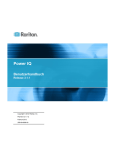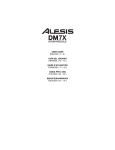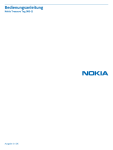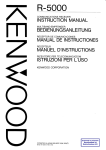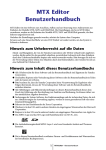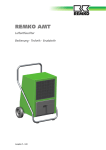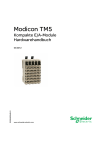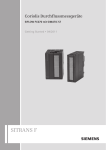Download 1066850-11 - heidenhain
Transcript
MSE 1000
Betriebsanleitung
zur Verwendung mit
MSEsetup v2.0.x
Deutsch (de)
8/2014
Produktübersicht
Produktübersicht
Vorderseite MSE 1201
ID 747501-01
1
7
2
8
5
3
4
6
Vorderseite MSE 1201
ID 747501-02
9
10
6
11
Vorderseite MSE 1202
ID 747502-01
12
6
13
2
Betriebsanleitung
Produktübersicht
Vorderseite MSE 1114
ID 747499-01
14
15
16
Vorderseite MSE 1314
ID 747503-01
16
Vorderseite MSE 1318
ID 747504-01
16
Betriebsanleitung
3
Produktübersicht
Vorderseite MSE 1124
ID 747511-01
14
15
17
Vorderseite MSE 1324
ID 747512-01
17
Vorderseite MSE 1328
ID 747513-01
17
4
Betriebsanleitung
Produktübersicht
Vorderseite MSE 1184
ID 747500-01
14
15
18
Vorderseite MSE 1384
ID 747505-01
18
Vorderseite MSE 1388
ID 747506-01
18
Betriebsanleitung
5
Produktübersicht
Vorderseite MSE 1332
ID 747509-01
19
Vorderseite MSE 1358
ID 747514-0x
20
6
Betriebsanleitung
Produktübersicht
Vorderseite MSE 1401
ID 747507-01
21
22
Vorderseite MSE 1401
ID 747507-02
23
25
24
Vorderseite MSE 1501
ID 747508-01
26
Betriebsanleitung
27
28
7
Produktübersicht
Oberseite MSE 1201
ID 747501-0x
29
7
30
1
8
2
Oberseite MSE 1202
ID 747502-01
29
7
30
1
8
2
Oberseite MSE 1114, MSE 1318, MSE 1184, MSE 1388
29
7
30
1
8
2
Oberseite MSE 1314, MSE 1384, MSE 1401, MSE 1501
29
30
1
8
7
8
2
Betriebsanleitung
Produktübersicht
Rückseite MSE 1201, MSE 1202, MSE 1114, MSE 1318,
MSE 1184, MSE 1388
7
31
8
32
33
34
Rückseite MSE 1314, MSE 1384, MSE 1401, MSE 1501
7
31
8
32
33
Betriebsanleitung
34
9
Produktübersicht
Linke Seite
34
31
35
32
33
34
36
Rechte Seite
34
31
8
32
33
34
36
10
Betriebsanleitung
Inhaltsverzeichnis
Inhaltsverzeichnis
1
Verwendung dieser Anleitung......................................................12
2
Informationen zum Gerätetyp...................................................... 14
3
Sicherheitsvorkehrungen...............................................................15
4
Montage.......................................................................................... 16
5
Installation...................................................................................... 23
6
Erstinbetriebnahme....................................................................... 33
7
Software-Setup.............................................................................. 34
8
Inbetriebnahme und Messung vorbereiten................................. 65
9
Informationen zur Bedienung.....................................................102
10 Beispiele für Montage und Inbetriebnahme..............................113
11 Wartung.........................................................................................125
12 Fehlerdiagnose............................................................................. 128
13 Außerbetriebnahme..................................................................... 157
14 Technische Spezifikationen......................................................... 159
15 Index..............................................................................................173
Betriebsanleitung
11
Verwendung dieser Anleitung
Gefahrenhinweise in dieser Anleitung
1
Verwendung dieser Anleitung
Die vorliegende Anleitung enthält alle für die Installation und den Betrieb dieses
Gerätes notwendigen Informationen.
Die vorliegende Anleitung richtet sich an Personen, die befähigt sind,
das HEIDENHAIN MSE 1000 zu installieren, zu warten und zu bedienen.
Eine qualifizierte Person ist aufgrund ihrer technischen Ausbildung, ihres Wissens
und ihrer Erfahrung sowie ihrer Kenntnisse des relevanten Regelwerks befähigt, die ihr
übertragenen Aufgaben zu beurteilen und mögliche Gefahren zu erkennen.
1.1
Gefahrenhinweise in dieser Anleitung
Gefahrenhinweise machen auf mit dem Betrieb des Gerätes verbundene Gefahren
aufmerksam und informieren, wie diese vermieden werden können. Sie kennzeichnen
die Schwere der Gefahr durch Untergliederung in folgende Kategorien:
Art der Gefahr
GEFAHR
Bezeichnet eine unmittelbar drohende Gefahr.
Wenn sie nicht gemieden wird, sind Tod oder schwerste Verletzungen die Folge.
WARNUNG
Bezeichnet eine möglicherweise drohende Gefahr.
Wenn sie nicht gemieden wird, können Tod oder schwerste Verletzungen die Folge
sein.
VORSICHT
Bezeichnet eine möglicherweise drohende Gefahr.
Wenn sie nicht gemieden wird, können leichte oder geringfügige Verletzungen die
Folge sein.
ACHTUNG
Bezeichnet eine möglicherweise schädliche Situation.
Wenn sie nicht gemieden wird, kann das Gerät oder etwas in seiner Umgebung
beschädigt werden.
Ein Hinweisfenster enthält wichtige oder zusätzliche Informationen zu
einer Aktion oder einem Begriff.
Außerdem weist es auf Situationen oder Umstände hin, die zu Messfehlern
oder Fehlfunktionen führen können.
12
Betriebsanleitung
Verwendung dieser Anleitung
Softwareversion
1.2
Abbildungen von Menüs und Bildschirmmasken in dieser
Anleitung
MSEsetup ist eine PC-Anwendung, die zur Kommunikation mit MSE 1000-Modulen
dient. Zur Veranschaulichung oder Hervorhebung gerätebezogener Begrifflichkeiten
wird der Text oft durch Abbildungen der entsprechenden Menüs oder
Bildschirmmasken ergänzt. Abhängig von den dargestellten Begrifflichkeiten können die
Bildschirmabbildungen unterschiedliche MSEsetup-Konfigurationen wiedergeben. Die
Abbildungen von Menüs und Bildschirmmasken entsprechen unter Umständen nicht
exakt Ihrer MSEsetup-Konfiguration. Sofern jedoch nicht anders angegeben, gelten
Begrifflichkeiten gleichermaßen für alle MSEsetup-Konfigurationen. Menüfunktionen
und andere Beschreibungen der Benutzeroberfläche, die nicht auf Ihr System zutreffen,
können Sie einfach ignorieren.
1.3
Darstellung von Begriffen in dieser Anleitung
Bedienelemente oder Hervorhebungen werden folgendermaßen dargestellt:
Bedienelemente – in Befehlsfolgen enthaltene «Computertasten» sowie auf
dem Computerbildschirm angezeigte «Fenster», «Menüs», «Symbolleisten» und
«Schaltflächen» werden von «» umschlossen.
Hervorhebung – Besonders wichtige Punkte oder Begriffe, auf die der Benutzer
besonders aufmerksam gemacht werden soll, sind fett gedruckt.
1.4
Softwareversion
Die Softwareversion wird im Fenster „Info“ angezeigt.
Info-Fenster
Schaltfläche „Info“
Info-Fenster öffnen:
Auf die Schaltfläche «Info» klicken, die sich in der MSEsetup-Titelleiste befindet.
Betriebsanleitung
13
Informationen zum Gerätetyp
2
Informationen zum Gerätetyp
30
Product name
Typenschild
ID
Index
34
Index
Indexschild
In dieser Anleitung werden die folgenden Gerätetypen beschrieben:
Gerätetyp
ID
MSE 1201
747501-01
MSE 1201
747501-02
MSE 1202
747502-01
MSE 1114
747499-01
MSE 1124
747511-01
MSE 1184
747500-01
MSE 1314
747503-01
MSE 1318
747504-01
MSE 1324
747512-01
MSE 1328
747513-01
MSE 1384
747505-01
MSE 1388
747506-01
MSE 1332
747509-01
MSE 1358
747514-0x
MSE 1401
747507-0x
MSE 1501
747508-01
Überprüfen Sie, ob diese Anleitung gültig ist, indem Sie den Index auf
dem Indexschild 34 mit dem unter www.heidenhain.de aufgeführten Index
vergleichen. Wenn die Anleitung nicht auf Ihr Gerät zutrifft, laden Sie die
richtige Anleitung von www.heidenhain.de herunter.
Auf manchen Geräten ist eventuell kein Indexschild vorhanden.
14
Betriebsanleitung
Sicherheitsvorkehrungen
Sicherheitssymbole
3
Sicherheitsvorkehrungen
Die folgenden Hinweise enthalten sicherheitsrelevante Informationen zur Vermeidung
von Personen- oder Sachschäden:
WARNUNG
Machen Sie sich zuerst mit den hier beschriebenen Anweisungen vertraut, um
Gefahren zu vermeiden, die zu Verletzungen oder Tod führen können.
WARNUNG
Beim Öffnen des Gerätes können gefährliche, spannungsführende Teile freigelegt
werden.
Gerät nicht öffnen! Die im Gerät enthaltenen Bauteile sind wartungsfrei.
WARNUNG
Der Schutzmechanismus des Gerätes kann durch nicht bestimmungsgemäßen
Gebrauch beeinträchtigt werden.
Das Gerät darf nur gemäß seiner Bestimmung verwendet werden.
Bewahren Sie dieses Dokument auf, falls Sie in Zukunft Informationen über
die Sicherheit, Bedienung und Handhabung des Gerätes nachschlagen
wollen.
Bewahren Sie diese Anleitung so auf, dass sie sich in erreichbarer Nähe des
Gerätes befindet.
3.1
Sicherheitssymbole
Die folgenden Hinweissymbole auf dem Gerät weisen auf wichtige sicherheitsrelevante
Informationen hin.
Symbol
Betriebsanleitung
Beschreibung
6
Beachten Sie die beiliegende Information oder Dokumentation, um Personen- oder Sachschäden zu vermeiden.
5
Netzschalter auf „Ein“
5
Netzschalter auf „Aus“
15
Montage
4
Montage
Die folgenden Artikel sind im Lieferumfang des jeweiligen Gerätes enthalten:
Modul MSE 1xxx
Installationsanleitung
Set mit Befestigungselementen für Kabelmontage
Netzkupplung, im Lieferumfang des MSE 1201 (ID 747501-01) enthalten
Satz für linke Abschlussblende, im Lieferumfang des MSE 1201 (ID 747501-01,
ID 747501-02) und MSE 1202 (ID 747502-01) enthalten
Satz für rechte Abschlussblende, im Lieferumfang des MSE 1201 (ID 747501-01,
ID 747501-02) und MSE 1202 (ID 747502-01) enthalten
M8-Kupplung, im Lieferumfang des MSE 1202 (ID 747502-01) und MSE 1401
(ID 747507-02) enthalten
M8-Stiftstecker, im Lieferumfang des MSE 1401 (ID 747507-02) enthalten (2 Stück)
WARNUNG
Bei der Montage auf leichte Zugänglichkeit des Netzschalters und Netzkabels
achten.
16
Betriebsanleitung
Montage
MSE-1000-Module lassen sich auf einer 35 mm-Standardhutschiene nach DIN EN
50022 im Schaltschrank oder auf Standfüßen (Zubehör) befestigen. Die einzelnen
Module werden aneinander gesteckt und über eine Klick-Arretierung zueinander fixiert,
so dass sich eine Modulkette ergibt.
Montagefüße
Montage im 19-Zoll-Schaltschrank
Das MSE 1000 besteht in seiner Grundkonfiguration aus Netzteil- und Basismodul. Das
MSE 1000 kann bei Bedarf durch zusätzliche Module erweitert werden. Insgesamt sind
bis zu 250 Achsen oder Kanäle konfigurierbar.
Abhängig vom Leistungsbedarf der Module, die dem Netzteilmodul in der Modulkette
folgen, und aller an diese Module angeschlossenen Geräte, werden möglicherweise
weitere Versorgungsmodule benötigt. Reicht die maximale Nennleistung eines
Versorgungsmoduls nicht aus, muss ein weiteres Versorgungsmodul in die Modulkette
verwendet werden. Maximale Nennleistung der Versorgungsmodule: Siehe "Technische
Spezifikationen", Seite 159.
Betriebsanleitung
17
Montage
Berechnungsbeispiel für den Leistungsbedarf
Das Versorgungsmodul (MSE 1201, MSE 1202) versorgt weitere Module und
Messgeräte mit elektrischem Strom. Reicht die Leistung des Versorgungsmoduls
für den Betrieb der gewünschten Systemkonfiguration nicht aus, muss ein weiteres
Versorgungsmodul verwendet werden.
Der Leistungsbedarf der einzelnen Module ist angegeben (siehe Tabelle). Der
Leistungsbedarf angeschlossener HEIDENHAIN-Messgeräte kann aus den im Katalog
angegebenen Werten berechnet werden (Versorgungsspannung x Stromaufnahme).
Bei allen anderen Verbrauchern (z. B. induktive und analoge Sensoren) müssen die
angeschlossenen Lasten bekannt sein. Der Leistungsbedarf aller Verbraucher darf
in Summe die Nennleistung des Versorgungsmoduls / der Versorgungsmodule nicht
überschreiten.
Das folgende Beispiel soll die Berechnung veranschaulichen.
Zu versorgende Komponenten
Messgeräte:
8 x ACANTO AT 1217, 12 x SPECTO ST 1288,
2 x LS 388 C,
2 x Temperatursensoren 20 V/100 mA
Module:
1 x Basismodul MSE 1114, 1 x Achsmodul MSE 1314,
2 x Achsmodul MSE 1388, 1 x Druckluftmodul MSE 1501,
1 x Analogmodul MSE 1332
Berechnung des Leistungsbedarfs
Aus Katalog entnommene und berechnete Werte
Betriebsspannung
Stromaufnahme
Leistungsbedarf / Gerät
Anzahl der
Geräte
Gesamter
Leistungsbedarf (Beispiel)
ACANTO AT 1217
SPECTO ST 1288
LS 388 C
Temperatursensor
5V
5V
5V
20 V
150 mA
90 mA
100 mA
100 mA
0,75 W
0,45 W
0,5 W
2W
8
12
2
2
6W
5,4 W
1W
4W
MSE
MSE
MSE
MSE
MSE
–
–
–
–
–
–
–
–
–
–
3,5 W
3,3 W
5W
3,7 W
3,2 W
1
1
2
1
1
3,5 W
3,3 W
10 W
3,7 W
3,2 W
1114
1314
1388
1501
1332
Gesamt:
40,1 W
Dieser Leistungsbedarf kann durch ein Versorgungsmodul MSE 1201 (50 W) oder
MSE 1202 (70 W) abgedeckt werden.
18
Betriebsanleitung
Montage
Montage eines Moduls
4.1
Montage eines Moduls
VORSICHT
Ein Versorgungsmodul muss immer links von den Modulen angeordnet sein, die
es in der Modulkette versorgen soll. Reicht die maximale Nennleistung eines
Versorgungsmoduls nicht aus, muss ein weiteres Versorgungsmodul in der
Modulkette verwendet werden.
Montage eines
Moduls
Modul befestigen:
Alle Netzschalter auf „Aus“ stellen (wo vorhanden) und Stromversorgung aller
Versorgungsmodule der Modulkette abschalten.
Modul mit unterer Nut 33 auf Unterkante der Hutschiene aufsetzen.
Hutschiene sanft nach oben drücken, dabei die Befestigungsfeder 32 niederdrücken
bis die Hutschiene auf der unteren Nut 33 des Moduls einschnappt.
Oberseite des Moduls zur Hutschiene hin schwenken bis die obere Nut 31 des
Moduls auf der Oberkante der Hutschiene aufsitzt, dabei weiter sanft nach oben
drücken bis die obere Nut des Moduls auf der Hutschiene einschnappt.
Betriebsanleitung
19
Montage
Module miteinander verbinden
4.2
Module miteinander verbinden
VORSICHT
Dieses Gerät enthält Bauteile, die durch elektrostatische Entladung (ESD) beschädigt
werden können. Beachten Sie die Sicherheitsvorkehrungen für die Handhabung
ESD-empfindlicher Bauteile und berühren Sie die Anschlussstifte niemals ohne
ordnungsgemäße Erdung.
Module miteinander
verbinden
Module miteinander verbinden:
Alle Netzschalter auf „Aus“ stellen (wo vorhanden) und Stromversorgung aller
Versorgungsmodule der Modulkette abschalten.
Rechtes Modul nach links schieben bis die Rastnase 7 des linken Moduls in den
dafür vorgesehenen Schlitz 29 des rechten Moduls einrastet.
20
Betriebsanleitung
Montage
Befestigungselemente für Kabel montieren
4.3
Abschlussblenden montieren
Alle Versorgungsmodule werden mit je einem Satz für eine linke und rechte
Abschlussblende geliefert, damit offene Modulseiten abgedeckt werden können.
Abschlussblenden
montieren
Abschlussblenden montieren:
Linke Abschlussblende in die linke Seite des ersten Versorgungsmoduls der Kette
einsetzen.
19 mm-Schrauben der Abschlussblende durch die Befestigungsbohrungen der
Abschlussblende in die dafür vorgesehenen Bohrungen 34 am Modul einstecken.
Schrauben mit einem Kreuzschlitzschraubendreher festziehen.
Rechte Abschlussblende in die rechte Seite des letzten Moduls der Kette unter
Verwendung der mitgelieferten 9 mm-Schrauben wie oben beschrieben einsetzen.
4.4
Befestigungselemente für Kabel montieren
Alle Module werden mit einem Befestigungsset zum Führen von Kabeln geliefert.
Jedes Befestigungsset enthält zwei Sätze Befestigungselemente.
Befestigungselemente
für Kabel montieren
Befestigungselemente für Kabel montieren:
Sechskantmutter M3 in Kabelkanal 36 auf der Unterseite des Moduls einsetzen.
Schraube M3 durch den Halter für den Kabelbinder stecken und mit einem
Kreuzschlitzschraubendreher mit der Sechskantmutter M3 festschrauben.
Kabelbinder durch den Halter schieben und Kabel befestigen.
Betriebsanleitung
21
Montage
Modul entfernen
4.5
Modul entfernen
Modul entfernen
Modul entfernen:
Alle Netzschalter auf „Aus“ stellen (wo vorhanden) und Stromversorgung aller
Versorgungsmodule der Modulkette abschalten.
Einen flachen Schraubendreher in die Öffnung des Schlitzes 29 stecken, der sich
oben links am rechten Modul befindet und in dem die Rastnase eingerastet ist, und
die Rastnase 7 des linken Moduls niederdrücken, damit es entfernt werden kann.
Sanft nach oben drücken und dabei die Befestigungsfeder 32 niederdrücken.
Unter sanftem Druck nach oben die Oberseite des Moduls von der Hutschiene weg
schwenken.
Dann Druck nach oben langsam lösen und das Modul von der Hutschiene
abnehmen.
22
Betriebsanleitung
Installation
5
Installation
WARNUNG
Für die Sicherheit eines Systems, in dem dieses Gerät verwendet wird, trägt der
Monteur oder Installateur dieses Systems die Verantwortung.
ACHTUNG
Steckverbindungen nur bei ausgeschaltetem Gerät herstellen oder lösen! Interne
Bauteile könnten sonst beschädigt werden.
Schnittstellen
Betriebsanleitung
1
Status-LED für Stromversorgung
2
Status-LED für Netzwerkbus
3, 9, 10
F1: Halterung für austauschbare Sicherung
4
X100: Netzstecker
5
S1: Netzschalter
8, 35
Modulanschlüsse
11
X110: Netzstecker
12
F2: Halterung für austauschbare Sicherung
13
X120: Netzstecker
14
X103: Anschluss für Fußschalter
15
X116: RJ-45 für Netzwerkanschluss
23
Installation
Schnittstellen
24
16
Messgeräte-Eingänge: X11 ... X18-Achse für Messgeräte mit EnDat-Schnittstelle.
Die Anzahl der Achsen ist abhängig vom Modul.
17
Messgerät-Eingänge: Messgeräte-Eingänge: X21 ... X28-Achse für Messgeräte
mit TTL-Schnittstelle. Die Anzahl der Achsen ist abhängig vom Modul.
18
Messgeräte-Eingänge: X1 ... X8-Achse für Messgeräte mit 1 VSS-Schnittstelle.
Die Anzahl der Achsen ist abhängig vom Modul.
19
Sub-D 9-polig: X31, X32 für analoge Eingangssignale
20
Eingänge für Messaufnehmer: X41 ... X48-Achse für LVDT- und Halbbrücken-Messaufnehmer
21
Klemmleiste: X102 für Ein-/Ausgänge
22
Klemmleiste: X101 für Stromversorgung der Ein-/Ausgänge
23
M8 3-polig: X102 I1, I2, I3, I4 für Schalteingang
24
M8 3-polig: X102 O1, O2, O3, O4 für Relaisausgang
25
M8 3-polig: X101 für Stromversorgung der Ein-/Ausgänge
26
Steckanschluss für Drucklufteingang
27
Schalldämpfer für Druckentlastung
28
Steckanschluss für Druckluftausgang
Betriebsanleitung
Installation
Elektrischer Anschluss
5.1
Elektrischer Anschluss
WARNUNG
Bei nicht ordnungsgemäßer Erdung des Gerätes besteht Stromschlaggefahr.
Verwenden Sie zur Vermeidung dieser Gefahr immer ein 3-poliges Netzkabel und
stellen Sie den korrekten Erdungsanschluss an die Gebäudeinstallation sicher.
WARNUNG
Wenn das verwendete Netzkabel nicht die Mindestanforderungen erfüllt, besteht
Brandgefahr.
Verwenden Sie zur Vermeidung dieser Gefährdung immer ein Netzkabel, das die
aufgeführten Mindestanforderungen erfüllt oder übertrifft.
5.1.1
Netzkabel
MSE 1201
(ID 747501-01)
MSE 1201
(ID 747501-02)
MSE 1202
(ID 747502-01)
MSE 1201
MSE 1202
L:
Außenleiter (braun)
1
DC 24 V
N:
Neutralleiter (blau)
3
0V
Schutzleiteranschluss (grün/gelb)
4
Schutzleiteranschluss
3-polig (geerdet)
Mindestquerschnitt: 0,24 mm2
Mindestquerschnitt: 0,75 mm2
Max. Querschnitt: 0,35 mm2
Max. Kabellänge: 3 m
Betriebsanleitung
25
Installation
Elektrischer Anschluss
5.1.2
Verdrahtung der Netzkupplung
MSE 1201
(ID 747501-01)
Die mit dem MSE 1201 (ID 747501-01) mitgelieferte Netzkupplung muss mit einem
geeigneten Netzkabel verdrahtet werden, siehe "Netzkabel", Seite 25.
Netzkupplung des MSE 1201 (ID 747501-01) verdrahten:
Netzkabel von der Hauptstromversorgung trennen.
Netzkupplung verdrahten wie in der Abbildung oben dargestellt.
MSE 1202
(ID 747502-01)
Die mit dem MSE 1202 (ID 747502-01) mitgelieferte M8-Kupplung (ID 1071955-01)
muss mit einem geeigneten Netzkabel verdrahtet werden. siehe "Netzkabel",
Seite 25Ersatzkupplungen sind von HEIDENHAIN erhältlich.
Netzkupplung des MSE 1202 (ID 747502-01) verdrahten:
Netzkabel von der Hauptstromversorgung trennen.
Netzkupplung verdrahten wie in der Abbildung oben dargestellt.
26
Betriebsanleitung
Installation
Anschlüsse für Daten-Schnittstellen
5.1.3
Netzkabel anschließen
MSE 1201
(ID 747501-01)
Netzkabel des MSE 1201 (ID 747501-01) anschließen:
Netzschalter auf „Aus“ stellen.
Netzkabel von der Hauptstromversorgung trennen.
Buchsenstecker des Netzkabels an den Netzanschluss 4 auf der Vorderseite des
Moduls anschließen.
MSE 1201
(ID 747501-02)
Netzkabel des MSE 1201 (ID 747501-02) anschließen:
Stromversorgung abschalten.
Netzkabel mit Netz verbinden.
MSE 1202
(ID 747502-01)
Netzkabel des MSE 1202 (ID 747502-01) anschließen:
Netzkabel von der Hauptstromversorgung trennen.
Kupplung des Kabels auf den Anschluss am Modul ausrichten.
Netzkupplung an den Netzstecker 13 auf der Vorderseite des Moduls anschließen.
M8-Kupplung handfest anziehen.
5.2
Anschlüsse für Daten-Schnittstellen
5.2.1
Fußschalter anschließen
14
Dieses Gerät kann mit dem HEIDENHAIN-Fußschalter (ID 681041-03) verwendet
werden.
Fußschalter anschließen:
Anschluss für
Fußschalter
Betriebsanleitung
Stromversorgung aller Versorgungsmodule der Modulkette abschalten.
Stecker des Fußschalterkabels an den Fußschalteranschluss 14 am Modul
anschließen und die Schrauben des Kabelsteckers anziehen bis sie gleichmäßig fest
aufliegen.
27
Installation
Anschlüsse für Daten-Schnittstellen
5.2.2
Netzwerkkabel anschließen
15
RJ-45-Anschluss
Die Kommunikation zwischen MSE-Modulen und einem Rechner erfolgt über einen
RJ-45 Anschluss (15), der sich am Basismodul befindet. Verwenden Sie für den
Anschluss an einen DHCP-Router ein gerade verdrahtetes Kabel. Unter Umständen
benötigen Sie ein gekreuzt verdrahtetes Kabel (Crossover-Kabel) für den direkten
Anschluss des Rechners an das Basismodul. Weitere Informationen dazu finden Sie in
der Dokumentation für Ihre Netzwerkkarte (NIC).
Netzwerkkabel anschließen:
Stromversorgung aller Versorgungsmodule der Modulkette abschalten.
Stecker des Kabels an den RJ-45-Anschluss 15 am Modul anschließen bis die
Rastnase einrastet, wobei die Rastnase des Kabelsteckers nach oben zeigen muss.
5.2.3
EnDat-Messgerät anschließen
16
Dieses Gerät kann mit Messtastern, Längenmessgeräten und Drehgebern von
HEIDENHAIN verwendet werden, die EnDat-Signale liefern. Das Anschlusskabel darf
maximal eine Länge von 100 Metern haben.
EnDat-Messgerät anschließen:
Stromversorgung aller Versorgungsmodule der Modulkette abschalten.
Anschluss für EnDatMessgerät
Kerbe am Stecker des Messgerätekabels und Kerbe am Messgeräteanschluss des
Moduls zueinander ausrichten.
Kabelstecker in den Messgeräteanschluss 16 stecken und den Kabelstecker durch
Drehen im Uhrzeigersinn anziehen bis er gleichmäßig fest aufliegt.
28
Betriebsanleitung
Installation
Anschlüsse für Daten-Schnittstellen
5.2.4
TTL-Messgerät anschließen
Dieses Gerät kann mit HEIDENHAIN-Messgeräten verwendet werden, die TTL-Signale
liefern. Das Anschlusskabel darf maximal eine Länge von 30 Metern haben.
17
TTL-Messgerät anschließen:
Anschluss für TTLMessgerät
5.2.5
Stromversorgung aller Versorgungsmodule der Modulkette abschalten.
Stecker des Messgerätekabels an den Messgeräteanschluss 17 am Modul
anschließen und die Schrauben des Kabelsteckers anziehen bis sie gleichmäßig fest
aufliegen.
1 VSS-Messgerät anschließen
18
Dieses Gerät kann mit Längenmessgeräten und Drehgebern von HEIDENHAIN
verwendet werden, die 1 VSS-Signale liefern. Das Anschlusskabel darf maximal eine
Länge von 30 Metern haben.
Anschluss für
1 VSS-Messgerät
1 VSS-Messgerät anschließen:
Stromversorgung aller Versorgungsmodule der Modulkette abschalten.
Stecker des Messgerätekabels an den Messgeräteanschluss 18 am Modul
anschließen und die Schrauben des Kabelsteckers anziehen bis sie gleichmäßig fest
aufliegen.
5.2.6
9-poligen Sub-D-Stecker anschließen
Dieses Gerät besitzt einen 9-poligen Sub-D-Anschluss für analoge Eingangssignale. Das
Anschlusskabel darf maximal eine Länge von 30 Metern haben.
19
9-poligen Sub-D-Stecker anschließen:
9-poliger Sub-DAnschluss
5.2.7
Stromversorgung aller Versorgungsmodule der Modulkette abschalten.
Stecker des Kabels an den 9-poligen Sub-D-Anschluss 19 am Modul anschließen
und die Schrauben des Kabelsteckers anziehen bis sie gleichmäßig fest aufliegen
Messaufnehmer anschließen
20
Dieses Gerät kann mit Halbbrücken- oder LVDT-Messaufnehmern von Solartron, Tesa,
Marposs und Mahr verwendet werden. Informationen zur maximalen Länge des
Verbindungskabels finden Sie in der Dokumentation für den Messaufnehmer.
Messaufnehmer anschließen:
Anschluss für
Messaufnehmer
Stromversorgung aller Versorgungsmodule der Modulkette abschalten.
Kerbe am Stecker des Messaufnehmerkabels und Kerbe am
Messaufnehmeranschluss des Moduls zueinander ausrichten.
Kabelstecker in den Messaufnehmeranschluss 20 stecken und den Kabelstecker
durch Drehen im Uhrzeigersinn anziehen bis er gleichmäßig fest aufliegt.
Betriebsanleitung
29
Installation
Anschlüsse für Daten-Schnittstellen
5.2.8
Klemmleiste für Ein-/Ausgänge anschließen
Das MSE 1401 (ID 747507-01) besitzt einen Klemmleistenanschluss für Schalteingänge
und Relaisausgänge. Die Schalteingänge sind aktiv, wenn ein High-Signal (Kontakt oder
Impuls) anliegt. Sie sind isoliert and können extern oder intern versorgt werden. Siehe
"Relaisausgänge", Seite 172 und "Schalteingänge", Seite 172.
21
Klemmleistenanschluss Klemmleiste anschließen:
für Ein-/Ausgänge
Stromversorgung abschalten oder Modul von der Stromversorgung trennen.
Klemmleiste (Stiftleiste) vom Anschluss am Modul abziehen.
Die für Schalteingänge erforderlichen Plus- und Minusdrähte oder den für
Relaisausgänge erforderlichen Ausgangsdraht in die jeweiligen Klemmen der
Stiftleiste stecken.
Die Schrauben auf der Oberseite des Kabelsteckers mit einem kleinen flachen
Schraubendreher festziehen.
Klemmleiste (Stiftleiste) in den Anschluss am Modul stecken.
5.2.9
Klemmleiste für Versorgung der Ein-/Ausgänge anschließen
22
Klemmleistenanschluss
für Stromversorgung
der Ein-/Ausgänge
Das MSE 1401 (ID 747507-01) besitzt einen Klemmleistenanschluss für
5 V-Ausgangsspannung, externe Spannungsversorgung und Erde (Masse) zur
Verwendung mit Relaisausgängen. Siehe "Klemmleiste für Ein-/Ausgänge anschließen",
Seite 30 und "Relaisausgänge", Seite 172.
Klemmleiste anschließen:
Stromversorgung abschalten oder Modul von der Stromversorgung trennen.
Klemmleiste (Stiftleiste) vom Anschluss am Modul abziehen.
Je nach Leistungsbedarf die für 5 V, EXT+ und GND erforderlichen Drähte in die
jeweiligen Klemmen der Stiftleiste stecken.
Die Schrauben auf der Oberseite des Steckers mit einem kleinen flachen
Schraubendreher festziehen.
Klemmleiste (Stiftleiste) in den Anschluss am Modul stecken.
30
Betriebsanleitung
Installation
Anschlüsse für Daten-Schnittstellen
5.2.10
M8-Stecker verdrahten
MSE 1401
(ID 747507-02)
Mit dem MSE 1401 (ID 747507-02) werden zwei M8-Stiftstecker (ID 1071953-01)
für Schalteingänge und Relaisausgänge mitgeliefert. Im Lieferumfang ist
außerdem eine M8-Kupplung (ID 1071955-01) für 5 V-Ausgangsspannung, externe
Spannungsversorgung und Erde (Masse) zur Verwendung mit Relaisausgängen
enthalten. Weitere Steckverbinder sind von HEIDENHAIN erhältlich. Netzstecker je
nach Leistungsbedarf verdrahten. M8-Stecker müssen mit einem passenden Kabel
verdrahtet werden. Siehe „M8 3-polig für Schalteingänge“, Seite 171, „M8 3-polig
für Relaisausgänge“, Seite 171, „M8 3-polig für Versorgung der Ein-/Ausgänge“,
Seite 171, "Schalteingänge", Seite 172, und "Relaisausgänge", Seite 172.
M8-Stecker verdrahten:
Stromversorgung abschalten oder Modul von der Stromversorgung trennen.
Stecker verdrahten wie in der Abbildung oben dargestellt.
5.2.11
Kabel mit einem M8-Stecker anschließen
23, 24
Zum Abdecken der Anschlüsse für Ein-/Ausgänge stehen Kappen zur Verfügung.
Belassen Sie die Kappen auf Anschlüssen, die nicht verwendet werden.
Kabel mit einem M8-Stecker anschließen:
25
Stromversorgung abschalten oder Modul von der Stromversorgung trennen.
Kappe durch Drehen im Gegenuhrzeigersinn mit einem flachen Schraubendreher
vom jeweiligen Anschluss lösen und abnehmen.
M8-Stecker
Stecker des Kabels auf den Anschluss am Modul ausrichten.
Kabelstecker an den Anschluss auf der Vorderseite des Moduls anschließen.
M8-Kabelstecker handfest anziehen.
Betriebsanleitung
31
Installation
Anschlüsse für Daten-Schnittstellen
5.2.12
26, 28
Druckluftschlauch anschließen und entfernen
Das MSE 1501 besitzt Anschlüsse für 4 mm-Schläuche für die Zu- und Abfuhr von
Druckluft.
Druckluftschlauch anschließen:
Anschluss für
Druckluft
Stromversorgung abschalten oder Modul von der Stromversorgung trennen.
4 mm-Schlauch an den Anschluss auf der Vorderseite des Moduls anschließen.
Druckluftschlauch entfernen:
Stromversorgung abschalten oder Modul von der Stromversorgung trennen.
Gegen den blauen Anschlussring drücken und den 4 mm-Schlauch herausziehen.
32
Betriebsanleitung
Erstinbetriebnahme
Aus- und Wiedereinschalten
6
Erstinbetriebnahme
MSE 1201
(ID 747501-01)
Das Versorgungsmodul MSE 1201 (ID 747501-01) besitzt einen Netzschalter 5, mit dem
das Gerät ein- und ausgeschaltet werden kann.
Gerät einschalten:
Zum Einschalten des Gerätes den Netzschalter drücken (Position auf „Ein“).
MSE 1201
(ID 747501-02),
MSE 1202
(ID 747502-01)
6.1
Die Versorgungsmodule MSE 1201 (ID 747501-02) und MSE 1202 (ID 747502-01)
besitzen keinen Netzschalter zum Ein- und Ausschalten der Geräte.
Gerät einschalten:
Stromversorgung des Systems einschalten.
Aus- und Wiedereinschalten
Aus- und Wiedereinschalten bedeutet das Aus- und Wiedereinschalten der
Stromversorgung für die MSE 1000-Module. Aus- und Wiedereinschalten wird
typischerweise zum Beheben von Kommunikationsproblemen zwischen MSEsetup und
den Modulen benutzt und kann eine Neuinitialisierung der Modulkonfiguration oder das
Wiederherstellen eines ansprechbaren Zustands ermöglichen.
Modulkette aus- und wiedereinschalten:
Modulkette ausschalten. Siehe "Ausschalten", Seite 157.
Zwanzig Sekunden lang warten.
Modulkette wiedereinschalten. Siehe "Erstinbetriebnahme", Seite 33.
Betriebsanleitung
33
Software-Setup
MSEsetup installieren
7
Software-Setup
7.1
MSEsetup installieren
MSEsetup
Installationssymbol
MSEsetup installieren:
MSEsetup-Software herunterladen von www.heidenhain.de.
Auf das MSEsetup-Installationssymbol doppelklicken.
Sprache für die Installation wählen.
Auf «OK» klicken.
Der Assistent für die Installation von MSEsetup wird geöffnet.
Auf «Weiter >» klicken.
«Ich akzeptiere die Bedingungen der Lizenzvereinbarung» anwählen und auf
«Weiter >» klicken.
Auf «Weiter >» klicken, wenn Sie den voreingestellten Speicherort wählen wollen.
Auf «Ändern...» klicken und einen anderen Speicherort wählen, wenn Sie den
Speicherort für die Installation ändern wollen.
Gewünschten Setuptyp wählen und auf «Weiter >» klicken. Falls Sie
„Benutzerdefiniert“ gewählt haben, folgen Sie den Anweisungen auf dem
Bildschirm, um MSEsetup benutzerdefiniert zu installieren.
Auf «Installieren» klicken.
MSEsetup wird installiert und der Bildschirm, der die fertige Installation meldet,
erscheint.
Auf «Fertigstellen» klicken.
Speicherorte für
Dateien
Konfigurierbare Daten, Logdateien und Datenerfassungsdateien werden an den
folgenden öffentlichen Speicherorten abgelegt:
Windows XP: C:\Documents and Settings\All Users\HEIDENHAIN\MSEsetup
Windows Vista: C:\Users\Public\HEIDENHAIN\MSEsetup
Windows 7: C:\Users\Public\HEIDENHAIN\MSEsetup
34
Betriebsanleitung
Software-Setup
Überblick über MSEsetup
Programmgruppe
Verknüpfungen für MSEsetup werden in einer Programmgruppe erstellt, die sich im
Windows-Startmenü befindet. Diese Verknüpfungen können Sie zum Öffnen von
MSEsetup, der Betriebsanleitung MSE 1000 und des Excel VBA-Beispiels oder zum
Deinstallieren von MSEsetup verwenden.
Verknüpfungen für die Programmgruppe MSEsetup aufrufen:
Auf das Windows-Startmenüsymbol in der Taskleiste klicken.
«Alle Programme / HEIDENHAIN / MSEsetup» wählen.
Desktop-Verknüpfung
Eine MSEsetup-Verknüpfung wird auf dem Desktop erstellt. Statt MSEsetup über die
Programmgruppe im Windows-Startmenü aufzurufen, können Sie diese Verknüpfung
zum Öffnen von MSEsetup verwenden.
MSEsetup vom Desktop aus öffnen:
Auf die MSEsetup-Desktopverknüpfung doppelklicken.
7.2
Überblick über MSEsetup
MSEsetup ist eine PC-Anwendung, die zur Kommunikation mit MSE 1000Modulen dient. Mindestanforderungen an den Rechner und empfohlene
Systemvoraussetzungen: Siehe "Anforderungen an den Rechner", Seite 166.
Folgende MSEsetup-Funktionen stehen zur Verfügung:
Konfiguration von MSE 1000-Modul, Kanal (Messgeräteingang) und Gerät
(Messgerät)
Konfiguration der Netzwerkkommunikation
Datenerfassung
Diagnoseinformationen zu Modul und Messgerät
Benachrichtigungen über Warnungen und Fehler
Protokollieren der MSE 1000-Systemaktivität
Betriebsanleitung
35
Software-Setup
Überblick über MSEsetup
7.2.1
Bedienelemente
Die Einstellung und Bedienung der MSE 1000-Module erfolgt über einen Rechner,
auf dem die MSEsetup-Anwendungssoftware läuft. Siehe "Überblick über MSEsetup",
Seite 35. Die Bedienung und Navigation in MSEsetup erfolgt über die in den folgenden
Tabellen beschriebenen Bedienelemente.
Schaltflächen der Titelleiste
Schaltfläche
Funktion
Info: Zeigt die Softwareversion und Informationen über die Firma HEIDENHAIN
an.
Minimieren: Minimiert das MSEsetup-Fenster auf die Titelleiste.
Maximieren: Maximiert das MSEsetup-Fenster auf volle Bildschirmgröße.
Wiederherstellen: Setzt das MSEsetup-Fenster von voller Größe auf Standardgröße zurück. Nach Wiederherstellen der Standardgröße kann das MSEsetup-Fenster auf dem Bildschirm verschoben werden.
Schließen: Schließt MSEsetup.
36
Betriebsanleitung
Software-Setup
Überblick über MSEsetup
Schaltflächen zum Navigieren
Schaltfläche
Funktion
Protok. (Log): Öffnet die Protokolliermaske.
Setup: Öffnet die Maske für das Einrichten von Modul, Kanal und Gerät.
Daten: Öffnet die Maske für die Datenerfassung.
Master: Öffnet die Mastering-Maske.
Diagnose: Öffnet die Diagnosemaske.
Konfig: Öffnet die Maske für die Systemkonfiguration.
Netzwerk: Öffnet die Maske für die Netzwerkkonfiguration.
Zurück: Kehrt zum vorherigen Bildschirm zurück.
Betriebsanleitung
37
Software-Setup
Überblick über MSEsetup
Schaltfläche Hilfe
Schaltfläche
Funktion
Hilfe: Öffnet die MSEsetup-Hilfedatei.
Schaltflächen für die Dateiverwaltung
Schaltfläche
Funktion
Öffnen: Öffnet das Dateidialogfenster zur Anwahl der Datei, die geöffnet werden
soll.
Speichern: Speichert die aktuellen Daten in ihrer ursprünglichen Datei und ihrem
ursprünglichen Ordner.
Speichern unter: Öffnet das Dateidialogfenster, um eine Kopie der Datei in einem anderen Ordner oder eine Kopie mit einem anderen Namen zu erstellen.
Drucken: Überträgt die aktuellen Daten an einen Drucker.
Schaltflächen für Dateidialoge
Schaltfläche
Funktion
Systemverzeichnis: Ermöglicht schnellen Zugriff auf den Systemordner.
Benutzerverzeichnis: Ermöglicht schnellen Zugriff auf den Benutzerordner.
Übergeordnetes Verzeichnis: Wählt den übergeordneten Ordner des Ordners
an, in dem Sie sich gerade befinden.
38
Betriebsanleitung
Software-Setup
Überblick über MSEsetup
Schaltflächen zum Bestätigen oder Verwerfen einer
Aktion
Schaltfläche
Funktion
OK: Bestätigt oder startet eine Aktion.
Abbrechen oder Löschen: Löscht Daten oder bricht eine Aktion ab.
Schaltflächen zum Aktivieren/Deaktivieren
Schaltfläche
Funktion
Aktiviert: Zeigt an, dass eine Option aktiviert ist. Durch Drücken der Schaltfläche
wird die Option deaktiviert.
Deaktiviert: Zeigt an, dass eine Option deaktiviert ist. Durch Drücken der Schaltfläche wird die Option aktiviert.
Schaltflächen der Maske „Setup“
Schaltfläche
Funktion
Maske „Kalibrierung“: Öffnet die Bildschirmmaske zum Kalibrieren von LVDTModulen. Auf diese Schaltfläche klicken, um auf die Schaltfläche der Maske
„Setup“ umzuschalten.
Maske „Setup“: Kehrt von der Maske „LVDT-Kalibrierung“ zur Maske „Setup“
zurück. Auf diese Schaltfläche klicken, um zur Schaltfläche der Maske „Kalibrierung“ umzuschalten.
Schaltflächen für „LVDT Auflösungen lernen“
Schaltfläche
Funktion
AlleMinSetzen: Setzt für alle Sensoren den minimalen Positionswert. Minimale
Positionswerte werden beim Berechnen der Sensorauflösung verwendet.
AlleMaxSetzen: Setzt für alle Sensoren den maximalen Positionswert. Maximale
Positionswerte werden beim Berechnen der Sensorauflösung verwendet.
Betriebsanleitung
39
Software-Setup
Überblick über MSEsetup
Schaltflächen der Maske „Daten“
Schaltfläche
Funktion
Excel: Öffnet eine Microsoft Excel-Datei zur Erfassung von Daten.
Alle löschen: Löscht alle Daten der Maske „Daten“ und der Microsoft Excel-Datei.
Zurücksetzen: Setzt die Min.- und Max.-Daten für alle Kanäle zurück.
Schaltflächen der Maske „Mastering“
Schaltfläche
Funktion
Kanal aktivieren: Aktiviert Mastering für einen einzelnen Kanal. Diese Einstellung bleibt beim Neustart von MSEsetup erhalten.
Kanal deaktivieren: Deaktiviert Mastering für einen einzelnen Kanal. Diese Einstellung bleibt beim Neustart von MSEsetup erhalten.
Alle übernehmen: Übernimmt den Referenzwert eines Masters (Meisterteil) basierend auf der gewünschten Master-Position für alle Kanäle.
Keinen übernehmen: Mastering für keinen Kanal übernehmen. Diese Funktion
deaktiviert die Kanäle nicht einzeln, sondern wendet die Referenzwerte nicht auf
die Istpositionen an. Nur im Supervisor-Modus verfügbar.
Schaltflächen der Maske „Diagnose“
Schaltfläche
Funktion
Funktionreserve: Öffnet die Informationen zu Funktionsreserven für EnDat-Geräte.
Warnung/Fehler: Öffnet die Maske für Warnungen und Fehler.
40
Betriebsanleitung
Software-Setup
Überblick über MSEsetup
Schaltflächen der Maske „Fehler“
Schaltfläche
Funktion
Alle Fehler löschen: Löscht alle Warnungen und Fehler.
Schaltflächen der Baumansicht
Schaltfläche
Funktion
Einklappen: Blendet die Baumansicht aus, um mehr Platz für die Datenansicht
zur Verfügung zu stellen.
Aufklappen: Klappt die eingeklappte Baumansicht wieder auf.
Schaltflächen zum Navigieren durch Text
Schaltfläche
Funktion
Nach oben: Um eine Zeile nach oben.
Nach unten: Um eine Zeile nach unten.
Seite nach oben: Um eine Bildschirmseite nach oben.
Seite nach unten: Um eine Bildschirmseite nach unten.
Betriebsanleitung
41
Software-Setup
Überblick über MSEsetup
Tastenfelder
Tastenfeld
Funktion
Virtuelle Tastatur: Ermöglicht die Eingabe
von Text bei Touchscreens
Zahlenblock: Ermöglicht die Eingabe von
Zahlen bei Touchscreens.
42
Betriebsanleitung
Software-Setup
Überblick über MSEsetup
7.2.2
Das Anwendungsfenster
Anwendungsfenster
Das MSEsetup-Anwendungsfenster ist in vier Hauptbereiche unterteilt:
Anwendungsfenster
Betriebsanleitung
A
Titelleiste
Bereich, in dem sich die Schaltflächen für die Bedienung des Anwendungsfensters befinden.
B
Inhaltsbereich
Dynamischer Bereich, in dem die Masken für das Einrichten und
Bedienen angezeigt werden.
C
Hinweisbereich
Zeigt Warnungen, Fehler und Hinweise an, die die aktuelle Aktion betreffen.
D
Navigationsleiste
Bereich, in dem sich die Schaltflächen für die Navigation befinden.
43
Software-Setup
Überblick über MSEsetup
7.2.3
Ansichten
Ansichten
Ansichten
44
A
Modulansicht
B
Baumansicht
Betriebsanleitung
Software-Setup
Überblick über MSEsetup
Modulansicht
Modulansicht
Die Modulansicht A ist eine grafische Darstellung der Modulkette, die oben im
Inhaltsbereich angezeigt wird, wenn der Modus „Setup“ oder „Diagnose“ aktiv ist.
Durch Klicken auf die Abbildung des Moduls öffnen Sie die Registerkarte „Modul“ der
aktiven Bildschirmmaske. In der Baumansicht auf der linken Seite wird das gewählte
Modul markiert.
Pfeil-nach-links und Pfeil-nach-rechts erscheinen, wenn die Modulkette weitere Module
enthält, die gleichzeitig auf dem Bildschirm angezeigt werden können. Klicken Sie auf
diese Pfeile, wenn Sie durch die Modulkette navigieren wollen.
Baumansicht
Baumansicht
Die Baumansicht B wird auf der linken Seite des Inhaltsbereichs angezeigt, wenn der
Modus „Setup“, „Daten“, „Master“ oder „Diagnose“ aktiv ist.
In der Baumansicht wird die MSE 1000-Modulkette bis zur Ebene des Kanals
dargestellt. Module sind auf der ersten Ebene des Baums angeordnet. Kanäle sind
ihren jeweiligen Modulen untergeordnet. Im Modus „Daten“ oder „Master“ werden
weitere Daten rechts neben den Kanälen angezeigt.
Durch Klicken auf einen Modulnamen öffnen Sie die Registerkarte „Modul“ der aktiven
Bildschirmmaske. Durch Klicken auf einen Kanalnamen öffnen Sie die Registerkarte
„Kanal“ der aktiven Bildschirmmaske.
Mit Pfeil-nach-oben und Pfeil-nach-unten bewegen Sie sich durch den Baum. Klicken Sie
auf diese Pfeile, wenn Sie durch den Baum navigieren wollen.
Der Modul- oder Kanalname wird bei Auftreten einer Warnung in gelber Farbe
angezeigt und bei Auftreten eines Fehlers in roter Farbe.
Betriebsanleitung
45
Software-Setup
Überblick über MSEsetup
7.2.4
Datei-Dialogfenster
Im Datei-Dialogfenster können Sie eine Datei öffnen oder speichern. Im DateiDialogfenster stehen Bedienelemente sowie Navigationswerkzeuge für Verzeichnisse
zur Verfügung, mit denen Sie den Ort, von dem Sie eine Datei laden oder an dem Sie
eine Datei speichern wollen, schnell finden können.
Datei-Dialogfenster
46
Betriebsanleitung
Software-Setup
Überblick über MSEsetup
Bedienelemente des Datei-Dialogfensters
A
Dropdown-Liste zur
Auswahl eines Verzeichnisses
Zeigt den Ordner an, in dem die Datei aktuell abgelegt ist.
Die Liste enthält die letzten zehn verwendeten Ordner. Der
zuletzt gewählte Ordner befindet sich am Ende der Liste.
B
Schaltfläche zur Anwahl des übergeordneten Verzeichnisses
Wählt den dem aktuellen Ordner übergeordneten Ordner
an.
C
Schaltfläche zur Anwahl des Systemverzeichnisses
Wählt den Systemordner an.
D
Schaltfläche zur Anwahl des Benutzerverzeichnisses
Wählt den Benutzerordner an.
E
Inhalt des aktuellen
Verzeichnisses
Durch Doppelklicken auf einen Ordnernamen wählen Sie
diesen Ordner an. Durch Klicken auf einen Dateinamen
wählen Sie diese Datei an.
F
Feld „Dateiname“
In diesem Feld geben Sie einen Namen für Ihre Datei ein.
G Feld „Dateityp“
H
Betriebsanleitung
Schaltflächen zum Bestätigen oder Verwerfen einer Aktion
Zeigt den erforderlichen Dateityp an.
Mit diesen Schaltflächen bestätigen Sie eine Aktion oder
brechen sie ab.
47
Software-Setup
Grundfunktionen
7.3
Grundfunktionen
Öffnen
MSEsetup öffnen:
Auf die MSEsetup-Desktopverknüpfung doppelklicken.
Der Startbildschirm erscheint und MSEsetup versucht, eine Verbindung zu den
MSE 1000-Modulen herzustellen.
Minimieren
MSEsetup-Fenster minimieren:
Auf die Schaltfläche «Minimieren» klicken, um das MSEsetup-Anwendungsfenster
auf die Titelleiste zu minimieren.
Maximieren
Das maximierte MSEsetup-Anwendungsfenster füllt den kompletten Bildschirm aus.
MSEsetup-Fenster maximieren:
Auf die Schaltfläche «Maximieren» klicken, um das MSEsetup-Anwendungsfenster
zu maximieren.
Wiederherstellen
Das maximierte MSEsetup-Anwendungsfenster wird auf die Standardgröße
zurückgesetzt. In Standardgröße kann das MSEsetup-Fenster auf dem Bildschirm
verschoben werden.
MSEsetup-Fenster wiederherstellen:
Auf die Schaltfläche «Wiederherstellen» klicken, um das MSEsetupAnwendungsfenster auf Standardgröße zurückzusetzen.
Schließen
MSEsetup schließen:
Auf die Schaltfläche «Schließen» klicken, um das MSEsetup-Anwendungsfenster zu
schließen. Bevor das Programm geschlossen wird, erhalten Sie die Möglichkeit, Ihre
aktuelle Logdatei zu speichern.
Hilfe
Auf jedem MSEsetup-Bildschirm steht die Schaltfläche «Hilfe» zur Verfügung, mit der
Sie die MSEsetup-Betriebsanleitung öffnen können.
MSEsetup-Betriebsanleitung öffnen:
Auf die Schaltfläche «Hilfe» klicken.
48
Betriebsanleitung
Software-Setup
MSEsetup konfigurieren
7.4
MSEsetup konfigurieren
7.4.1
Konfigurationsmaske
Die Einstellungen müssen vor der Erstinbetriebnahme der MSEsetup sowie bei allen
betriebs- oder hardwarebedingten Änderungen konfiguriert werden. Für den täglichen
Betrieb müssen die Einstellungen nicht neu konfiguriert werden. Die Einstellungen
werden mithilfe von Schaltflächen und Menüs in der Konfigurationsmaske
vorgenommen.
MSEsetup-Einstellungen:
Sprachauswahl
Virtuelle Tastatur
Dialog aktivieren/deakt.
Datenerfassung
Maßeinheit
Dateioptionen
Supervisor-Modus
Diagnose-Modus
Firmware aktualisieren
Temperatur in
Anzeigeformate
Konfigurationsmaske
Konfigurationsmaske öffnen:
Auf die Schaltfläche «Konfig» klicken, die sich in der Navigationsleiste befindet.
Konfig
Betriebsanleitung
49
Software-Setup
MSEsetup konfigurieren
7.4.2
Sprachauswahl
Über die Sprachauswahl kann die in MSEsetup angezeigte und bei der Übertragung
oder dem Ausdruck von Daten verwendete Sprache geändert werden.
Verfügbare Sprachen:
Sprache wählen
Deutsch
Niederländisch
Traditionelles Chinesisch
Englisch
Japanisch
Thailändisch
Französisch
Portugiesisch
Koreanisch
Italienisch
Russisch
Türkisch
Spanisch
Vereinfachtes Chinesisch
Sprache wählen:
Auf die Schaltfläche «Sprachauswahl» klicken.
Die verfügbaren Sprachen werden oben am Bildschirm angezeigt.
Mit Klick auf den Dropdown-Pfeil die Dropdown-Liste «Sprache» öffnen und eine
Sprache auswählen.
Die aktualisierte Spracheinstellung wird im Feld „Sprachauswahl“ angezeigt. Ein
Popup-Fenster erscheint, das die Änderung der Sprache bestätigt und über den
Neustart von MSEsetup informiert.
Auf die Schaltfläche «OK» klicken.
MSEsetup wird neu gestartet. Die Benutzeroberfläche wird jetzt in der gewählten
Sprache angezeigt.
50
Betriebsanleitung
Software-Setup
MSEsetup konfigurieren
7.4.3
Datenerfassung
Die Einstellungen der Datenerfassung dienen zur Auswahl von Messwerten, die erfasst
werden und in der Maske „Daten“ und der Ausgabedatei angezeigt werden.
Daten können an die Maske „Daten“ und die Ausgabedatei oder nur an die
Ausgabedatei übertragen werden. Die Geschwindigkeit der Datenerfassung können Sie
erhöhen, indem Sie Daten nur an die Ausgabedatei senden.
Daten können an eine Microsoft Excel-Datei (Mse1000Data.xlsx) oder an eine CSVDatei (Mse1000Data.csv) übertragen werden.
Verfügbare Datenerfassungsoptionen:
Min
Ist
Max
Nur Tabelle
Typ der Ausgabedatei
Datenwerte aktivieren/ Erfassung von Minimum-, Ist- und Maximumwerten aktivieren oder deaktivieren:
deaktivieren
Auf die Schaltfläche «Datenerfassung» klicken.
Die verfügbaren Datenerfassungsoptionen werden oben am Bildschirm angezeigt.
Auf die Schaltfläche «Aktiviert/Inaktiv» neben einem Messwert klicken, um
zwischen „aktiviert“ und „inaktiv“ umzuschalten.
Datenübertragung nur
an die Ausgabedatei
aktivieren/deaktivieren
Datenübertragung nur an die Ausgabedatei aktivieren/deaktivieren:
Typ der Ausgabedatei
wählen
Typ der Ausgabedatei wählen:
Auf die Schaltfläche «Nur Tabelle» klicken, um zwischen „aktiviert“ und „inaktiv“
umzuschalten.
Mit Klick auf den Dropdown-Pfeil die Dropdown-Liste «Typ der Ausgabedatei» öffnen
und den Dateityp auswählen.
Die aktualisierte Einstellung wird im Feld „Typ der Ausgabedatei“ angezeigt. Im
Hinweisbereich wird ein Hinweis angezeigt, der die Ausführung der Aktion bestätigt.
Betriebsanleitung
51
Software-Setup
MSEsetup konfigurieren
7.4.4
Supervisor-Modus
Mit dem Supervisor-Modus aktivieren Sie die Anzeige weiterer Daten und
Einstellungen. Standardmäßig ist der Supervisor-Modus deaktiviert.
Bei aktiviertem Supervisor-Modus wird Folgendes angezeigt:
Maske für Systemkonfiguration
Dateioptionen
Firmware aktualisieren
Schaltfläche „Netzwerk“
Mastering-Maske
Schaltfläche «Keinen übernehmen»
Supervisor-Modus
aktivieren
Setup-Maske
Hardware-ID auf der Registerkarte
„Modul“
Fehlerkorrektur auf der Registerkarte
„Kanal“
Diagnosemaske
CPU-Temperatur auf der Registerkarte „Modul“
Supervisor-Modus aktivieren:
Auf die Schaltfläche «Supervisor-Modus» klicken.
„95148“ als Supervisor-Passwort eingeben.
Die aktualisierte Einstellung wird im Feld „Supervisor-Modus“ angezeigt. Im
Hinweisbereich wird ein Hinweis angezeigt, der die Ausführung der Aktion bestätigt.
Supervisor-Modus
deaktivieren
Supervisor-Modus deaktivieren:
Auf die Schaltfläche «Supervisor-Modus» klicken.
Die aktualisierte Einstellung wird im Feld „Supervisor-Modus“ angezeigt. Im
Hinweisbereich wird ein Hinweis angezeigt, der die Ausführung der Aktion bestätigt.
52
Betriebsanleitung
Software-Setup
MSEsetup konfigurieren
7.4.5
Maßeinheit für Temperatur
Über die Einstellung „Temperatur in“ können Sie die in MSEsetup angezeigte und
bei der Übertragung oder dem Ausdruck von Daten verwendete Maßeinheit für die
Temperatur wählen. Standardmäßig ist Celsius als Temperaturmaßeinheit eingestellt.
Verfügbare Temperaturmaßeinheiten:
Celsius
Fahrenheit
Temperaturmaßeinheit
wählen
Temperaturmaßeinheit wählen:
Auf die Schaltfläche «Temperatur in» klicken. Klicken Sie auf die Schaltfläche, um
zwischen Celsius und Fahrenheit umzuschalten.
Die aktualisierte Einstellung wird im Feld „Temperatur in“ angezeigt. Im
Hinweisbereich wird ein Hinweis angezeigt, der die Ausführung der Aktion bestätigt.
7.4.6
Virtuelle Tastatur
Bei aktivierter virtueller Tastatur stehen Ihnen auf Touchscreens Editiermöglichkeiten
zur Verfügung, sobald Sie editierbare Datenfelder anklicken. Standardmäßig ist die
Virtuelle Tastatur deaktiviert.
Virtuelle Tastatur
aktivieren/deaktivieren
Virtuelle Tastatur aktivieren/deaktivieren:
Auf die Schaltfläche «Virtuelle Tastatur» klicken. Klicken Sie auf die Schaltfläche, um
zwischen „aktiviert“ und „inaktiv“ umzuschalten.
Die aktualisierte Einstellung wird im Feld „Virtuelle Tastatur“ angezeigt. Im
Hinweisbereich wird ein Hinweis angezeigt, der die Ausführung der Aktion bestätigt.
Betriebsanleitung
53
Software-Setup
MSEsetup konfigurieren
7.4.7
Maßeinheiten
Über die Einstellung „Maßeinheit“ können Sie die in MSEsetup angezeigte und bei
der Übertragung oder dem Ausdruck von Daten verwendete Maßeinheit für Länge und
Winkel für alle Messgeräte der MSE 1000-Modulkette wählen. Einzelne Maßeinheiten
für Kanäle können im Setup-Modus auf eine andere Maßeinheit gesetzt werden.
Verfügbare Maßeinheiten:
Linear
Winkel
mm
Grad
Zoll
GMS
rad
Maßeinheit wählen
Maßeinheit wählen:
Auf die Schaltfläche «Maßeinheit» klicken.
Die verfügbaren Maßeinheiten werden oben am Bildschirm angezeigt.
Mit Klick auf den Dropdown-Pfeil die Dropdown-Liste «Linear» öffnen und eine
Längenmaßeinheit auswählen.
Die aktualisierte Einstellung wird in der Dropdown-Liste „Linear“ angezeigt. Im
Hinweisbereich wird ein Hinweis angezeigt, der die Ausführung der Aktion bestätigt.
Mit Klick auf den Dropdown-Pfeil die Dropdown-Liste «Winkel» öffnen und eine
Winkelmaßeinheit auswählen.
Die aktualisierte Einstellung wird in der Dropdown-Liste „Winkel“ angezeigt. Im
Hinweisbereich wird ein Hinweis angezeigt, der die Ausführung der Aktion bestätigt.
54
Betriebsanleitung
Software-Setup
MSEsetup konfigurieren
7.4.8
Diagnose-Modus
Die im Diagnose-Modus verfügbaren Optionen dienen zum Aktivieren des DiagnoseModus in den MSE 1000-Modulen.
Wenn Sie maximale Durchlaufzeit erzielen wollen, sollten Sie den Diagnose-Modus
deaktivieren, da die Geschwindigkeit der Datenerfassung dadurch erhöht wird.
Den maximalen Diagnose-Modus können Sie aktivieren, wenn die Maske „Diagnose“
geöffnet ist; beim Schließen der Maske „Diagnose“ wird der Diagnose-Modus wieder
auf die zuvor gewählte Einstellung zurückgesetzt.
Verfügbare Diagnose-Modi:
Max
Status
Minimal
Aus
Diagnose-Modus
wählen
Diagnose-Modus wählen:
Auf die Schaltfläche «Diagnose-Modus» klicken.
Die verfügbaren Diagnoseoptionen werden oben am Bildschirm angezeigt.
Mit Klick auf den Dropdown-Pfeil die Dropdown-Liste «Diagnose-Modus» öffnen
und einen Diagnose-Modus auswählen.
Die aktualisierte Einstellung wird in der Dropdown-Liste „Diagnose-Modus“
angezeigt. Im Hinweisbereich wird ein Hinweis angezeigt, der die Ausführung der
Aktion bestätigt.
Betriebsanleitung
55
Software-Setup
MSEsetup konfigurieren
7.4.9
Anzeigeformate
Die Einstellungen der Anzeigeformate dienen zur Auswahl der Formatierung von
Messwerten für die Anzeige in der Maske „Daten“ und die Übertragung in eine
Ausgabedatei.
Die Auswahl eines Anzeigeformats gilt für alle Kanäle der MSE 1000-Modulkette, die
das betreffende Format benutzen. Einzelne Kanäle können im Setup-Modus auf ein
anderes Format gesetzt werden.
Verfügbare Formate:
Anzeigeauflösung
0,000005 ... 0,5
Trennzeich.
Winkelformat
Punkt
360
Komma
180 +/Unendlich +/360 +/-
Anzeigeformate
wählen
Anzeigeformate wählen:
Auf die Schaltfläche «Anzeigeformate» klicken.
Die verfügbaren Anzeigeformate werden oben am Bildschirm angezeigt.
Mit Klick auf den Dropdown-Pfeil die Dropdown-Liste «Anzeigeauflösung» öffnen
und eine Anzeigeauflösung auswählen.
Die aktualisierte Einstellung wird in der Dropdown-Liste „Anzeigeauflösung“
angezeigt. Im Hinweisbereich wird ein Hinweis angezeigt, der die Ausführung der
Aktion bestätigt.
Mit Klick auf den Dropdown-Pfeil die Dropdown-Liste «Trennzeichen» öffnen und ein
Trennzeichen auswählen.
Die aktualisierte Einstellung wird in der Dropdown-Liste „Trennzeichen“ angezeigt.
Im Hinweisbereich wird ein Hinweis angezeigt, der die Ausführung der Aktion
bestätigt.
Mit Klick auf den Dropdown-Pfeil die Dropdown-Liste «Winkelformat» öffnen und
ein Winkelformat auswählen.
Die aktualisierte Einstellung wird in der Dropdown-Liste „Winkelformat“ angezeigt.
Im Hinweisbereich wird ein Hinweis angezeigt, der die Ausführung der Aktion
bestätigt.
56
Betriebsanleitung
Software-Setup
MSEsetup konfigurieren
7.4.10
Dialog aktivieren/deaktivieren
Die in MSEsetup verwendeten Dialoge können Sie in der Maske „Dialog aktivieren/
deaktivieren“ aktivieren oder deaktivieren.
Art des Dialogs:
Beim Schließen: Ein Dialog wird angezeigt, der Sie auffordert, das Schließen von
MSEsetup zu bestätigen.
Log beim Schließen speichern: Beim Schließen wird ein Dialog angezeigt, der
Ihnen das Speichern der Logdatei ermöglicht.
Datentabelle beim Hochfahren öffnen: Beim Hochfahren wird eine Microsoft
Excel-Datei (Mse1000Data.xlsx) geöffnet. In der Datenmaske erfasste Daten
werden in die Excel-Datei übertragen.
Dialog aktivieren/
deaktivieren
Dialog aktivieren/deaktivieren:
Auf die Schaltfläche «Dialoge aktivieren/deaktivieren» klicken.
Die verfügbaren Dialoge, die aktiviert oder deaktiviert werden können, werden oben
am Bildschirm angezeigt.
Auf die Schaltfläche neben einer Dialogbezeichnung klicken, um zwischen „aktiviert“
und „deaktiviert“ umzuschalten.
Im Hinweisbereich wird ein Hinweis angezeigt, der die Ausführung der Aktion
bestätigt.
7.4.11
Dateioptionen
Die Maske „Dateioptionen“ ermöglicht es Ihnen, MSEsetup-Konfigurationsdateien zu
verwalten. Die Systemkonfiguration können Sie speichern, laden oder wiederherstellen.
Die Modulkonfiguration können Sie speichern, laden, zusammenführen oder
wiederherstellen. Den Ort des Benutzerverzeichnisses können Sie wählen. Die
Funktion „Dateioptionen“ ist nur im Supervisor-Modus verfügbar.
Verfügbare Optionen für Konfigurationsdateien:
Betriebsanleitung
SystemConfig.xml
ModuleConfig.xml
Speichern unter
Speichern unter
Laden
Laden
Defaulteinstellungen wiederherstellen
Zusammenführen
Benutzerverzeichnis
Auswahl
Defaulteinstellungen wiederherstellen
57
Software-Setup
MSEsetup konfigurieren
Systemkonfiguration
Sie können eine Sicherungskopie einer Systemkonfigurationsdatei erstellen oder
mehrere Systemkonfigurationen abspeichern. Systemkonfigurationen können Sie
auch wieder auf ihre Werkseinstellungen zurücksetzen. SystemConfig.xml ist die
Standarddatei für die Systemkonfiguration.
Systemkonfiguration
speichern
Systemkonfigurationsdatei speichern:
Auf die Schaltfläche «Speichern unter» unter der Spalte „SystemConfig.xml“
klicken.
Das Datei-Dialogfenster wird geöffnet.
Mit den Bedienelementen des Datei-Dialogfensters einen Ort wählen, an dem Sie
die Konfigurationsdatei speichern wollen.
Dateinamen in das Feld „Dateiname“ eingeben.
Auf die Schaltfläche «OK» klicken.
Die Konfigurationsdatei wird am gewählten Ort gespeichert.
Systemkonfiguration
laden
Systemkonfigurationsdatei laden:
Auf die Schaltfläche «Laden» unter der Spalte „SystemConfig.xml“ klicken.
Das Datei-Dialogfenster wird geöffnet.
Mit den Bedienelementen des Datei-Dialogfensters können Sie die
Konfigurationsdatei wählen, die Sie laden wollen.
Auf die Schaltfläche «OK» klicken.
Ein Dialogfenster erscheint, das Sie über den Neustart von MSEsetup informiert. Im
Hinweisbereich wird ein Hinweis angezeigt, der die Ausführung der Aktion bestätigt.
Auf die Schaltfläche «OK» klicken.
Ein Dialogfenster erscheint, das Sie auffordert, eine Sicherungskopie der Logdatei
zu erstellen. Wählen Sie, ob Sie eine Sicherungskopie der Datei erstellen wollen
und folgen Sie weiteren Anweisungen auf dem Bildschirm. Nach Fertigstellung wird
MSEsetup neu gestartet.
Systemkonfiguration
wiederherstellen
Systemkonfiguration wiederherstellen:
Auf die Schaltfläche «Defaulteinstellungen wiederherstellen» klicken.
Ein Dialogfenster erscheint, das Sie auffordert, die Wiederherstellung der
Systemkonfigurationsdatei zu bestätigen. Im Hinweisbereich wird ein Hinweis
angezeigt, der die Ausführung der Aktion bestätigt.
Auf die Schaltfläche «OK» klicken.
Ein Dialogfenster erscheint, das Sie über den Neustart von MSEsetup informiert.
Auf die Schaltfläche «OK» klicken.
Ein Dialogfenster erscheint, das Sie auffordert, eine Sicherungskopie der Logdatei
zu erstellen. Wählen Sie, ob Sie eine Sicherungskopie der Datei erstellen wollen
und folgen Sie weiteren Anweisungen auf dem Bildschirm. Nach Fertigstellung wird
MSEsetup neu gestartet.
58
Betriebsanleitung
Software-Setup
MSEsetup konfigurieren
Modulkonfiguration
Sie können eine Sicherungskopie einer Modulkonfigurationsdatei erstellen oder
mehrere Modulkonfigurationen abspeichern. Modulkonfigurationen können Sie
auch wieder auf ihre Werkseinstellungen zurücksetzen. ModuleConfig.xml ist die
Standarddatei für die Modulkonfiguration.
Modulkonfiguration
speichern
Modulkonfigurationsdatei speichern:
Auf die Schaltfläche «Speichern unter» unter der Spalte „ModuleConfig.xml“
klicken.
Das Datei-Dialogfenster wird geöffnet.
Mit den Bedienelementen des Datei-Dialogfensters einen Ort wählen, an dem Sie
die Konfigurationsdatei speichern wollen.
Dateinamen in das Feld „Dateiname“ eingeben.
Auf die Schaltfläche «OK» klicken.
Die Konfigurationsdatei wird am gewählten Ort gespeichert.
Modulkonfiguration
laden
Modulkonfigurationsdatei laden:
Auf die Schaltfläche «Laden» unter der Spalte „ModuleConfig.xml“ klicken.
Das Datei-Dialogfenster wird geöffnet.
Mit den Bedienelementen des Datei-Dialogfensters können Sie die
Konfigurationsdatei wählen, die Sie laden wollen.
Auf die Schaltfläche «OK» klicken.
Ein Dialogfenster erscheint, das Sie über den Neustart von MSEsetup informiert. Im
Hinweisbereich wird ein Hinweis angezeigt, der die Ausführung der Aktion bestätigt.
Auf die Schaltfläche «OK» klicken.
Ein Dialogfenster erscheint, das Sie auffordert, eine Sicherungskopie der Logdatei
zu erstellen. Wählen Sie, ob Sie eine Sicherungskopie der Datei erstellen wollen
und folgen Sie weiteren Anweisungen auf dem Bildschirm. Nach Fertigstellung wird
MSEsetup neu gestartet.
Betriebsanleitung
59
Software-Setup
MSEsetup konfigurieren
Modulkonfiguration
zusammenführen
Alle zusammenpassenden Module in einer Konfigurationsdatei zusammenführen:
Auf die Schaltfläche «Zusammenführen» unter der Spalte „ModuleConfig.xml“
klicken.
Die Maske „Zusammenführen“ wird geöffnet:
«Komplette Reihe» in der Dropdown-Liste der Typen auswählen, die in der
Modulkonfiguration zusammengeführt werden können.
Mit den Bedienelementen des Datei-Dialogfensters eine Konfigurationsdatei
wählen, in der Sie die Module zusammenführen möchten.
Auf die Schaltfläche «OK» klicken.
Ein Dialogfenster erscheint, das Sie auffordert, das Überschreiben der
konfigurierbaren Moduleinstellungen zu bestätigen.
Auf die Schaltfläche «OK» klicken.
Ein Dialogfenster erscheint, das Sie über die Änderung der Datei ModuleConfig.xml
und den Neustart von MSEsetup informiert.
Auf die Schaltfläche «OK» klicken.
Ein Dialogfenster erscheint, das Sie auffordert, eine Sicherungskopie der Logdatei
zu erstellen. Wählen Sie, ob Sie eine Sicherungskopie der Datei erstellen wollen
und folgen Sie weiteren Anweisungen auf dem Bildschirm. Nach Fertigstellung wird
MSEsetup neu gestartet.
60
Betriebsanleitung
Software-Setup
MSEsetup konfigurieren
Bestimmte Module, die zusammenpassen, in einer Konfigurationsdatei
zusammenführen:
Auf die Schaltfläche «Zusammenführen» unter der Spalte „ModuleConfig.xml“
klicken.
Die Maske „Zusammenführen“ wird geöffnet.
«Seriennummer» in der Dropdown-Liste der Typen auswählen, die in der
Modulkonfiguration zusammengeführt werden können.
Mit den Bedienelementen des Datei-Dialogfensters eine Konfigurationsdatei
wählen, in der Sie die Module zusammenführen möchten.
In der Modulliste die gewünschten Module auswählen, die Sie in der
Konfigurationsdatei zusammenführen möchten.
Auf die Schaltfläche «OK» klicken.
Ein Dialogfenster erscheint, das Sie auffordert, das Überschreiben der
konfigurierbaren Moduleinstellungen zu bestätigen.
Auf die Schaltfläche «OK» klicken.
Ein Dialogfenster erscheint, das Sie über die Änderung der Datei ModuleConfig.xml
und den Neustart von MSEsetup informiert.
Auf die Schaltfläche «OK» klicken.
Ein Dialogfenster erscheint, das Sie auffordert, eine Sicherungskopie der Logdatei
zu erstellen. Wählen Sie, ob Sie eine Sicherungskopie der Datei erstellen wollen
und folgen Sie weiteren Anweisungen auf dem Bildschirm. Nach Fertigstellung wird
MSEsetup neu gestartet.
Modulkonfiguration
wiederherstellen
Modulkonfiguration auf ihre Werkseinstellungen zurücksetzen:
Auf die Schaltfläche «Defaulteinstellungen wiederherstellen» unter der Spalte
„ModuleConfig.xml“ klicken.
Ein Dialogfenster erscheint, das Sie auffordert, die Wiederherstellung der
Modulkonfigurationsdatei zu bestätigen. Im Hinweisbereich wird ein Hinweis
angezeigt, der die Ausführung der Aktion bestätigt.
Auf die Schaltfläche «OK» klicken.
Ein Dialogfenster erscheint, das Sie über den Neustart von MSEsetup informiert.
Auf die Schaltfläche «OK» klicken.
Ein Dialogfenster erscheint, das Sie auffordert, eine Sicherungskopie der Logdatei
zu erstellen. Wählen Sie, ob Sie eine Sicherungskopie der Datei erstellen wollen
und folgen Sie weiteren Anweisungen auf dem Bildschirm. Nach Fertigstellung wird
MSEsetup neu gestartet.
Betriebsanleitung
61
Software-Setup
MSEsetup konfigurieren
Benutzerverzeichnis
Den voreingestellten Ort des Benutzerverzeichnisses, der mit der Schaltfläche
„Benutzerverzeichnis“ angewählt wird, können Sie ändern.
Benutzerverzeichnis
wählen
Ort für Benutzerverzeichnis wählen:
Auf die Schaltfläche «Auswahl» unter der Spalte „Benutzerverzeichnis“ klicken.
Das Datei-Dialogfenster wird geöffnet.
Mit den Bedienelementen des Datei-Dialogfensters können Sie den Ort wählen, an
dem sich das Benutzerverzeichnis befinden soll.
Auf die Schaltfläche «OK» klicken.
Der Ort, den Sie für das Benutzerverzeichnis festgelegt haben, wird gespeichert
und kann mithilfe der Schaltfläche „Benutzerverzeichnis“ im Datei-Dialogfenster
angewählt werden.
62
Betriebsanleitung
Software-Setup
MSEsetup konfigurieren
7.4.12
Firmware aktualisieren
Mit den Optionen der Maske „Firmware aktualisieren“ können Sie die auf den MSE
1000-Modulen installierte Firmware und den Bootloader aktualisieren. Die Funktion
„Firmware aktualisieren“ ist nur im Supervisor-Modus verfügbar.
Firmware aktualisieren
ACHTUNG
Firmware nicht aktualisieren, wenn „DHCP-Adressierung verwenden“ aktiv ist.
Weitere Informationen: siehe "Modulkette", Seite 72.
ACHTUNG
Für das Programmieren einer Firmware mit einer höheren Version als Version v1.0.2
ist ein Bootloader ab Version v1.0.2 erforderlich.
Sobald der Bootloader und die Firmware auf die Version v1.0.3 oder eine höhere
Version programmiert wurden, können sie nicht auf eine Version programmiert
werden, die älter als Version v1.0.3 ist.
Modulfirmware aktualisieren:
Auf die Schaltfläche «Öffnen» klicken.
Das Datei-Dialogfenster wird geöffnet.
Mit den Bedienelementen des Datei-Dialogfensters die Firmware wählen, die Sie
laden wollen.
Mit Klick auf den Dropdown-Pfeil die Dropdown-Liste für die Modulauswahl öffnen
und ein einzelnes Modul auswählen, das Sie aktualisieren wollen oder «Alle»
wählen, wenn Sie alle Module aktualisieren wollen.
Die Module werden nicht programmiert, wenn bei Auswahl von «Alle» die neue
Version der aktuellen Version entspricht.
Falls erforderlich, auf die Schaltfläche «Firmware/Bootloader» klicken und die
Firmware wählen.
Auf die Schaltfläche «OK» klicken.
Die Aktualisierung der Firmware wird gestartet. Der aktuelle Status der
Aktualisierung wird in der Statusanzeige angezeigt.
Betriebsanleitung
63
Software-Setup
MSEsetup konfigurieren
Bootloader
aktualisieren
ACHTUNG
Es wird empfohlen, den Bootloader nur zu programmieren, wenn ein obligatorisches
Update erforderlich ist. Bei fehlerhafter Programmierung des Bootloaders müssen
die betroffenen Module an HEIDENHAIN zur Reparatur retourniert werden.
Modul-Bootloader aktualisieren:
Auf die Schaltfläche «Öffnen» klicken.
Das Datei-Dialogfenster wird geöffnet.
Mit den Bedienelementen des Datei-Dialogfensters die Bootloader-Datei wählen, die
Sie laden wollen.
Mit Klick auf den Dropdown-Pfeil die Dropdown-Liste für die Modulauswahl öffnen
und ein einzelnes Modul auswählen, das Sie aktualisieren wollen oder «Alle»
wählen, wenn Sie alle Module aktualisieren wollen.
Die Module werden nicht programmiert, wenn bei Auswahl von «Alle» die neue
Version der aktuellen Version entspricht.
Falls erforderlich, auf die Schaltfläche «Firmware/Bootloader» klicken und den
Bootloader wählen.
Auf die Schaltfläche «OK» klicken.
Die Aktualisierung des Bootloaders wird gestartet. Der aktuelle Status der
Aktualisierung wird in der Statusanzeige angezeigt.
64
Betriebsanleitung
Inbetriebnahme und Messung vorbereiten
Netzwerkkonfiguration
8
Inbetriebnahme und Messung vorbereiten
8.1
Netzwerkkonfiguration
Die Kommunikation zwischen MSEsetup und den MSE 1000-Modulen erfolgt über
Ethernet. Der PC, auf dem MSEsetup läuft, wird als „Rechner“ bezeichnet und ist der
„Client“ bei der Kommunikation mit den Modulen.
Der Rechner muss eine Netzwerkkarte (NIC = Network Interface Controller) mit einer
eindeutigen IP-Adresse (IP = Internet Protocol) besitzen, die sich auf demselben
Subnetz befindet wie die MSE 1000-Module. Die MSE 1000-Module müssen ebenfalls
alle eine eindeutige IP-Adresse besitzen.
Ähnliche Modultypen werden werksseitig auf dieselben IP-Adressen voreingestellt
und müssen neu konfiguriert werden, um die Kommunikation mit MSEsetup zu
ermöglichen. In der Maske „Netzwerk“ können Sie die IP-Adressen für den Rechner
und die MSE 1000-Module konfigurieren sowie andere Netzwerkeinstellungen und
-aktionen vornehmen.
8.1.1
Gerätetyp
Voreingestellte
IP-Adresse
Voreingestellte
Netzmaske
MSE 120x
172.31.46.2
255.255.255.0
MSE 11xx, MSE 13xx, MSE 1401, MSE 1501
172.31.46.1
Maske „Netzwerk“
Auf die Maske „Netzwerk“ können Sie beim erstmaligen Öffnen von MSEsetup
ohne Passwort zugreifen. Bei allen weiteren Aufrufen von MSEsetup müssen Sie den
Supervisor-Modus aktivieren, um auf die Maske „Netzwerk“ zugreifen zu können.
Verfügbare Optionen:
Rechner-IP
Einzelne Modul-IP
IP-Adresse
Abfrage
Netzmaske
Setze statisch
Anschluss (Port)
Async. Port
Anschluss
Betriebsanleitung
Modulkette
Verbindung trennen
DHCP-Adressierung verwenden
Erneut verbinden
Statische Adressierung verwenden
Broadcast
Werkseinstellungen laden
65
Inbetriebnahme und Messung vorbereiten
Netzwerkkonfiguration
Maske „Netzwerk“
Maske „Netzwerk“ öffnen:
Auf die Schaltfläche «Konfig» klicken.
Auf die Schaltfläche «Supervisor-Modus» klicken.
Netzwerk
Supervisor-Passwort in das Feld „Passwort“ eingeben.
Auf die Schaltfläche «Netzwerk» klicken.
66
Betriebsanleitung
Inbetriebnahme und Messung vorbereiten
Netzwerkkonfiguration
8.1.2
Rechner-IP
Mit den für die Rechner-IP zur Verfügung stehenden Optionen können Sie
die IP-Adresse, die Netzmaske und den Port für die Kommunikation zwischen
Rechner und MSE 1000-Modulen festlegen. Alle Änderungen werden in der
Systemkonfigurationsdatei gespeichert.
IP-Adresse wählen
In der ersten Dropdown-Liste sind die für den Rechner verfügbaren IP-Adressen
enthalten. Wählen Sie die IP-Adresse der an das MSE 1000-Basismodul
angeschlossenen Rechner-Netzwerkkarte (NIC) in der Liste aus. Falls vorhanden, ist
172.31.46 das Default-Subnetz und ist als solches den MSE 1000-Modulen zugewiesen.
Die IP-Adresse des Rechners wird nur angezeigt, wenn das Netzwerkkabel
an einem eingeschalteten Router oder das MSE 1000-Basismodul
angeschlossen ist.
IP-Adresse des Rechners wählen:
Mit Klick auf den Dropdown-Pfeil die Dropdown-Liste der IP-Adressen öffnen.
IP-Adresse wählen, die der Rechner-Netzwerkkarte (NIC) zugewiesen ist, die an das
MSE-Basismodul angeschlossen ist.
Im Hinweisbereich der Maske „Netzwerk“ wird ein Hinweis angezeigt, der die
Änderung bestätigt.
Netzmaske wählen
Die zweite Dropdown-Liste enthält die verfügbaren Netzmasken. Eine Änderung der
Netzmaske ist nur erforderlich, wenn die Module durch DHCP geändert werden. Die
voreingestellte Netzmaske ist 255.255.255.0.
Netzmaske wählen:
Mit Klick auf den Dropdown-Pfeil die Dropdown-Liste der Netzmasken öffnen.
Benötigte Netzmaske auswählen.
Port einstellen
Die Portnummer dient zum Empfang von Nachrichten von MSE 1000-Modulen an der
gewählten IP-Adresse. Eine Änderung der Portnummer ist nur erforderlich, wenn eine
andere Anwendung dieselbe IP-Adresse und Portnummer verwendet.
Die Portnummer muss zwischen 1024 und 49151 liegen (27015 oder 27300 ist jedoch
nicht möglich). 27015 ist für Verwendung durch Module reserviert. Die Portnummer
27300 ist für asynchrone Nachrichten von Modulen reserviert. Die voreingestellte
Portnummer ist 27016.
Port einstellen:
Portnummer in das Feld "Port" eingeben.
Auf die Schaltfläche «Port» klicken.
Im Hinweisbereich der Maske „Netzwerk“ wird ein Hinweis angezeigt, der die
Änderung bestätigt.
Betriebsanleitung
67
Inbetriebnahme und Messung vorbereiten
Netzwerkkonfiguration
Asynchronen Port
einstellen
Über die asynchrone Portnummer werden asynchrone Mitteilungen von den MSE 1000Modulen an die IP-Adresse des Rechners übermittelt. Eine Änderung dieser Option ist
nur erforderlich, wenn eine andere Anwendung dieselbe IP-Adresse und asynchrone
Portnummer verwendet.
Die asynchrone Portnummer muss zwischen 1024 und 49151 liegen und darf mit der
Portnummer nicht identisch sein. Informationen zum Port: Siehe „Port einstellen“,
Seite 67. Die asynchrone Portnummer ist standardmäßig auf 27300 voreingestellt.
Asynchronen Port einstellen:
Portnummer in das Feld „Async. Port” eingeben.
Auf die Schaltfläche «Async. Port» klicken.
Ein Dialogfenster erscheint, in dem Sie gefragt werden, ob Sie den Port ändern
wollen.
Auf die Schaltfläche «OK» klicken.
Ein Dialogfenster erscheint, das Sie über den Neustart von MSEsetup informiert. Im
Hinweisbereich wird ein Hinweis angezeigt, der die Ausführung der Aktion bestätigt.
Auf die Schaltfläche «OK» klicken.
68
Betriebsanleitung
Inbetriebnahme und Messung vorbereiten
Netzwerkkonfiguration
8.1.3
Verbindung
Mit den Verbindungsoptionen können Sie eine Kommunikationsverbindung zwischen
Rechner und MSE 1000-Modulen herstellen oder trennen.
Trennen
Mit der Option „Trennen“ können Sie eine Kommunikationsverbindung zwischen
Rechner und MSE 1000-Modulen trennen. Bei getrennter Verbindung können Sie mit
MSEsetup immer noch Protokolle ansehen, Netzwerkeinstellungen konfigurieren und
MSEsetup-Konfigurationen ändern. Die Option „Trennen“ ist nicht verfügbar, wenn ein
erfolgreicher Broadcoast nicht durchgeführt worden ist.
Verbindung trennen:
Auf die Schaltfläche «Trennen» klicken.
Im Hinweisbereich der Maske „Netzwerk“ wird ein Hinweis angezeigt, der den
Status der Verbindung bestätigt.
Erneut verbinden
Mit der Option „Erneut verbinden“ können Sie eine Kommunikationsverbindung
zwischen Rechner und MSE 1000-Modulen herstellen, die auf der zuletzt bekannten
Konfiguration der Modulkette basiert. Die Option „Trennen“ ist nicht verfügbar, wenn
ein erfolgreicher Broadcoast nicht durchgeführt worden ist.
Verbindung erneut herstellen:
Auf die Schaltfläche «Erneut verbinden» klicken.
Im Hinweisbereich der Maske „Netzwerk“ wird ein Hinweis angezeigt, der den
Status der Verbindung bestätigt.
Broadcast
Die Option „Broadcast“ versendet einen „limitierten“ oder „direkten“ Broadcast, der
eine Verbindung mit den MSE 1000-Modulen anfordert. Ein limitierter Broadcast verteilt
eine Verbindungsanfrage an alle angeschlossenen Netzwerke und verwendet dafür die
IP-Adresse 255.255.255.255. Ein direkter Broadcast versendet eine Verbindungsanfrage
an das in der Rechner-IP gewählte Subnetz. Standardmäßig wird ein limitierter
Broadcast gesendet.
Ein direkter Broadcast wird empfohlen, wenn mehrere Netzwerke an einen
Verteiler („Switch“) angeschlossen sind. Bei Versenden eines limitierten
Broadcasts würde jedes Modul mehrmals antworten und dadurch eine
falsche Modulanzahl ermittelt werden.
Betriebsanleitung
69
Inbetriebnahme und Messung vorbereiten
Netzwerkkonfiguration
Limitierter Broadcast
Limitierten Broadcast versenden:
Die Netzmaske 255.255.255.255 in der Dropdown-Liste der Broadcast-Netzmasken
auswählen.
Auf die Schaltfläche «Broadcast» klicken.
In einem Dialogfenster wird die Anzahl der gefundenen Module angezeigt.
Auf die Schaltfläche «OK» klicken, um die konfigurierbaren Moduleinstellungen mit
einer Backup-Datei zu überschreiben oder auf die Schaltfläche «Abbrechen» klicken,
um fortzufahren, ohne die Einstellungen zu überschreiben.
Im Hinweisbereich der Maske „Netzwerk“ wird ein Hinweis angezeigt, der
bestätigt, dass der Broadcast abgeschlossen ist.
Direkter Broadcast
Direkten Broadcast versenden:
Eine für direkten Broadcast verfügbare Netzmaske in der Dropdown-Liste der
Broadcast-Netzmasken auswählen.
Für direkten Broadcast verfügbare Netzmasken:
255.255.255.0
255.255.0.0
255.0.0.0
Die Rechner-IP wird mit dem Wert in der Dropdown-Liste maskiert, um mit dem
Broadcast ein bestimmtes Subnetz anzusprechen.
Auf die Schaltfläche «Broadcast» klicken.
In einem Dialogfenster wird die Anzahl der gefundenen Module angezeigt.
Auf die Schaltfläche «OK» klicken, um die konfigurierbaren Moduleinstellungen mit
einer Backup-Datei zu überschreiben oder auf die Schaltfläche «Abbrechen» klicken,
um fortzufahren, ohne die Einstellungen zu überschreiben.
Im Hinweisbereich der Maske „Netzwerk“ wird ein Hinweis angezeigt, der
bestätigt, dass der Broadcast abgeschlossen ist.
70
Betriebsanleitung
Inbetriebnahme und Messung vorbereiten
Netzwerkkonfiguration
8.1.4
Einzelne Modul-IP
Mit den für einzelne Modul-IPs verfügbaren Optionen können Sie eine statische IPAdresse für ein bestimmtes Modul in der Modulkette abfragen oder einstellen. Die
Option „Abfrage“ steht auch dann zur Verfügung, wenn keine aktive Verbindung
zwischen Rechner und MSE 1000-Modulen besteht.
Die Rechner-Netzwerkkarte (NIC) und das MSE 1000-Basismodul müssen
über ein Ethernet-Kabel miteinander verbunden sein, damit die für einzelne
Modul-IPs verfügbaren Optionen verwendet werden können.
Modul mit aktiver
Verbindung wählen
Die Dropdown-Liste „Einzelne Modul-IP“ steht zur Verfügung, wenn eine aktive
Kommunikationsverbindung zwischen Rechner und MSE 1000-Modulen besteht.
Modul in der Dropdown-Liste auswählen:
Mit Klick auf den Dropdown-Pfeil die Dropdown-Liste „Einzelne Modul-IP“ öffnen
und ein Modul in der Liste auswählen.
Module ohne aktive
Verbindung wählen
Die Felder unter „Einzelne Modul-IP“ sind auch dann aktiv, wenn keine aktive
Verbindung zwischen Rechner und MSE 1000-Modulen besteht. Welche Felder aktiv
sind, hängt von der eingestellten IP/Netzmaske des Rechners ab. Die voreingestellten
Werte in inaktiven Feldern werden durch die über die Option „Rechner-IP“ festgelegte
IP-Adresse und Netzmaske ermittelt.
Modul über IP-Adresse wählen:
In ein aktives Feld klicken und den für die Kommunikation mit einem bestimmten
Modul erforderlichen Wert eingeben. Diesen Vorgang wiederholen, bis Sie in allen
Feldern den erforderlichen Wert eingegeben haben.
Modul abfragen
Mit der Option „Abfrage“ können Sie eine Anfrage an das gewählte Modul senden,
um den Modultyp zu ermitteln. Diese Option hilft Ihnen zu überprüfen, ob die
Kommunikation zwischen MSEsetup und einem bestimmten Modul möglich ist.
Modul abfragen:
Modul mit einem der oben beschriebenen Verfahren wählen.
Auf die Schaltfläche «Abfrage» klicken.
Abfrageergebnisse werden im Hinweisbereich der Maske „Netzwerk“ angezeigt.
Statische IP-Adresse
einstellen
Die Option „Setze statisch“ schickt die Aufforderung an das gewählte Modul, die
statische IP-Adresse auf den in den Feldern „Setze statisch“ angegebenen Wert
zu ändern. Welche Felder aktiv sind, hängt von der eingestellten IP/Netzmaske des
Rechners ab. Für das Einstellen einer statischen IP-Adresse ist eine aktive Verbindung
erforderlich.
Statische IP-Adresse einstellen:
Mit Klick auf den Dropdown-Pfeil die Dropdown-Liste „Einzelne Modul-IP“ öffnen
und ein Modul in der Liste auswählen.
In ein aktives Feld „Setze statisch“ klicken und den gewünschten Wert eingeben.
Diesen Vorgang wiederholen, bis Sie in allen Feldern „Setze statisch“ den
gewünschten Wert eingegeben haben.
Auf die Schaltfläche «Setze statisch» klicken.
MSEsetup setzt die statische IP-Adresse und erneuert die Verbindung mit den
Modulen.
Betriebsanleitung
71
Inbetriebnahme und Messung vorbereiten
Netzwerkkonfiguration
8.1.5
Modulkette
Mit den für die Modulkette verfügbaren Optionen können Sie das Dynamic Host
Configuration Protocol (DHCP) oder Statische IP-Adressierung wählen und die
IP-Adressen auf ihre Werkseinstellungen zurücksetzen.
Statische Adressierung Die Option „Statische Adressierung verwenden“ ist verfügbar, wenn Module auf
DHCP-Adressierung eingestellt sind. Mit dieser Option können Sie an alle Module der
Modulkette die Aufforderung senden, statische Adressierung zu verwenden.
Statische Adressierung verwenden:
Auf die Schaltfläche «Statische Adressierung verwenden» klicken.
Ein Dialogfenster bestätigt, dass alle Module auf statische Adressierung eingestellt
wurden.
Gesamte Modulkette neu starten, indem Sie die Stromversorgung aus- und
wiedereinschalten.
Warten bis die Netzwerk-LED an allen Modulen zweimal pro Sekunde blinkt.
Im Dialogfenster auf die Schaltfläche «OK» klicken.
MSEsetup führt einen Broadcast durch. In einem Dialogfenster wird die Anzahl der
gefundenen Module bestätigt.
Im Dialogfenster auf die Schaltfläche «OK» klicken, um die konfigurierbaren
Moduleinstellungen mit einer Backup-Datei zu überschreiben oder auf die
Schaltfläche «Abbrechen» klicken, um die Einstellungen nicht zu überschreiben.
Im Hinweisbereich der Maske „Netzwerk“ wird ein Hinweis angezeigt, wenn der
Broadcast abgeschlossen ist.
DHCP-Adressierung
Die Option „DHCP-Adressierung verwenden“ ist verfügbar, wenn Module auf statische
Adressierung eingestellt sind. Mit dieser Option können Sie an alle Module der
Modulkette die Aufforderung senden, DHCP-Adressierung zu verwenden. Siehe
"Modulkette mit DHCP konfigurieren", Seite 75.
Für die DHCP-Adressvergabe muss ein Router mit einem Dynamic Host
Configuration Protocol (DHCP)-Server zwischen Rechner und MSE 1000Basismodul angeschlossen sein.
72
Betriebsanleitung
Inbetriebnahme und Messung vorbereiten
Netzwerkkonfiguration
DHCP-Adressierung verwenden:
Auf die Schaltfläche «DHCP-Adressierung verwenden» klicken.
Ein Dialogfenster bestätigt, dass alle Module auf DHCP-Adressierung eingestellt
wurden.
Gesamte Modulkette neu starten, indem Sie die Stromversorgung aus- und
wiedereinschalten.
Die Netzwerk-LED an jedem Modul blinkt fünfmal pro Sekunde grün während auf
die Zuweisung einer IP-Adresse durch DHCP gewartet wird. Die Netzwerk-LED an
jedem Modul blinkt zweimal pro Sekunde sobald eine Adresse zugewiesen wurde.
Warten bis die Netzwerk-LED an allen Modulen zweimal pro Sekunde blinkt.
Im Dialogfenster auf die Schaltfläche «OK» klicken.
MSEsetup führt einen Broadcast durch. An jedem Modul blinkt die Netzwerk-LED
zweimal pro Sekunde bis MSEsetup eine Verbindung mit diesem Modul hergestellt
hat. In einem Dialogfenster wird die Anzahl der gefundenen Module bestätigt.
Im Dialogfenster auf die Schaltfläche «OK» klicken, um die konfigurierbaren
Moduleinstellungen mit einer Backup-Datei zu überschreiben oder auf die
Schaltfläche «Abbrechen» klicken, um die Einstellungen nicht zu überschreiben.
Im Hinweisbereich der Maske „Netzwerk“ wird ein Hinweis angezeigt, wenn der
Broadcast abgeschlossen ist.
Werkseinstellungen
wiederherstellen
Mit der Option „Werkseinstellungen laden“ können Sie alle Module der Modulkette auf
ihre voreingestellten Netzwerkeinstellungen zurücksetzen.
Defaulteinstellungen für Netzwerk:
Betriebsanleitung
Modul
IP-Adresse
Subnetz
Asynchroner
Port
Adressierung
MSE 120x
172.31.46.2
255.255.255.0
27300
DHCP
MSE 11xx,
MSE 13xx,
MSE 1401,
MSE 1501
172.31.46.1
73
Inbetriebnahme und Messung vorbereiten
Netzwerkkonfiguration
Werkseinstellungen wiederherstellen:
Auf die Schaltfläche «Werkseinstellungen laden» klicken.
Ein Dialogfenster erscheint, das Sie auffordert zu bestätigen, dass die Module auf
ihre Werkseinstellungen zurückgesetzt werden sollen.
Auf die Schaltfläche «OK» klicken.
Gesamte Modulkette neu starten, indem Sie die Stromversorgung aus- und
wiedereinschalten.
Die Netzwerk-LED an jedem Modul blinkt fünfmal pro Sekunde grün während auf
die Zuweisung einer IP-Adresse durch DHCP gewartet wird. Die Netzwerk-LED an
jedem Modul blinkt zweimal pro Sekunde sobald eine Adresse zugewiesen wurde.
Falls Sie nicht einen Router mit DHCP-Server verwenden, müssen Sie die Module
manuell auf eindeutige statische Adressen programmieren. Siehe "Modulkette
manuell konfigurieren", Seite 77.
Warten bis die Netzwerk-LED an allen Modulen zweimal pro Sekunde blinkt.
Im Dialogfenster auf die Schaltfläche «OK» klicken.
MSEsetup führt einen Broadcast durch. An jedem Modul blinkt die Netzwerk-LED
zweimal pro Sekunde bis MSEsetup eine Verbindung mit diesem Modul hergestellt
hat. In einem Dialogfenster wird die Anzahl der gefundenen Module bestätigt.
Im Dialogfenster auf die Schaltfläche «OK» klicken, um die konfigurierbaren
Moduleinstellungen mit einer Backup-Datei zu überschreiben oder auf die
Schaltfläche «Abbrechen» klicken, um die Einstellungen nicht zu überschreiben.
Im Hinweisbereich der Maske „Netzwerk“ wird ein Hinweis angezeigt, wenn der
Broadcast abgeschlossen ist.
8.1.6
Firewall-Konfiguration
Für die Kommunikation mit den MSE 1000-Modulen verwendet MSEsetup das UDPProtokoll. Unter Umständen werden UDP-Mitteilungen standardmäßig von Firewalls
blockiert. Es ist eventuell eine Konfiguration der Netzwerk-Firewall-Einstellungen nötig,
damit UDP an den von MSEsetup und den MSE 1000-Modulen verwendeten Ports
zulässig ist. Weitere Informationen dazu finden Sie in der Dokumentation für Ihre
Firewall-Software.
MSE – Portzuweisung:
74
MSE-Komponente
Port
MSEsetup
27016
Der Port kann in der Maske „Netzwerk“ geändert werden. Siehe "Rechner-IP", Seite 67.
MSE 1000-Module
27015
Dieser Port kann nicht geändert werden.
MSEsetup – Asynchroner Thread
27300
Der Port kann in der Maske „Netzwerk“ geändert werden. Siehe "Rechner-IP", Seite 67.
Betriebsanleitung
Inbetriebnahme und Messung vorbereiten
Netzwerkkonfiguration
8.1.7
Modulkette mit DHCP konfigurieren
Mit dem Dynamic Host Configuration Protocol (DHCP) können Sie eine dynamische
IP-Adressvergabe an MSE 1000-Module veranlassen. Ein Router, auf dem DHCP
aktiviert ist, muss zwischen Rechner und MSE 1000-Basismodul angeschlossen sein.
Jedem Modul wird vom DHCP-Server eine eindeutige IP-Adresse zugewiesen. MSE
1000-Module verwenden standardmäßig DHCP.
Verwenden Sie DHCP für die Zuweisung der Rechner-IP-Adresse, um
doppelte Adressen zu vermeiden. Informationen zur Konfiguration
des Rechners für Adresszuweisung durch DHCP finden Sie in der
Bedienungsanleitung Ihres PCs.
DHCP-Router
konfigurieren
DHCP-Router konfigurieren:
Router über die Router-Utility verbinden. Die Router-Utility ist normalerweise ein
Web-Browser. Informationen dazu finden Sie in der Dokumentation für den Router.
IP-Adresse des Routers auf einen eindeutigen Wert im Subnetz 172.31.46
setzen. Die Werte 172.31.46.1 oder 172.31.46.2 nicht verwenden, da sie für die
Werkseinstellungen der Module reserviert sind.
Netzmaske auf 255.255.255.0 setzen.
Sicherstellen, dass das Gateway als DHCP-Server konfiguriert ist.
Die Start- und Endadresse des Adressbereichs so einstellen, dass die Werte
172.31.46.1 oder 172.31.46.2 nicht beinhaltet sind.
Unbefristete Leasedauer einstellen.
SNTP deaktivieren, falls der Router über eine SNTP-Funktion verfügt.
Modulkette mit DHCP
konfigurieren
Modulkette mit DHCP konfigurieren:
An allen Modulen muss DHCP aktiviert sein, damit dieser Vorgang
durchgeführt werden kann. Siehe "Modulkette", Seite 72.
Nachschlagetabelle mit vom DHCP-Router vergebenen IP-Adressen löschen. Nähere
Informationen dazu finden Sie in der Bedienungsanleitung für Ihren Router.
Erstes Versorgungsmodul, Basismodul und bis zu 8 weitere Module installieren.
Betriebsanleitung
75
Inbetriebnahme und Messung vorbereiten
Netzwerkkonfiguration
VORSICHT
Beachten Sie den Leistungsbedarf der Module und aller an ein Modul
angeschlossenen Geräte. Verwenden Sie je nach Leistungsbedarf ein weiteres
Versorgungsmodul. Siehe "Modulspezifikationen", Seite 160.
Stromversorgung einschalten.
Die Status-LED für Stromversorgung sollte an jedem Modul grün leuchten. Die
Netzwerk-LEDs blinken zunächst fünfmal pro Sekunde grün während auf die
Zuweisung einer IP-Adresse durch DHCP gewartet wird.
Warten bis die Netzwerk-LED an allen Modulen zweimal pro Sekunde grün blinkt.
Broadcast durchführen. Siehe "Verbindung", Seite 69.
Im Dialogfenster die Frage nach Umstellen auf statische Adressierung mit der
Schaltfläche «OK» bestätigen.
Stromversorgung ausschalten.
Bis zu zehn weitere Module in der Modulkette installieren.
Stromversorgung einschalten.
Warten bis die Netzwerk-LED an allen Modulen zweimal pro Sekunde grün blinkt.
Broadcast durchführen.
Im Dialogfenster die Frage nach Umstellen auf statische Adressierung mit der
Schaltfläche «OK» bestätigen.
Folgenden Vorgang wiederholen: Stromversorgung ausschalten, bis zu zehn weitere
Module installieren, Stromversorgung einschalten, Broadcast durchführen und auf
statische Adressierung umstellen bis alle Module in der Modulkette eine eindeutige
IP-Adresse besitzen.
76
Betriebsanleitung
Inbetriebnahme und Messung vorbereiten
Netzwerkkonfiguration
8.1.8
Modulkette manuell konfigurieren
Falls Sie keinen Router mit aktiviertem DHCP verwenden, müssen Sie die MSE 1000Modulkette manuell konfigurieren.
Unter Umständen benötigen Sie ein RJ-45-Crossover-Kabel für den direkten
Anschluss des Rechners an das Basismodul. Weitere Informationen dazu
finden Sie in der Dokumentation für Ihre Netzwerkkarte (NIC).
Versorgungsund Basismodul
konfigurieren
Bei manueller Konfiguration der Modulkette müssen Sie zuerst das Versorgungs- und
das Basismodul konfigurieren.
Versorgungs- und Basismodul manuell konfigurieren:
Erstes Versorgungsmodul und Basismodul installieren.
Stromversorgung einschalten.
Die Status-LED für Stromversorgung sollte an jedem Modul grün leuchten. Die
Netzwerk-LEDs blinken zunächst fünfmal pro Sekunde grün während auf die
Zuweisung einer IP-Adresse durch DHCP gewartet wird. Nach einer Wartezeit von
45 Sekunden hören die Module auf, auf die Zuweisung einer IP-Adresse durch
DHCP zu warten, und die Netzwerk-LED an jedem Modul beginnt zweimal pro
Sekunde grün zu blinken.
Warten bis die Netzwerk-LED an allen Modulen zweimal pro Sekunde blinkt.
Das Versorgungsmodul in der Dropdown-Liste „Einzelne Modul-IP“ auswählen.
Dem Versorgungsmodul eine eindeutige statische IP-Adresse zuweisen, siehe
"Einzelne Modul-IP", Seite 71.
Dem Basismodul eine eindeutige statische IP-Adresse zuweisen.
Modulkette auf die Verwendung statischer IP-Adressen einstellen, siehe
"Modulkette", Seite 72.
Überprüfen Sie, ob für jedes Modul die IP-Adresse auf den Wert der neuen
statischen IP-Adresse geändert wurde.
Betriebsanleitung
77
Inbetriebnahme und Messung vorbereiten
Netzwerkkonfiguration
Weitere Module
konfigurieren
Bei manueller Konfiguration der Modulkette müssen Sie die MSE 1000-Modul einzeln
nacheinander konfigurieren.
Weitere Module konfigurieren:
Stromversorgung ausschalten.
Nächstes Modul in der Modulkette installieren.
Stromversorgung einschalten.
Warten bis die Netzwerk-LED an allen Modulen zweimal pro Sekunde blinkt.
Broadcast durchführen. Siehe "Verbindung", Seite 69.
Wenn das neue Modul auf DHCP-Adressierung (Defaulteinstellung) eingestellt ist,
erscheint ein Dialogfenster mit der Frage, ob Sie das neue Modul auf statische
Adressierung umstellen wollen.
Auf die Schaltfläche «OK» klicken, um auf statische Adressierung umzustellen.
Ein Dialogfenster bestätigt, dass das Modul auf statische Adressierung eingestellt
wurde.
Stromversorgung aus- und wiedereinschalten. Stromversorgung ausschalten und 20
Sekunden warten, bevor Sie die Stromversorgung wiedereinschalten.
Warten bis die Netzwerk-LED an allen Modulen zweimal pro Sekunde blinkt.
Im Dialogfenster auf die Schaltfläche «OK» klicken.
In einem Dialogfenster wird die Anzahl der gefundenen Module angezeigt.
Auf die Schaltfläche «OK» klicken, um die konfigurierbaren Moduleinstellungen mit
einer Backup-Datei zu überschreiben oder auf die Schaltfläche «Abbrechen» klicken,
um fortzufahren, ohne die Einstellungen zu überschreiben.
Dem neuen Modul eine eindeutige statische IP-Adresse zuweisen.
Diesen Vorgang wiederholen, bis alle benötigten Module in der Modulkette
installiert und konfiguriert sind.
78
Betriebsanleitung
Inbetriebnahme und Messung vorbereiten
Modul einrichten
8.2
Modul einrichten
Auf der Registerkarte „Modul“ im Setup-Modus können Sie die Bezeichnung ändern,
die zur Erkennung des Moduls dient, und ein Modul aktivieren oder deaktivieren.
Die für das gewählte Modul spezifischen Informationen zu Hardware, Firmware und
Netzwerk werden ebenfalls angezeigt.
In der Maske „Setup“ steht bei einem LVDT-Modul eine Schaltfläche zur Verfügung, mit
der Sie die Maske „Kalibrierung“ aufrufen können. Mit den Optionen der Maske zur
Kalibrierung von LVDT-Modulen können Sie die Erregerspannungen aktualisieren und
die Kanalauflösungen konfigurieren.
Informationen auf der Registerkarte „Modul“
Modulbezeichnung
Firmware-Version
Netzmaske
Gerätetyp
Seriennummer
Netzmaske (statisch)
Modul-ID
DHCP verwendet
MAC-Adresse
Hardware-ID
IP-Adresse
Aktiv
Bootloader-Version
IP-Adresse (statisch)
Registerkarte „Modul“
im Setup-Modus
Betriebsanleitung
79
Inbetriebnahme und Messung vorbereiten
Modul einrichten
Optionen für das Einrichten eines Moduls anzeigen:
Auf die Schaltfläche «Setup» klicken.
Modul in der Baum- oder Modulansicht auswählen.
Die Registerkarte „Modul“ wird für das gewählte Modul in der Maske „Setup“
angezeigt.
Modulbezeichnung
ändern
Die Modulbezeichnung ist ein eindeutiger Name, den Sie einem Modul zur
Unterscheidung von den anderen Modulen der Modulkette zuweisen können.
Standardmäßig wird dem Modul seine Gerätenummer als Bezeichnung zugewiesen.
Die Bezeichnung darf aus höchstens 13 Zeichen bestehen.
Modulbezeichnung ändern:
In das Feld „Modulbezeichnung“ klicken.
Aktuelle Bezeichnung löschen.
Einen eindeutigen Namen für das Modul eingeben.
Auf die Schaltfläche «OK» klicken.
Im Hinweisbereich wird ein Hinweis angezeigt, der die Ausführung der Aktion
bestätigt.
Modul aktivieren/
deaktivieren
Sie können ein Modul deaktivieren, in der Modulkette belassen und es später
reaktivieren. Das ist nützlich, wenn Sie Daten für eine bestimmte Aufgabe nicht
brauchen, aber zu einem späteren Zeitpunkt für andere Aufgaben. Ein deaktiviertes
Modul wird nicht mehr nach Aktualisierungen abgefragt. Deaktivierte Module werden
aus den Masken „Daten“ und „Mastering“ entfernt und ihre Diagnosedaten sind nicht
verfügbar. In der Modulansicht wird ein inaktives Modul in einer schwächeren Farbe
dargestellt.
Aktiven Status eines Moduls ändern:
Auf die Schaltfläche «Aktiv» klicken, um den aktiven Status zu ändern.
Auf die Schaltfläche «OK» klicken.
80
Betriebsanleitung
Inbetriebnahme und Messung vorbereiten
Modul einrichten
8.2.1
LVDT-Kalibrierung
Informationen der Maske für LVDT-Kalibrierung:
Auflösungen lernen
Erregerfrequenz einstellen
Erregerspannung einstellen
Maske für LVDTKalibrierung
Betriebsanleitung
81
Inbetriebnahme und Messung vorbereiten
Modul einrichten
Maske für LVDT-Kalibrierung öffnen:
Auf die Schaltfläche «Setup» klicken.
LVDT-Modul in der Baum- oder Modulansicht auswählen.
Auf die Schaltfläche «Kalibrierung» klicken.
Die LVDT-Setup-Maske wird für das gewählte Modul geöffnet.
Erregerfrequenz
einstellen
Die Erregerfrequenz dient dazu, alle an ein LVDT-Modul angeschlossenen Sensoren
mit der korrekten Frequenz zu versorgen. Für Sensoren, die unterschiedliche
Erregerfrequenzen benötigen, ist ein eigenes LVDT-Modul erforderlich, damit sie
optimale Leistung liefern. Die erforderliche Frequenz finden Sie in der Dokumentation
des Sensor-Herstellers. LVDT-Module sind auf Defaultwerte eingestellt. Der Wert der
Erregerfrequenz muss zwischen 3,0 kHz und 50,0 kHz liegen.
Erregerfrequenz ändern:
In das Eingabefeld „Err. erwünscht (kHz)“ klicken.
Aktuelle Erregerfrequenz löschen.
Gewünschten Wert eingeben.
Auf die Schaltfläche «OK» klicken.
Im Hinweisbereich wird ein Hinweis angezeigt, der die Ausführung der Aktion
bestätigt.
„Err. (kHz)“ wird auf den neuen Frequenzwert geändert, der vom Modul verwendet
wird. Dieser Wert wird sowohl durch die Erregerspannung als auch durch die
Erregerfrequenz beeinflusst.
Erregerspannung
einstellen
Die Erregerspannung dient dazu, alle an das Modul angeschlossenen Sensoren
mit der korrekten Spannung zu versorgen. Für Sensoren, die unterschiedliche
Erregerspannungen benötigen, ist ein eigenes Modul erforderlich, damit sie optimale
Leistung liefern. Die erforderliche Spannung finden Sie in der Dokumentation des
Sensor-Herstellers. LVDT-Module sind auf Defaultwerte eingestellt. Der Wert der
Erregerspannung muss zwischen 1,5 V und 5,5 liegen.
Erregerspannung ändern:
In das Eingabefeld „Err. erwünscht (Vss)“ klicken.
Aktuelle Erregerspannung löschen.
Gewünschten Wert eingeben.
Auf die Schaltfläche «OK» klicken.
Im Hinweisbereich wird ein Hinweis angezeigt, der die Ausführung der Aktion
bestätigt.
„Err. (Vss)“ wird auf den neuen Spannungswert geändert, der vom Modul
verwendet wird. Dieser Wert wird sowohl durch die Erregerspannung als auch durch
die Erregerfrequenz beeinflusst.
82
Betriebsanleitung
Inbetriebnahme und Messung vorbereiten
Modul einrichten
8.2.2
LVDT Auflösungen lernen
In der Maske „LVDT Auflösungen lernen“ wird der vom LVDT-Sensor zurückgelieferte
Spannungswert in Millimeter oder Zoll umgewandelt. Die Umwandlung erfolgt durch
Interpolation der Spannung basierend auf der mechanischen Minimum- und MaximumPosition des Sensors. Die Maske „Auflösungen lernen“ konfiguriert sämtliche
Sensoren, die an ein LVDT-Modul angeschlossen sind. LVDT-Sensoren können Sie
auch einzeln über die Registerkarten„Kanal“ und „Gerät“ in der Maske „Setup“
konfigurieren. „Auflösungen lernen“ trifft nur für einen Kanal zu, dem ein Sensor
zugeordnet ist.
Informationen der Maske „Auflösungen lernen“:
Min (mm) oder Min (Zoll)
Max (mm) oder Max (Zoll)
Sensorausgang (V)
Aufl. (Auflösung) (mm/V)
oder Aufl. (Zoll/V)
Kalibrierung Zeit
Maske „LVDT
Auflösungen lernen“
Betriebsanleitung
83
Inbetriebnahme und Messung vorbereiten
Modul einrichten
Maske „LVDT Auflösungen lernen“ öffnen:
Auf die Schaltfläche «Setup» klicken.
LVDT-Modul in der Baum- oder Modulansicht auswählen.
Auf die Schaltfläche «Kalibrierung» klicken.
Auf die Schaltfläche «OK» rechts neben „Auflösungen lernen“ klicken.
Die Maske „LVDT Auflösungen lernen“ wird für das gewählte Modul geöffnet.
Auflösung für einen
einzelnen Sensors
lernen
Auflösung für einen einzelnen Sensors lernen:
Den Sensor mit Hilfe eines Endmaßes so positionieren, dass der für den
Sensorausgang angezeigte Wert (V) so nahe wie möglich an 0,0 liegt.
Den Sensor auf die mechanische Minimum-Position bewegen.
In das Feld „Min (mm)“ oder „Min (Zoll)“ klicken und den Weg eintragen, um den
der Sensor von der Position 0,0 aus bewegt wurde.
Auf die Schaltfläche «OK» rechts neben dem Feld „Min (mm)“ oder „Min (Zoll)“
klicken.
Den Sensor mit Hilfe eines Endmaßes so positionieren, dass der für den
Sensorausgang angezeigte Wert (V) so nahe wie möglich an 0,0 liegt.
Den Sensor auf die mechanische Maximum-Position bewegen.
In das Feld „Max (mm)“ oder „Max (Zoll)“ den Weg eintragen, um den der Sensor
von der Position 0,0 aus bewegt wurde.
Auf die Schaltfläche «OK» rechts neben dem Feld „Max (mm)“ oder „Max (Zoll)“
klicken.
Im Feld „Aufl. (mm/V)“ oder „Aufl. (Zoll/V)“ wird die Auflösung angezeigt, die für die
Umwandlung von Volt in Millimeter bzw. Zoll verwendet wird.
„Kalibrierung Zeit“ wird aktualisiert.
Auflösung für
sämtliche Sensoren
lernen
Auflösung für sämtliche Sensoren lernen:
Alle Sensoren mit Hilfe von Endmaßen so positionieren, dass die für den
Sensorausgang angezeigten Werte (V) so nahe wie möglich an 0,0 liegen.
Alle Sensoren auf ihre mechanischen Minimum-Positionen bewegen.
Jeweils in das Feld „Min (mm)“ oder „Min (Zoll)“ klicken und den Weg eintragen,
um den der jeweilige Sensor von der Position 0,0 aus bewegt wurde.
Auf die Schaltfläche «AlleMinSetzen» klicken.
Alle Sensoren auf ihre mechanischen Maximum-Positionen bewegen.
Jeweils in das Feld „Max (mm)“ oder „Max (Zoll)“ klicken und den Weg eintragen,
um den der jeweilige Sensor von der Position 0,0 aus bewegt wurde.
Auf die Schaltfläche «AlleMaxSetzen» klicken.
In den Feldern „Aufl. (mm/V)“ oder „Aufl. (Zoll/V)“ werden die Auflösungen
angezeigt, die für die Umwandlung von Volt in Millimeter bzw. Zoll verwendet
werden.
„Kalibrierung Zeit“ wird für alle Sensoren aktualisiert.
84
Betriebsanleitung
Inbetriebnahme und Messung vorbereiten
Kanal einrichten
8.3
Kanal einrichten
Mit der Registerkarte „Kanal“ im Setup-Modus können Sie einzelne Kanäle an einem
Modul konfigurieren. Die Einstellungsoptionen sind nicht sichtbar, wenn ein Gerät an
einen Kanal nicht angeschlossen oder die betreffende Option vom angeschlossenen
Gerät nicht unterstützt wird.
EnDat-Messgeräte werden automatisch erkannt, sobald ein EnDat-Messgerät an einen
Modulkanal angeschlossen wird.
1 VSS-, LVDT-, TTL- und analoge Geräte müssen Sie manuell zuordnen, wenn Sie ein
Gerät an einen Modulkanal anschließen, und manuell entfernen, wenn Sie das Gerät
vom Modul entfernen.
Zuordnungen zu Eingangs- und Ausgangskanälen werden unabhängig davon, ob
eine aktive Verbindung zum Kanal besteht, hergestellt. Eine Kanalzuordnung kann
aufgehoben werden, wenn ein Ein- oder Ausgang aktuell nicht verwendet wird, und zu
einem späteren Zeitpunkt wiederhergestellt werden.
Zuordnungen zu Druckluftkanälen werden unabhängig davon, ob eine aktive Verbindung
zum Kanal besteht, hergestellt.
Informationen auf der Registerkarte „Kanal“:
Kanalbezeichnung
Winkelformat
Anzeigeauflösung
Fehlerkorrektur
Maßeinheit
Maßfaktor
Zählrichtung
Registerkarte „Kanal“
im Setup-Modus
Betriebsanleitung
85
Inbetriebnahme und Messung vorbereiten
Kanal einrichten
Optionen für das Einrichten eines Kanals anzeigen:
Auf die Schaltfläche «Setup» klicken.
Einen Kanal in der Baumansicht auswählen.
Die Registerkarte „Kanal“ wird für den gewählten Kanal in der Maske „Setup“
angezeigt.
1 VSS- oder TTLMessgerät zuordnen
1 VSS- und TTL-Messgeräte werden in einer grafischen Liste ausgewählt, die nach
Anwahl der Registerkarte „Kanal“ auf der rechten Seite des Inhaltsbereichs der Maske
„Setup“ erscheint.
Verfügbare 1 VSS-Messgeräte
Messtaster
Längenmessgerät
Drehgeber
1 VSS- oder TTL-Messgerät zuordnen:
Auf die gewünschte Messgerätegrafik in der grafischen Liste klicken und die
Maustaste gedrückt halten.
Verfügbare Kanäle erscheinen als beschriftete, grüne Quadrate unter der Abbildung
des Moduls, wenn die Registerkarte „Kanal“ angewählt ist.
Die gewählte Messgerätegrafik über das Quadrat des gewünschten Kanals ziehen
und die Maustaste loslassen.
Die gewählte Messgerätegrafik sowie eine Leitung, die Messgerät und Kanal
verbindet, erscheinen unter dem Modul.
1 VSS- oder TTLMessgerät aus
Zuordnung entfernen
1 VSS- oder TTL-Messgerät aus Zuordnung entfernen:
Im Setup-Modus auf die gewünschte Messgerätegrafik unter der Modulabbildung
klicken und die Maustaste gedrückt halten.
Die gewählte Messgerätegrafik wegziehen.
Anstelle der Messgerätegrafik erscheint das Symbol „Löschen“.
Maustaste loslassen.
Das gewählte Messgerät wird aus der Kanalzuordnung entfernt.
86
Betriebsanleitung
Inbetriebnahme und Messung vorbereiten
Kanal einrichten
LVDT-Sensor zuordnen
Das Symbol für LVDT-Sensoren finden Sie nach Anwahl der Registerkarte „Kanal“ auf
der rechten Seite des Inhaltsbereichs der Maske „Setup“.
LVDT-Sensor zuordnen:
Auf die Sensorgrafik, die sich auf der rechten Seite des Bildschirms befindet, klicken
und die Maustaste gedrückt halten.
Verfügbare Kanäle erscheinen als beschriftete, grüne Quadrate unter der Abbildung
des Moduls, wenn die Registerkarte „Kanal“ angewählt ist.
Die gewählte Sensorgrafik über das Quadrat des gewünschten Kanals ziehen und
die Maustaste loslassen.
Die gewählte Sensorgrafik sowie eine Leitung, die Sensor und Kanal verbindet,
erscheinen unter dem Modul.
LVDT-Sensor entfernen LVDT-Sensor aus Zuordnung entfernen:
Im Setup-Modus auf die gewünschte Sensorgrafik unter der Modulabbildung klicken
und die Maustaste gedrückt halten.
Die gewählte Sensorgrafik wegziehen.
Anstelle der Sensorgrafik erscheint das Symbol „Löschen“.
Maustaste loslassen.
Der gewählte Sensor wird aus der Kanalzuordnung entfernt.
Analoges Gerät
zuordnen
Analoge Geräte werden in einer grafischen Liste ausgewählt, die nach Anwahl der
Registerkarte „Kanal“ auf der rechten Seite des Inhaltsbereichs der Maske „Setup“
erscheint.
Verfügbare analoge Geräte:
Messtaster (Strom)
Drehgeber (Spannung)
Temperatursensor (Strom)
Messtaster (Spannung)
Stromquelle
Längenmessgerät
(Strom)
Spannungsquelle
Temperatursensor (Spannung)
Potentiometer (Strom)
Drucksensor (Strom)
Längenmessgerät (Spannung)
Potentiometer (Spannung)
Drucksensor (Spannung)
Drehgeber (Strom)
Analoges Gerät zuordnen:
Auf die gewünschte Gerätegrafik in der grafischen Liste klicken und die Maustaste
gedrückt halten.
Verfügbare Kanäle erscheinen als beschriftete, grüne Quadrate unter der Abbildung
des Moduls, wenn die Registerkarte „Kanal“ angewählt ist.
Die gewählte Gerätegrafik über das Quadrat des gewünschten Kanals ziehen und
die Maustaste loslassen.
Die gewählte Gerätegrafik sowie eine Leitung, die Gerät und Kanal verbindet,
erscheinen unter dem Modul.
Betriebsanleitung
87
Inbetriebnahme und Messung vorbereiten
Kanal einrichten
Analoges Gerät aus
Zuordnung entfernen
Analoges Gerät aus Zuordnung entfernen:
Im Setup-Modus auf die gewünschte Gerätegrafik unter der Modulabbildung klicken
und die Maustaste gedrückt halten.
Die gewählte Gerätegrafik wegziehen.
Anstelle der Gerätegrafik erscheint das Symbol „Löschen“. Maustaste loslassen.
Das gewählte Gerät wird aus der Kanalzuordnung entfernt.
Ein-/Ausgänge
zuordnen
Ein-/Ausgänge werden in einer grafischen Liste ausgewählt, die nach Anwahl der
Registerkarte „Kanal“ auf der rechten Seite des Inhaltsbereichs der Maske „Setup“
erscheint. MSEsetup lässt eine falsche Zuordnung zu einem Modulkanal nicht zu.
Verfügbare Ein-/Ausgänge:
Eingang
Ausgang
Ein-/Ausgang zuordnen:
Auf die Grafik des benötigten Ein-/Ausgangs in der grafischen Liste klicken und die
Maustaste gedrückt halten.
Verfügbare Kanäle erscheinen als beschriftete, grüne Quadrate unter der Abbildung
des Moduls, wenn die Registerkarte „Kanal“ angewählt ist.
Die Grafik des Ein-/Ausgangs über das Quadrat des gewünschten Kanals ziehen und
die Maustaste loslassen.
Die gewählte Grafik des Ein-/Ausgangs sowie eine Leitung, die Grafik und Kanal
verbindet, erscheinen unter dem Modul.
Ein-/Ausgang aus
Zuordnung entfernen
Ein-/Ausgang aus Zuordnung entfernen:
Im Setup-Modus auf die Grafik des gewünschten Ein-/Ausgangs unter der
Modulabbildung klicken und die Maustaste gedrückt halten.
Die gewählte Grafik des Ein-/Ausgangs wegziehen.
Anstelle der Grafik des Ein-/Ausgangs erscheint das Symbol „Löschen“.
Maustaste loslassen.
Der gewählte Ein-/Ausgang wird aus der Kanalzuordnung entfernt.
Kanalbezeichnung
ändern
Die Kanalbezeichnung ist ein eindeutiger Name, den Sie einem Kanal zur
Unterscheidung von den anderen Kanälen der Baumansicht zuweisen können.
Standardmäßig wird einem Kanal die Kanalbezeichnung, mit der das Modul beschriftet
ist, sowie eine Kanalnummer, die während eines Broadcasts erstellt wird, als
Bezeichnung zugewiesen. Die Bezeichnung darf aus höchstens 13 Zeichen bestehen.
Kanalbezeichnung ändern:
In das Feld „Kanalbezeichnung“ klicken.
Aktuelle Bezeichnung löschen.
Einen eindeutigen Namen für den Kanal eingeben.
Auf die Schaltfläche «OK» klicken.
Im Hinweisbereich wird ein Hinweis angezeigt, der die Ausführung der Aktion
bestätigt.
88
Betriebsanleitung
Inbetriebnahme und Messung vorbereiten
Kanal einrichten
Anzeigeauflösung
wählen
Mit der Option „Anzeigeauflösung“ können Sie den Auflösungswert eines Kanals für
die Anzeige in den Masken „Daten“ und „Master“ wählen.
Anzeigeauflösung wählen:
Mit Klick auf den Dropdown-Pfeil die Dropdown-Liste „Anzeigeauflösung“ öffnen
und den gewünschten Wert auswählen.
Auf die Schaltfläche «OK» klicken.
Im Hinweisbereich wird ein Hinweis angezeigt, der die Ausführung der Aktion
bestätigt.
Maßeinheit wählen
Mit der Option „Maßeinheit“ können Sie die Maßeinheit wählen, die für die Anzeige
eines Kanals verwendet wird.
Verfügbare Maßeinheiten:
mm
Keine
mbar
Zoll
V
kPa
Grad
mA
psi
GMS
°F
rad
°C
Maßeinheit wählen:
Mit Klick auf den Dropdown-Pfeil die Dropdown-Liste „Maßeinheit“ öffnen und den
gewünschten Wert auswählen.
Auf die Schaltfläche «OK» klicken.
Im Hinweisbereich wird ein Hinweis angezeigt, der die Ausführung der Aktion
bestätigt.
Winkelformat für Kanal Mit der Option „Winkelformat“ können Sie das Format wählen, das für die Anzeige von
Winkelmessungen für Drehgeber verwendet wird.
wählen
Verfügbare Winkelformate:
360
Unendlich +/-
180+/-
360 +/-
Winkelanzeige wählen:
Mit Klick auf den Dropdown-Pfeil die Dropdown-Liste „Winkelformat“ öffnen und
den gewünschten Wert auswählen.
Auf die Schaltfläche «OK» klicken.
Im Hinweisbereich wird ein Hinweis angezeigt, der die Ausführung der Aktion
bestätigt.
Betriebsanleitung
89
Inbetriebnahme und Messung vorbereiten
Kanal einrichten
Fehlerkorrektur setzen
Der Fehlerkorrekturwert ist ein linearer Faktor, mit dem Sie kleine Positionsfehler
des Messgeräts korrigieren können. Die Fehlerkorrektur ist nur im Supervisor-Modus
verfügbar.
Fehlerkorrektur setzen:
In das Feld „Fehlerkorrektur“ klicken.
Aktuellen Wert löschen.
Erforderlichen Korrekturwert eingeben.
Auf die Schaltfläche «OK» klicken.
Im Hinweisbereich wird ein Hinweis angezeigt, der die Ausführung der Aktion
bestätigt.
Maßfaktor setzen
Der Maßfaktor ist ein linearer Faktor, mit dem Sie das Übersetzungsverhältnis und
andere Größen beeinflussen können, die die Position des Messgeräts verändern. Der
Maßfaktor wird nach der Fehlerkorrektur ausgeführt.
Maßfaktor setzen:
In das Feld „Maßfaktor“ klicken.
Aktuellen Wert löschen.
Erforderlichen Wert für den Maßfaktor eingeben.
Auf die Schaltfläche «OK» klicken.
Im Hinweisbereich wird ein Hinweis angezeigt, der die Ausführung der Aktion
bestätigt.
Zählrichtung wählen
Mit der Zählrichtung geben Sie die Richtung der Position an. Bei EnDat-Messgeräten
ist dieser Wert schreibgeschützt – bei 1 VSS-Messgeräten kann er gewählt werden.
Die Wahl eines negativen Werts bei einem 1 VSS-Messgerät führt zur Umkehr des
Vorzeichens der Position.
Verfügbare Zählrichtungen:
Positiv
Negativ
Zählrichtung wählen:
Mit Klick auf den Dropdown-Pfeil die Dropdown-Liste „Zählrichtung“ öffnen und den
gewünschten Wert auswählen.
Auf die Schaltfläche «OK» klicken.
Im Hinweisbereich wird ein Hinweis angezeigt, der die Ausführung der Aktion
bestätigt.
90
Betriebsanleitung
Inbetriebnahme und Messung vorbereiten
Messgerät einrichten
8.4
Messgerät einrichten
Auf der Registerkarte „Gerät“ werden gerätespezifische Informationen zum am
gewählten Kanal angeschlossenen Gerät sowie Optionen für die Konfiguration von
EnDat-, 1 VSS-, LVDT-, TTL- und analogen Geräten angezeigt. Informationen und
Optionen sind nur sichtbar, wenn sie vom betreffenden Gerät unterstützt werden.
Informationen und Optionen auf der Registerkarte „Gerät“:
ID
Strichzahl
Verstärkung lernen
Seriennummer
Interpolation
Verstärkungscode
Typ
Auflösung
Signal Min-Wert
Fehlerüberwachung
Kalibrierung Zeit
Signal Max-Wert
Referenzmarke
Neukalibrierung Timer
Gemessener Min-Wert
Signalperiode
Sensorausgang
Gemessener Max-Wert
Registerkarte „Gerät“
im Setup-Modus
Betriebsanleitung
91
Inbetriebnahme und Messung vorbereiten
Messgerät einrichten
Optionen für das Einrichten eines Messgeräts anzeigen:
Auf die Schaltfläche «Setup» klicken.
Einen Kanal in der Baumansicht auswählen.
Auf Registerkarte „Gerät“ klicken.
Für den gewählten Kanal werden Geräteinformationen und -optionen angezeigt.
Fehlerüberwachung
aktivieren/deaktivieren
Mit der Fehlerüberwachung können Sie überprüfen, ob Zählimpulse fehlen oder andere
modulinterne Fehler aufgetreten sind.
Bei Aktivierung der Fehlerüberwachung werden die Informationen in der Maske
„Diagnose“ aktualisiert.
Deaktivieren Sie die Fehlerüberwachung, wenn Sie die
Kommunikationsgeschwindigkeit mit EnDat 2.2-Messgeräten erhöhen möchten.
Funktionsreserve, Fehler und Warnungen werden nicht überwacht, wenn die
Fehlerüberwachung deaktiviert ist.
Fehlerüberwachung aktivieren:
Mit Klick auf den Dropdown-Pfeil die Dropdown-Liste „Fehlerüberwachung“ öffnen.
«Ein» in der Dropdown-Liste auswählen.
Auf die Schaltfläche «OK» klicken.
Im Hinweisbereich wird ein Hinweis angezeigt, der die Ausführung der Aktion
bestätigt.
Fehlerüberwachung deaktivieren:
Mit Klick auf den Dropdown-Pfeil die Dropdown-Liste „Fehlerüberwachung“ öffnen.
«Aus» in der Dropdown-Liste auswählen.
Auf die Schaltfläche «OK» klicken.
Im Hinweisbereich wird ein Hinweis angezeigt, der die Ausführung der Aktion
bestätigt.
Referenzmarke wählen Die Option „Referenzmarke“ wird bei 1 VSS- und TTL-Messgeräten verwendet. Mithilfe
von Referenzmarken können Sie die Bezugspunkte nach einer Stromunterbrechung
wiederherstellen.
In der folgenden Tabelle sind einige HEIDENHAIN-Messgeräte aufgelistet. In dieser
Tabelle sind alle Referenzmarken-Parameter aufgeführt, die Sie für die Messgeräte
einstellen müssen. Die meisten Eingaben können Sie der Betriebsanleitung zu Ihrem
Messgerät entnehmen.
Referenzmarke wählen:
Mit Klick auf den Dropdown-Pfeil die Dropdown-Liste „Referenzmarke“ öffnen und
den erforderlichen Wert auswählen.
Auf die Schaltfläche «OK» klicken.
Im Hinweisbereich wird ein Hinweis angezeigt, der die Ausführung der Aktion
bestätigt.
92
Betriebsanleitung
Inbetriebnahme und Messung vorbereiten
Messgerät einrichten
Signalperiode wählen
Die Signalperiode ist abhängig vom Gerätetyp des am Kanal angeschlossenen 1
VSS oder TTL-Messgeräts. Die vom Messgerät übermittelten Zählimpulse werden
über die Signalperiode in eine lineare Position umgewandelt. Weitere Informationen
zur korrekten Einstellung der Signalperiode finden Sie in der Dokumentation für Ihr
Messgerät.
Signalperiode wählen:
Mit Klick auf den Dropdown-Pfeil die Dropdown-Liste „Signalperiode“ öffnen und
den gewünschten Wert auswählen.
Auf die Schaltfläche «OK» klicken.
Im Hinweisbereich wird ein Hinweis angezeigt, der die Ausführung der Aktion
bestätigt.
Betriebsanleitung
1 VSS-Messgerät
Signalperiode
Referenzmarken
ST 128x
20 µm
Eine
ST 308x
20 µm
Eine
LS 388C
20 µm
Kodiert / 1000
LS 688C
20 µm
Kodiert / 1000
LS 187
LS 187C
20 µm
20 µm
Eine
Kodiert/1000
LS 487
LS 487C
20 µm
20 µm
Eine
Kodiert / 1000
LB 382C
40 µm
Kodiert / 2000
LF 183
LF 183C
4 µm
4 µm
Eine
Kodiert / 5000
LF 483
LF 483C
4 µm
4 µm
Eine
Kodiert / 5000
TTL-Messgerät
Auflösung
Signalperiode
Interpolationsfaktor
Referenzmarken
LS 177
LS 477
1 µm
0,5 µm
0,25 µm
20 µm
20 µm
20 µm
5-fach
10-fach
20-fach
Eine
Eine
Eine
LS 177C
LS 477C
1 µm
0,5 µm
0,25 µm
20 µm
20 µm
20 µm
5-fach
10-fach
20-fach
Kodiert / 1000
Kodiert / 1000
Kodiert / 1000
LS 328C
LS 628C
5 µm
20 µm
Nicht verfügbar
Kodiert / 1000
LS 378C
1 µm
0,5 µm
0,25 µm
20 µm
20 µm
20 µm
5-fach
10-fach
20-fach
Kodiert / 1000
Kodiert / 1000
Kodiert / 1000
93
Inbetriebnahme und Messung vorbereiten
Messgerät einrichten
Strichzahl zuordnen
Die Strichzahl ist abhängig vom Gerätetyp des verwendeten 1 VSS- oder TTLDrehgebers. Die vom Messgerät übermittelten Zählimpulse werden über die Strichzahl
in eine Winkelposition umgewandelt. Weitere Informationen zur korrekten Einstellung
der Strichzahl finden Sie in der Dokumentation für Ihr Messgerät.
Strichzahl zuordnen:
In das Feld „Strichzahl“ klicken.
Aktuellen Wert löschen.
Erforderlichen Wert für die Strichzahl eingeben.
Auf die Schaltfläche «OK» klicken.
Im Hinweisbereich wird ein Hinweis angezeigt, der die Ausführung der Aktion
bestätigt.
Interpolation zuordnen
Die Option „Interpolation“ wird bei TTL-Messgeräten verwendet. Die Interpolation
wird zusammen mit der Signalperiode oder der Strichzahl beim Umwandeln der vom
Messgerät übermittelten Zählimpulse in eine Position verwendet.
Interpolation zuordnen:
Mit Klick auf den Dropdown-Pfeil die Dropdown-Liste „Interpolation“ öffnen und
den erforderlichen Wert auswählen.
Auf die Schaltfläche «OK» klicken.
Im Hinweisbereich wird ein Hinweis angezeigt, der die Ausführung der Aktion
bestätigt.
Verstärkung lernen
„Verstärkung lernen“ wird bei LVDT-Sensoren verwendet. „Verstärkung lernen“ sendet
an das LVDT-Modul die Aufforderung, den optimalen Verstärkungswert zu ermitteln.
Der Verstärkungswert ermöglicht es Ihnen, den optimalen Spannungsbereich für den
Sensor zu wählen.
Verstärkung lernen:
Auf die Schaltfläche «OK» rechts neben dem Eingabefeld „Verstärkung lernen“
klicken.
Ein Dialogfenster erscheint, das Sie auffordert, den Sensor an der Minimum-Position
zu halten.
Sensor an der Minimum-Position halten und mit «OK» bestätigen.
Ein Dialogfenster erscheint, das Sie auffordert, den Sensor an der MaximumPosition zu halten.
Sensor an der Maximum-Position halten und mit «OK» bestätigen.
Ein Dialogfenster erscheint, das Sie auffordert, den Sensor entweder an der
Minimum- oder Maximum-Position zu halten.
Sensor an der Minimum- oder Maximum-Position halten und mit «OK» bestätigen.
Ein Dialogfenster erscheint, das Sie darüber informiert, ob der Vorgang „Verstärkung
lernen“ erfolgreich durchgeführt wurde oder fehlgeschlagen ist.
Der Verstärkungscode wird mit dem neuen Wert aktualisiert.
94
Betriebsanleitung
Inbetriebnahme und Messung vorbereiten
Messgerät einrichten
Verstärkungscode
einstellen
„Verstärkungscode einstellen“ wird bei LVDT-Sensoren verwendet. Zuerst sollten
Sie den Vorgang „Verstärkung lernen“ durchführen. Falls Sie dann eine höhere
oder niedrigere Auflösung wünschen, sollten Sie die „Verstärkung einstellen“. Die
Verwendung einer zu hohen Auflösung kann unter Umständen zu einer weniger
stabilen Position führen. Wenn Sie die Verstärkung aber auf einen zu niedrigen Wert
einstellen, erhalten Sie eventuell eine unzureichende Auflösung.
Verstärkungscode einstellen:
In das Eingabefeld „Verstärkungscode“ klicken.
Aktuellen Wert löschen.
Neuen Wert eingeben.
Auf die Schaltfläche «OK» klicken.
Ein Dialogfenster erscheint, das Sie auffordert, den Sensor an der Minimum-Position
zu halten.
Auf die Schaltfläche «Abbrechen» klicken, falls nur der Verstärkungscode eingestellt
werden soll. Andernfalls, auf die Schaltfläche «OK» klicken und die Minimum- und
Maximum-Positionen einstellen.
Minimalen und
maximalen Messwert
einstellen
Der minimale und der maximale Messwert werden bei analogen Geräten und LVDTSensoren verwendet. Die Auflösung für analoge Geräte wird durch Interpolation
des Minimum- und Maximum-Signals zwischen dem minimalen und maximalen
Messwert berechnet. Die Auflösung für LVDT-Sensoren wird berechnet, indem Sie
aufgefordert werden, den Sensor vor der Interpolation an die mechanische Minimumund Maximum-Position zu bewegen.
Minimalen und maximalen Messwert für analoge Geräte einstellen:
In das Eingabefeld „Gemessener Min-Wert“ klicken.
Aktuellen Wert löschen.
Minimalen Messwert eingeben.
In das Eingabefeld „Gemessener Max-Wert“ klicken.
Aktuellen Wert löschen.
Maximalen Messwert eingeben.
Auf die Schaltfläche «OK» klicken.
Die Auflösung wird mit dem interpolierten Wert aktualisiert.
Die Zeit der Kalibrierung wird mit dem aktuellen Datum und der aktuellen Zeit
aktualisiert.
Im Hinweisbereich wird ein Hinweis angezeigt, der die Ausführung der Aktion
bestätigt.
Betriebsanleitung
95
Inbetriebnahme und Messung vorbereiten
Messgerät einrichten
Minimalen und maximalen Messwert für LVDT-Sensoren einstellen:
In das Eingabefeld „Gemessener Min-Wert“ klicken.
Aktuellen Wert löschen.
Minimalen Messwert eingeben.
In das Eingabefeld „Gemessener Max-Wert“ klicken.
Aktuellen Wert löschen.
Maximalen Messwert eingeben.
Auf die Schaltfläche «OK» klicken.
Ein Dialogfenster erscheint, das Sie auffordert, den Sensor an der Minimum-Position
zu halten.
Sensor an der Minimum-Position halten und mit «OK» bestätigen.
Ein Dialogfenster erscheint, das Sie auffordert, den Sensor an der MaximumPosition zu halten.
Sensor an der Maximum-Position halten und mit «OK» bestätigen.
Die Auflösung wird mit dem interpolierten Wert aktualisiert.
Die Zeit der Kalibrierung wird mit dem aktuellen Datum und der aktuellen Zeit
aktualisiert:
Im Hinweisbereich wird ein Hinweis angezeigt, der die Ausführung der Aktion
bestätigt.
NachkalibrierungsTimer einstellen
Der Nachkalibrierungs-Timer wird bei analogen Geräten und LVDT-Sensoren verwendet.
Der Nachkalibrierungs-Timer zeigt in der Maske „Fehler“ einen Hinweis an, wenn die
Auflösung eines Geräts oder Sensors nachkalibriert werden muss.
Nachkalibrierungs-Timer einstellen:
In das Eingabefeld „Neukal. Timer“ klicken.
Aktuellen Wert löschen.
Erforderlichen Wert für den Nachkalibrierungs-Timer eingeben.
Auf die Schaltfläche «OK» klicken.
Im Hinweisbereich wird ein Hinweis angezeigt, der die Ausführung der Aktion
bestätigt.
96
Betriebsanleitung
Inbetriebnahme und Messung vorbereiten
Referenzierung
8.5
Referenzierung
Mit der Referenzierung ermitteln Sie eine absolute Position für 1 VSS- und TTLMessgeräte.
Wenn eine Referenzierung erforderlich ist, blinkt die Schaltfläche für Warnungen gelb
und der Hinweis „Referenzierung nicht abgeschlossen“ erscheint im Hinweisbereich.
Der Status der Referenzierung wird in der Baumansicht für die Messgeräte angezeigt,
für die eine Referenzierung erforderlich ist.
!ref: Statische Anzeige – Referenzmarke für das Messgerät deaktiviert.
!ref: Blinkende Anzeige – Referenzierung erforderlich, aber nicht abgeschlossen.
ref: Statische Anzeige – Referenzierung abgeschlossen.
Die Masken „Setup“, „Daten“, „Mastering“ und „Diagnose“ sind nicht verfügbar bis
die Referenzierung abgeschlossen ist.
Eine Referenzierung wird empfohlen, kann aber übergangen werden, wenn für die
Ausführung eines Vorgangs keine Messgeräte mit aktivierter Referenzierung benötigt
werden.
Die Referenzierung muss abgeschlossen werden, wenn:
MSEsetup geöffnet wird
die Signalperiode geändert wird
„Erneut verbinden“ ausgeführt wird
die Strichzahleinstellung geändert wird
die Referenzmarkeneinstellung geändert
wird
die Interpolationseinstellung geändert
wird
Maske
„Referenzierung“
Betriebsanleitung
97
Inbetriebnahme und Messung vorbereiten
Referenzierung
Referenzierung
durchführen
Referenzierung durchführen:
Das Messgerät verfahren, bis überfahrene Referenzmarken erkannt werden.
In der Baumansicht wird der Status auf ein statisch angezeigtes „ref“ geändert,
sobald ein Messgerät erfolgreich referenziert wurde.
Diesen Vorgang (Überfahren der Referenzmarken) mit allen Messgeräten
wiederholen, für die die Referenzierung aktiviert ist.
Auf die Schaltfläche «OK» klicken.
Im Hinweisbereich wird ein Hinweis angezeigt, der die Ausführung der Aktion
bestätigt.
Referenzierung nicht
durchführen
Referenzierung nicht durchführen:
Supervisor-Modus aktivieren.
Auf die Schaltfläche «Zurück» klicken.
Auf die Schaltfläche «OK» klicken.
Im Hinweisbereich wird ein Hinweis angezeigt, der die Ausführung der Aktion
bestätigt. In der Baumansicht bleibt als Status ein blinkendes „!ref“ angezeigt,
wenn ein Messgerät nicht referenziert wurde.
98
Betriebsanleitung
Inbetriebnahme und Messung vorbereiten
Mastering
8.6
Mastering
In der Maske „Mastering“ können Sie Referenzwerte eines Meisterteils für die
Messgerätkanäle setzen. Durch Setzen eines Referenzwerts (Mastering) können Sie
die Position eines Messgeräts bezogen auf eine festgelegte Position ermitteln.
Verfügbare Mastering-Optionen:
Mastering-Einstellungen laden
Mastering übernehmen
Mastering-Einstellungen speichern
Mastering nicht übernehmen
Mastering für einzelne Kanäle deaktivieren/aktivieren
Maske „Mastering“
Betriebsanleitung
99
Inbetriebnahme und Messung vorbereiten
Mastering
Maske „Mastering“ öffnen:
Auf die Schaltfläche «Master» klicken.
Master
Mastering-Werte
übernehmen
Die Mastering-Maske wird im Inhaltsbereich angezeigt. Im Hinweisbereich wird ein
Hinweis angezeigt, der die Ausführung der Aktion bestätigt.
Mastering-Werte übernehmen:
Auf ein Feld mit einem Mastering-Wert doppelklicken.
Der aktuelle Wert ist markiert.
Erforderlichen Mastering-Wert eingeben.
Für alle Kanäle, für die Mastering erforderlich ist, Mastering-Werte eingeben.
Auf die Schaltfläche «Alle übernehmen» klicken.
Im Hinweisbereich wird ein Hinweis angezeigt, der die Ausführung der Aktion
bestätigt.
Mastering-Werte nicht
übernehmen
Mastering-Werte nicht übernehmen:
Auf die Schaltfläche «Keinen übernehmen» klicken.
Im Hinweisbereich wird ein Hinweis angezeigt, der die Ausführung der Aktion
bestätigt.
Mastering für einen
Kanal aktivieren
Mastering für einen Kanal aktivieren:
Einen Kanal in der Baumansicht auswählen.
Auf die Schaltfläche «Kanal aktivieren» klicken.
Auf die Schaltfläche «Alle übernehmen» klicken.
Die Schaltfläche „Kanal aktivieren“ ändert sich zur Schaltfläche „Kanal deaktivieren“.
Im Hinweisbereich wird ein Hinweis angezeigt, der die Ausführung der Aktion
bestätigt.
100
Betriebsanleitung
Inbetriebnahme und Messung vorbereiten
Mastering
Mastering für einen
Kanal deaktivieren
Mastering für einen Kanal deaktivieren:
Einen Kanal in der Baumansicht auswählen.
Auf die Schaltfläche „Kanal deaktivieren“ klicken.
Die Schaltfläche „Kanal deaktivieren“ ändert sich zur Schaltfläche „Kanal aktivieren“.
Im Hinweisbereich wird ein Hinweis angezeigt, der die Ausführung der Aktion
bestätigt.
MasteringEinstellungen
speichern
Mastering-Einstellungen speichern:
Auf die Schaltfläche «Speichern unter» klicken.
Das Datei-Dialogfenster wird geöffnet.
Ggf. über das Dateifenster das gewählte Verzeichnis anwählen.
Dateinamen in das Feld „Dateiname“ eingeben.
Auf die Schaltfläche «OK» klicken.
Im Hinweisbereich wird ein Hinweis angezeigt, der die Ausführung der Aktion
bestätigt.
MasteringEinstellungen laden
Mastering-Einstellungen laden:
Auf die Schaltfläche «Laden» klicken.
Ggf. über das Dateifenster das gewählte Verzeichnis anwählen.
Datei wählen, die Sie laden wollen.
Auf die Schaltfläche «OK» klicken.
Im Hinweisbereich wird ein Hinweis angezeigt, der die Ausführung der Aktion
bestätigt.
Betriebsanleitung
101
Informationen zur Bedienung
Datenerfassung
9
Informationen zur Bedienung
9.1
Ausgangszustand umschalten
Der Zustand des Ausgangs für Druckluft- und Ein-/Ausgangsmodule kann in der
Baumansicht zwischen „Ein“ und „Aus“ umgeschaltet werden.
Ausgang umschalten:
Auf den gewünschten Kanal in der Baumansicht doppelklicken.
Der Zustand des Kanalausgang wird umgeschaltet und in den Masken „Daten“ und
„Mastering“ aktualisiert.
9.2
Datenerfassung
Im Modus „Daten“ erfassen Sie die Positionen von Messgeräten und die Zustände
von Ein-/Ausgängen. In der Maske „Daten“ werden die Minimal-, Ist- und
Maximalwerte erfasst und standardmäßig an eine Microsoft Excel-Datei übertragen.
Die Einstellungen der Datenerfassung können Sie im Konfigurationsmodus ändern.
Siehe "Datenerfassung", Seite 51.
Die Minimal-, Ist- und Maximalwerte sind auch in der Baumansicht über die Anwahl
der jeweiligen Registerkarte verfügbar. Der Wert 0 wird angezeigt, wenn keine Daten
erfasst wurden.
In der Maske „Daten“ verfügbare Optionen:
Anzeige und Erfassung folgender Positionsdaten von Messgeräten
Export von Daten
Minimum
Excel-Tabelle
Ist
Kommagetrennte Datei (CSV-Datei)
Maximum
Anzeige und Erfassung des Zustands
von Ein-/Ausgängen
102
Löschen von Daten
Speichern von Daten
Kommagetrennte Datei (CSV-Datei)
Betriebsanleitung
Informationen zur Bedienung
Datenerfassung
Maske „Daten“
Betriebsanleitung
103
Informationen zur Bedienung
Datenerfassung
Maske „Daten“ öffnen:
Auf die Schaltfläche «Daten» klicken.
Daten
Datenerfassung
Die Maske „Daten“ wird im Inhaltsbereich angezeigt. Im Hinweisbereich wird ein
Hinweis angezeigt, der die Ausführung der Aktion bestätigt.
Daten können von MSEsetup oder mit einem HEIDENHAIN-Fußschalter (ID 681041-03)
erfasst werden.
Daten erfassen:
Auf die Schaltfläche «OK» in der Maske „Daten“ klicken.
oder
auf die Schaltfläche 1 oder 2 für Fußschalter klicken. Weitere Informationen finden
Sie in der Dokumentation für den Fußschalter.
Datenwerte werden in der Maske „Daten“ erfasst und – abhängig von den
Einstellungen der Datenerfassung – in die Ausgabedatei übertragen.
Letzten Datensatz
löschen
Die Option „Letzten Datensatz löschen“ ist beim Export in eine Microsoft Excel-Datei
standardmäßig vorhanden. Falls die Schaltfläche „Löschen“ nicht angezeigt wird,
überprüfen Sie, ob „.xlsx“ als „Typ der Ausgabedatei“ in der Konfigurationsmaske
angewählt ist. Siehe "Datenerfassung", Seite 51.
Letzten Datensatz löschen:
Auf die Schaltfläche «Löschen» klicken.
Der letzte erfasste Datensatz wird aus der Liste gelöscht.
Alle Datensätze
löschen
Alle Datensätze löschen:
Auf die Schaltfläche «Alle löschen» klicken.
Ein Dialogfenster erscheint, das Sie auffordert, die Aktion zu bestätigen.
Auf die Schaltfläche «OK» klicken.
Alle erfassten Datensätze werden aus der Liste gelöscht.
Min/Max zurücksetzen
„Min“- und „Max“-Werte zurücksetzen:
Auf die Schaltfläche «Zurücksetzen» klicken.
Die erfassten Minimal- und Maximalwerte werden auf Null zurückgesetzt.
104
Betriebsanleitung
Informationen zur Bedienung
Datenerfassung
Baumansicht
ausblenden/zeigen
Die Baumansicht kann ausgeblendet werden, um zusätzlichen Platz für die Anzeige
erfasster Datensätze zu schaffen.
Baumansicht ausblenden:
Auf die Schaltfläche «Einklappen» klicken.
Die Baumansicht wird aus dem Inhaltsbereich entfernt. Die Schaltfläche
„Einklappen“ ändert sich zu „Aufklappen“.
Baumansicht anzeigen:
Auf die Schaltfläche «Aufklappen» klicken.
Die Baumansicht wird im Inhaltsbereich angezeigt. Die Schaltfläche „Aufklappen“
ändert sich zu „Einklappen“.
Excel-Datei öffnen
Sie können die Microsoft Excel-Datei wieder öffnen, wenn Sie sie geschlossen oder
die Option „Datentabelle beim Hochfahren öffnen“ im Konfigurationsmodus deaktiviert
haben. Siehe "Dialog aktivieren/deaktivieren", Seite 57.
Diese Option ist standardmäßig aktiviert. Falls die Schaltfläche „Excel“ nicht angezeigt
wird, überprüfen Sie, ob „.xlsx“ als „Typ der Ausgabedatei“ in der Konfigurationsmaske
angewählt ist. Siehe "Datenerfassung", Seite 51.
Excel-Datei öffnen:
Auf die Schaltfläche «Excel» klicken.
Die Excel-Datei wird geöffnet.
CSV-Datei speichern
Erfasste Datensätze können als kommagetrennte Datei (CSV-Datei) gespeichert
werden.
CSV-Datei speichern:
Auf die Schaltfläche «Speichern unter» klicken.
Das Datei-Dialogfenster wird geöffnet.
Ggf. über das Dateifenster das gewählte Verzeichnis anwählen.
Dateinamen in das Feld „Dateiname“ eingeben.
Auf die Schaltfläche «OK» klicken.
Im Hinweisbereich wird ein Hinweis angezeigt, der die Ausführung der Aktion
bestätigt.
Baumansicht: MIN,
IST, MAX
Minimal-, Ist- und Maximalwerte anzeigen:
Auf Registerkarte „Baumansicht“ klicken, um „MIN“-, „IST“- und „MAX“-Wert
anzuzeigen.
Die gewählten Datenwerte werden für alle Kanäle der Baumansicht angezeigt.
Betriebsanleitung
105
Informationen zur Bedienung
Log
9.3
Log
In der Maske „Log“ können Sie eine Logdatei mit den während einer MSEsetupSitzung aufgetretenen Aktionen anzeigen und speichern. Eine Sitzung beginnt mit dem
Öffnen von MSEsetup und endet mit dem Schließen von MSEsetup. Die Logdatei
wird während einer MSEsetup-Sitzung automatisch als „logfile.txt“ gespeichert. Die
Datei „logfile.txt“ wird bei jedem Öffnen von MSEsetup überschrieben. Sie können
Logdateien auch speichern, wenn Sie sie nicht überschreiben wollen.
Beim Start von MSEsetup wird einmalig eine Sicherungskopie der Logdatei
(„logfile.txt~“) gespeichert. Die Logdatei muss ansonsten manuell über das
Dateisystem des Betriebssystems gesichert werden, falls erforderlich.
Die Logdatei hat eine Größe von max. 10 MB. Sobald die Logdatei diese 10 MB
erreicht, tritt ein Fehler auf und die Datei wird nicht mehr gespeichert. Siehe "Logdatei –
Warnungen und Fehler", Seite 152.
In der Maske „Log“ verfügbare Optionen:
Logdatei speichern
Logdatei drucken
Gespeicherte Logdatei öffnen
Aktuelle Loginformationen löschen
Maske „Log“
106
Betriebsanleitung
Informationen zur Bedienung
Log
Maske „Log“ öffnen:
Auf die Schaltfläche «Protok. (Log)» klicken.
Log
Logdatei speichern
Die Maske „Log“ wird im Inhaltsbereich angezeigt. Im Hinweisbereich wird ein
Hinweis angezeigt, der die Ausführung der Aktion bestätigt.
Die aktuelle Logdatei können Sie unter einem neuen Namen abspeichern, damit sie
beim nächsten Öffnen von MSEsetup nicht überschrieben wird.
Logdatei speichern:
Auf die Schaltfläche «Speichern unter» klicken.
Das Datei-Dialogfenster wird geöffnet.
Ggf. über das Dateifenster das gewählte Verzeichnis anwählen.
Dateinamen in das Feld „Dateiname“ eingeben.
Auf die Schaltfläche «OK» klicken.
Im Hinweisbereich wird ein Hinweis angezeigt, der die Ausführung der Aktion
bestätigt.
Logdatei öffnen
Logdatei öffnen:
Auf die Schaltfläche «Öffnen» klicken.
Das Datei-Dialogfenster wird geöffnet.
Mit den Bedienelementen des Datei-Dialogfensters eine Logdatei wählen.
Auf die Schaltfläche «OK» klicken.
Die gewählte Logdatei wird im Inhaltsbereich angezeigt.
Logdatei drucken
Logdatei drucken:
Auf die Schaltfläche «Drucken» klicken.
Ein Dialogfenster erscheint, das Sie auffordert, die Aktion zu bestätigen.
Auf die Schaltfläche «OK» klicken.
Die Logdatei wird an den Standarddrucker des Rechners übertragen.
Logdatei löschen
Logdatei löschen:
Auf die Schaltfläche «Löschen» klicken.
Ein Dialogfenster erscheint, das Sie auffordert, die Aktion zu bestätigen.
Auf die Schaltfläche «OK» klicken.
Die aktuellen Loginformationen werden gelöscht.
Betriebsanleitung
107
Informationen zur Bedienung
Log
9.3.1
Service-Log
In der Service-Logdatei werden die während eines Broadcasts beim ersten Einschalten
der Module gesammelten Netzwerkinformationen zu den MSE 1000-Modulen
protokolliert. Die Informationen in der Service-Logdatei sind nützlich, falls ein Modul auf
eine unbekannte IP-Adresse oder Netzmaske gesetzt wird.
Die Service-Logdatei hat eine Größe von max. 1 MB.
Informationen der Service-Logdatei:
Service-Logdatei
anzeigen
Port
Netzmaske
IP-Adresse
Statische Netzmaske
Statische IP-Adresse
MAC-Adresse
Seriennummer
Logdatei anzeigen:
Auf die Schaltfläche «Öffnen» klicken.
Das Datei-Dialogfenster wird geöffnet.
Die Datei „service_logfile.txt“ wählen.
Auf die Schaltfläche «OK» klicken.
Die Service-Logdatei wird im Inhaltsbereich angezeigt.
108
Betriebsanleitung
Informationen zur Bedienung
Asynchroner Thread
9.4
Asynchroner Thread
MSEsetup verwendet einen Thread, der im Hintergrund läuft und ein UDP-Socket mit
dem asynchronen Port verbindet. Die Default-Portnummer des asynchronen Ports
ist 27300 und kann in der Maske „Netzwerk“ geändert werden. Mit diesem Thread
werden asynchrone Nachrichten von den MSE 1000-Modulen sowie von anderen
Client-Anwendungen empfangen, die Funktionen über MSEsetup ausführen wollen.
Die von den Modulen gesendeten Broadcasts enthalten ihre Netzwerkinformationen
sowie den Abschluss der Referenzierung, Trigger für Fußschalter, Warnungen und
Fehler.
Die Datei „MSEvba.xlsm“ ist eine Excel-Tabelle, die mit MSEsetup installiert wird und
zeigt, wie asynchrone Befehle mittels Visual Basic for Applications (VBA) an MSEsetup
gesendet werden.
Speicherort von MSEvba.xlsm: C:\Program Files\HEIDENHAIN\MSEsetup\Excel
9.4.1
Asynchrone Befehle
Jede Anwendung, die Sockets benutzen kann, kann mit MSEsetup verbunden werden.
Format der Steuerbefehle:
struct AsyncCmdStruct
{
unsigned char udpCode;
unsigned char request;
unsigned char moduleNum;
unsigned char channelNum;
unsigned char value;
};
Der Befehl „udpCode“ ist grundsätzlich „222“ und ist ein Sonderbefehl, der den
asynchronen Thread darüber informiert, dass der Befehl nicht von den Modulen
gesendet wurde.
Verfügbare Anfragen:
Anfrage
Parameter
Connect (Verbinden)
Das UDP-Paket muss den Wert „150“ enthalten.
„moduleNum“ wird nicht verwendet.
„channelNum“ wird nicht verwendet.
Der Wert wird nicht verwendet.
Antwortet, indem der Text „Connect“ zurückgesendet wird.
Betriebsanleitung
109
Informationen zur Bedienung
Asynchroner Thread
Anfrage
Parameter
Toggle Output (Ausgang
umschalten)
Das UDP-Paket muss den Wert „151“ enthalten.
Das UDP-Paket muss eine Modulnummer enthalten.
Das UDP-Paket muss die erforderliche Ausgangsnummer enthalten (1-4).
Der Wert wird nicht verwendet.
Der gewünschte Ausgang wird umgeschaltet.
Es wird keine Antwort zurückgesendet.
Set Output (Ausgang
setzen)
Das UDP-Paket muss den Wert „152“ enthalten.
Das UDP-Paket muss eine Modulnummer enthalten.
Das UDP-Paket muss die erforderliche Ausgangsnummer enthalten (1-4).
Bei „Aus“ muss der Wert „0“, bei „Ein“ muss der Wert „1“
verwendet werden.
Der Ausgang wird auf den gewünschten Wert gesetzt.
Es wird keine Antwort zurückgesendet.
Set Latch (Latch setzen)
Das UDP-Paket muss den Wert „153“ enthalten.
„moduleNum“ wird nicht verwendet.
„channelNum“ wird nicht verwendet.
Mit dem Wert wird die zu triggernde Latch-Leitung (1-5) ermittelt.
Ein Latch-Befehl wird an die Module gesendet und führt zu einer Aktualisierung der Daten in der Maske „Daten“ und der Excel-Tabelle „Mse1000Data.xlsx“.
Es wird keine Antwort zurückgesendet.
110
Betriebsanleitung
Informationen zur Bedienung
Asynchroner Thread
9.4.2
Visual Basic for Applications (VBA)
Die Tabelle „MSEvba.xlsm“ verwendet die ActiveX-Steuerelemente „mswinsck.ocx“,
„dblist32.ocx“ und „richtx32.ocx“. Diese Steuerelemente werden zusammen mit
MSEsetup installiert.
Der Windows-Registry-Eintrag wird modifiziert, damit Winsock ActiveX Control
verwendet werden kann.
HKLM\SOFTWARE\Microsoft\Internet Explorer\ActiveX Compatibility\{248DD896BB45-11CF-9ABC-0080C7E7B78D}
Tabelle „MSEvba.xlsm“ öffnen:
C:\Program Files\HEIDENHAIN\MSEsetup\Excel anwählen.
Auf Datei „MSEvba.xlsm“ doppelklicken.
Ein Dialogfenster erscheint, das Sie auffordert, die Initialisierung von ActiveXSteuerelementen zu bestätigen.
Auf «OK» klicken.
Diese Tabelle stellt immer sicher, dass die ActiveX-Kompatibilität korrekt gesetzt ist,
da der Registry-Eintrag bei der Durchführung von Microsoft-Updates überschrieben
wird.
Die Tabellendatei sollten Sie in das Benutzerverzeichnis kopieren oder darin speichern,
um zusätzliche Funktionalität zu schaffen.
VBA-Verfahren und Winsock-Benutzung aufrufen:
Option „Entwicklerregisterkarte in Multifunktionsleiste anzeigen“ aktivieren.
Informationen dazu finden Sie in der Software-Dokumentation.
Auf Registerkarte „Entwickler“ klicken.
Auf „Visual Basic“ klicken.
Betriebsanleitung
111
Informationen zur Bedienung
Asynchroner Thread
9.4.2.1
Beispiel: Relaisausgang setzen
Beispiel für
Relaisausgang
Im folgenden Beispiel wird gezeigt, wie der Relaisausgang an Modul 3 durch die Datei
„MSEvba.xlsm“ auf „high“ gesetzt wird.
Die IP-Adresse des Rechners im Dropdown-Menü der IP-Adressen auswählen.
Überprüfen, ob der asynchrone Port von MSEsetup auf „27300“ gesetzt ist.
Falls erforderlich, den „Response Port“ (Port für Antworten) eingeben.
Den Port für Antworten müssen Sie nur ändern, wenn eine andere Anwendung
denselben Port an der gewählten IP-Adresse verwendet.
Auf «Connect» (Verbinden) klicken.
Im Abschnitt „I/O“ (Ein-/Ausgang) in der Tabelle können Sie die Modulnummer, den
Relaisausgang und den Ausgangswert, den Sie senden wollen, setzen.
Die Nummer des Eingang-/Ausgangmoduls in das Feld „Module Num“ eingeben.
Pinnummer des Relaisausgangs in das Feld „Output Num“ eingeben.
Wert „1“ für den Relaisausgang in das Feld „Value“ eingeben.
Auf «Send» klicken.
Die Tabelle sendet die Anfrage „Set Output“ (Ausgang setzen) an den asynchronen
Thread von MSEsetup und der Relaisausgang wird auf „high“ (1) gesetzt.
112
Betriebsanleitung
Beispiele für Montage und Inbetriebnahme
Beispiel für IP-Adressvergabe durch DHCP
10
Beispiele für Montage und Inbetriebnahme
Obwohl MSE 1000-Systeme unterschiedlich sind, sind Montage und Inbetriebnahme
bei den meisten Systemen ähnlich.
MSE 1000-System installieren
MSEsetup-Software konfigurieren
Einstellungen für die Netzwerkkommunikation konfigurieren
Module einrichten
Messgeräte einrichten
10.1
Beispiel für IP-Adressvergabe durch DHCP
Im Folgenden wird ein Beispiel für die Installation und Inbetriebnahme eines MSE
1000-Systems mit drei Modulen und zwei Messgeräten beschrieben, wobei die
IP-Adressen durch DHCP zugewiesen werden.
MSE 1000-Module mit Messgeräten:
MSE 1201 (ID 747501-01), Versorgungsmodul AC 120 V
MSE 1184 (ID 747500-01), Basismodul 1 VSS mit 1 Messtaster ST 128x
MSE 1314 (ID 747503-01), EnDat-Modul mit 4 Kanälen und 1 Messtaster AT 1217
10.1.1
Module montieren
Versorgungsmodul
montieren
Versorgungsmodul MSE 1201 (ID 747501-01) montieren. Siehe "Montage eines
Moduls", Seite 19.
Basismodul montieren
Basismodul MSE 1184 (ID 747500-01) 1 VSS montieren. Siehe "Montage eines
Moduls", Seite 19.
Versorgungsund Basismodul
miteinander verbinden
Versorgungs- und Basismodul miteinander verbinden. Siehe "Module miteinander
verbinden", Seite 20.
EnDat-Modul
montieren
EnDat-Modul MSE 1314 (ID 747503-01), 4 Kanäle, montieren. Siehe "Montage eines
Moduls", Seite 19.
Basis- und EnDatModul miteinander
verbinden.
Basis- und 4-kanaliges EnDat-Modul miteinander verbinden. Siehe "Module
miteinander verbinden", Seite 20.
Betriebsanleitung
113
Beispiele für Montage und Inbetriebnahme
Beispiel für IP-Adressvergabe durch DHCP
10.1.2
Abschlussblenden montieren
Abschlussblenden
montieren
Linke Abschlussblende in die linke Seite des Versorgungsmoduls einsetzen. Siehe
"Abschlussblenden montieren", Seite 21.
Rechte Abschlussblende in die rechte Seite des 4-kanaligen EnDat-Moduls
einsetzen. Siehe "Abschlussblenden montieren", Seite 21.
10.1.3
Netzkabel anschließen
Netzkabel anschließen
10.1.4
Netzkabel an den Netzanschluss 4 des MSE 1201 (ID 747501-01) anschließen. Siehe
"Netzkabel anschließen", Seite 27.
Netzwerkkabel anschließen
Basismodul an den
Router anschließen
RJ-45-Netzwerkkabel mit einem Ende an den RJ-45-Anschluss 15 am Basismodul
MSE 1184 (ID 747500-01) 1 VSS anschließen. Siehe "Netzwerkkabel anschließen",
Seite 28.
Das Netzwerkkabel mit dem anderen Ende an einen der LAN-Anschlüsse des
DHCP-Routers anschließen. Informationen zur Lage des Anschlusses finden Sie in
der Dokumentation für den Router.
Rechner an den Router
anschließen
Ein zweites RJ-45-Netzwerkkabel mit einem Ende an die Rechner-Netzwerkkarte
(NIC) anschließen. Informationen dazu finden Sie in der Dokumentation für Ihren PC.
Das Netzwerkkabel mit dem anderen Ende an einen der LAN-Anschlüsse des
DHCP-Routers anschließen. Informationen zur Lage des Anschlusses finden Sie in
der Dokumentation für den Router.
114
Betriebsanleitung
Beispiele für Montage und Inbetriebnahme
Beispiel für IP-Adressvergabe durch DHCP
10.1.5
Messgeräte anschließen
1 VSS-Messgerät
anschließen
1 VSS-Messgerät an den Anschluss X1 (17) am MSE 1184 (ID 747500-01)
anschließen. Siehe "1 VSS-Messgerät anschließen", Seite 29.
EnDat-Messgerät
anschließen
EnDat-Messgerät an den Anschluss X11 (16) am MSE 1314 (ID 747503-01)
anschließen. Siehe "EnDat-Messgerät anschließen", Seite 28.
10.1.6
Kabel befestigen
Befestigungselemente
für Kabel montieren
Die mit jedem Modul mitgelieferten Befestigungselemente für die Kabel montieren.
Siehe "Befestigungselemente für Kabel montieren", Seite 21.
Kabel befestigen
Alle Kabel mithilfe der mitgelieferten Kabelbinder an den Befestigungselementen
befestigen.
10.1.7
DHCP-Router konfigurieren
Router über die Router-Utility verbinden. Die Router-Utility ist normalerweise ein
Web-Browser. Informationen dazu finden Sie in der Dokumentation für den Router.
DHCP-Router
konfigurieren
IP-Adresse des Routers auf 172.31.46.3 einstellen.
Netzmaske auf 255.255.255.0 einstellen.
Den Adressbereich von 172.31.46.4 bis 172.31.46.255 einstellen.
Unbefristete Leasedauer einstellen.
SNTP deaktivieren.
10.1.8
Software installieren
MSEsetup installieren
10.1.9
Die MSEsetup-Anwendungssoftware herunterladen und installieren. Siehe
"MSEsetup installieren", Seite 34.
Software öffnen
MSEsetup öffnen
Betriebsanleitung
Auf die MSEsetup-Desktopverknüpfung doppelklicken, um MSEsetup zu öffnen.
Siehe "Grundfunktionen", Seite 48.
115
Beispiele für Montage und Inbetriebnahme
Beispiel für IP-Adressvergabe durch DHCP
10.1.10 Module einschalten
Zum Einschalten des Gerätes den Netzschalter drücken (Position auf „Ein“). Siehe
"Erstinbetriebnahme", Seite 33.
Einschalten
10.1.11
Netzwerk mit DHCP konfigurieren
Die Status-LED für Stromversorgung leuchtet an jedem Modul grün. Die NetzwerkLEDs blinken zunächst fünfmal pro Sekunde grün während auf die Zuweisung einer
IP-Adresse durch DHCP gewartet wird.
Warten bis die Netzwerk-LED an allen Modulen zweimal pro Sekunde grün blinkt.
Konfigurationsmaske
öffnen
In MSEsetup auf die Schaltfläche «Konfig» klicken.
Supervisor-Modus
aktivieren
Auf die Schaltfläche «Supervisor-Modus» klicken.
Maske „Netzwerk“
öffnen
Auf die Schaltfläche «Netzwerk» klicken.
Broadcast durchführen
Die Netzmaske „255.255.255.0“ in der Dropdown-Liste der Broadcast-Netzmasken
auswählen.
„95148“ in das Feld „Passwort“ eingeben.
Auf die Schaltfläche «Broadcast» klicken.
Auf die Schaltfläche «Abbrechen» klicken, um fortzufahren, ohne die Einstellungen
zu überschreiben.
Im Hinweisbereich der Maske „Netzwerk“ wird ein Hinweis angezeigt, der
bestätigt, dass der Broadcast abgeschlossen ist.
Auf statische
Adressierung
umstellen
Im Dialogfenster die Frage nach Umstellen auf statische Adressierung mit der
Schaltfläche «OK» bestätigen.
10.1.12 1 VSS-Kanal einrichten
Maske „Setup“ öffnen
In der Maske „Netzwerk“ zweimal auf die Schaltfläche «Zurück» klicken.
Auf die Schaltfläche «Setup» klicken.
1 VSS-Kanal wählen
In der Baumansicht auf «X1 (CH1)» unter MSE 1184 klicken.
Auf Registerkarte «Kanal» klicken.
Messtaster dem 1 VSSKanal zuordnen
Messtaster-Symbol anklicken (Maustaste geklickt halten) und zum grünen Quadrat
mit der Beschriftung „X1“ ziehen. Das grüne Quadrat erscheint, sobald Sie das
Messtaster-Symbol angeklickt und weggezogen haben.
Auf die Schaltfläche «OK» klicken.
Weitere Einstellungsoptionen für Kanäle: Siehe "Kanal einrichten", Seite 85.
116
Betriebsanleitung
Beispiele für Montage und Inbetriebnahme
Beispiel für IP-Adressvergabe durch DHCP
10.1.13 1 VSS-Messgerät einrichten
Registerkarte „Gerät“
öffnen
Auf Registerkarte «Gerät» klicken.
Referenzmarke
einstellen
Mit Klick auf den Dropdown-Pfeil die Dropdown-Liste «Referenzmarke» öffnen.
Signalperiode
einstellen
Mit Klick auf den Dropdown-Pfeil die Dropdown-Liste «Signalperiode (um)» öffnen.
«Eine» wählen.
«20» wählen.
Auf die Schaltfläche «OK» klicken.
Weitere Einstellungen für Geräte: Siehe "Messgerät einrichten", Seite 91.
10.1.14 EnDat-Kanal einrichten
EnDat-Kanal wählen
In der Baumansicht auf «X11 (CH5)» unter MSE 1314 klicken.
Auf Registerkarte «Kanal» klicken.
EnDat-Messgeräte werden automatisch erkannt, sobald ein EnDat-Messgerät an einen
Modulkanal angeschlossen wird.
Weitere Einstellungsoptionen für Kanäle: Siehe "Kanal einrichten", Seite 85.
10.1.15 EnDat-Messgerät einrichten
Registerkarte „Gerät“
öffnen
Fehlerüberwachung
ausschalten
Auf Registerkarte «Gerät» klicken.
Deaktivieren Sie die Fehlerüberwachung, wenn Sie die
Kommunikationsgeschwindigkeit mit EnDat 2.2-Messgeräten erhöhen möchten.
Weitere Einstellungen für Geräte: Siehe "Messgerät einrichten", Seite 91.
Mit Klick auf den Dropdown-Pfeil die Dropdown-Liste «Fehlerüberwachung» öffnen.
«Aus» wählen.
Auf die Schaltfläche «OK» klicken.
Betriebsanleitung
117
Beispiele für Montage und Inbetriebnahme
Beispiel für manuelle IP-Adresszuweisung
10.2
Beispiel für manuelle IP-Adresszuweisung
Im Folgenden wird ein Beispiel für die Installation und Inbetriebnahme eines MSE
1000-Systems mit drei Modulen und zwei Messgeräten beschrieben, wobei die IPAdressen manuell zugewiesen werden.
MSE 1000-Module mit Messgeräten:
MSE 1201 (ID 747501-01), Versorgungsmodul AC 120 V
MSE 1184 (ID 747500-01), Basismodul 1 VSS mit 1 Messtaster ST 128x
MSE 1314 (ID 747503-01), EnDat-Modul mit 4 Kanälen und 1 Messtaster AT 1217
10.2.1
Versorgungs- und Basismodul montieren
Versorgungsmodul
montieren
Versorgungsmodul MSE 1201 (ID 747501-01) montieren. Siehe "Montage eines
Moduls", Seite 19.
Basismodul montieren
Basismodul MSE 1184 (ID 747500-01) 1 VSS montieren. Siehe "Montage eines
Moduls", Seite 19.
Versorgungsund Basismodul
miteinander verbinden
Versorgungs- und Basismodul miteinander verbinden. Siehe "Module miteinander
verbinden", Seite 20.
10.2.2
Netzkabel anschließen
Netzkabel anschließen
10.2.3
Netzkabel an den Netzanschluss 4 des MSE 1201 (ID 747501-01) anschließen. Siehe
"Netzkabel anschließen", Seite 27.
Netzwerkkabel anschließen
Unter Umständen benötigen Sie ein gekreuzt verdrahtetes Kabel (Crossover-Kabel)
für den direkten Anschluss des Rechners an das Basismodul. In diesem Beispiel wird
ein Crossover-Kabel verwendet. Überprüfen Sie anhand der Dokumentation für Ihre
Netzwerkkarte (NIC), ob ein Crossover-Kabel benötigt wird.
Basismodul an den
Rechner anschließen
RJ-45-Crossover-Netzwerkkabel mit einem Ende an den RJ-45-Anschluss 15 am
Basismodul MSE 1184 (ID 747500-01) 1 VSS anschließen. Siehe "Netzwerkkabel
anschließen", Seite 28.
Das Netzwerk-Crossover-Kabel mit dem anderen Ende an die RechnerNetzwerkkarte (NIC) anschließen. Informationen dazu finden Sie in der
Dokumentation für Ihren PC.
118
Betriebsanleitung
Beispiele für Montage und Inbetriebnahme
Beispiel für manuelle IP-Adresszuweisung
10.2.4
Software installieren
MSEsetup installieren
10.2.5
Software öffnen
MSEsetup öffnen
10.2.6
Die MSEsetup-Anwendungssoftware herunterladen und installieren. Siehe
"MSEsetup installieren", Seite 34.
Auf die MSEsetup-Desktopverknüpfung doppelklicken, um MSEsetup zu öffnen.
Siehe "Grundfunktionen", Seite 48.
Rechner-Netzwerkkarte (NIC) konfigurieren
Rechner-IP
konfigurieren
Die IP-Adresse für die Rechner-Netzwerkkarte (NIC) in den Netzwerkeinstellungen
für den Rechner auf „172.31.46.3“ setzen. Informationen zur Konfigurierung finden
Sie in der Dokumentation für Ihren PC oder Ihre Netzwerkkarte (NIC).
Subnetz-Maske für
Rechner konfigurieren
Die Subnetzmaske für den Rechner in den Netzwerkeinstellungen für den Rechner
auf 255.255.255.0 setzen. Informationen zur Konfigurierung finden Sie in der
Dokumentation für Ihren PC oder Ihre Rechner-Netzwerkkarte (NIC).
10.2.7
Module einschalten
Zum Einschalten des Gerätes den Netzschalter drücken (Position auf „Ein“). Siehe
"Erstinbetriebnahme", Seite 33.
Einschalten
10.2.8
Rechner-IP und Netzwerkkommunikationseinstellungen für
Versorgungs- und Basismodul konfigurieren
Die Status-LED für Stromversorgung leuchtet an jedem Modul grün. Die NetzwerkLEDs blinken zunächst fünfmal pro Sekunde grün während auf die Zuweisung einer
IP-Adresse durch DHCP gewartet wird. Nach einer Wartezeit von 45 Sekunden hören
die Module auf, auf die Zuweisung einer IP-Adresse durch DHCP zu warten, und die
Netzwerk-LED an jedem Modul beginnt zweimal pro Sekunde grün zu blinken.
Warten bis die Netzwerk-LED an allen Modulen zweimal pro Sekunde grün blinkt.
Betriebsanleitung
119
Beispiele für Montage und Inbetriebnahme
Beispiel für manuelle IP-Adresszuweisung
Konfigurationsmaske
öffnen
Auf die Schaltfläche «Konfig» klicken.
Supervisor-Modus
aktivieren
Auf die Schaltfläche «Supervisor-Modus» klicken.
Maske „Netzwerk“
öffnen
Auf die Schaltfläche «Netzwerk» klicken.
Rechner-IP
konfigurieren
«172.31.46.3» in der Dropdown-Liste der Rechner-IPs auswählen.
„95148“ in das Feld „Passwort“ eingeben.
«255.255.255.0» in der Dropdown-Liste der Netzmasken auswählen.
Siehe "Rechner-IP", Seite 67.
Broadcast durchführen
Auf die Schaltfläche «Broadcast» klicken.
Ein Dialogfenster erscheint, in dem Sie gefragt werden, ob Sie die Module über eine
Backup-Datei konfigurieren wollen.
Auf die Schaltfläche «Abbrechen» klicken.
Ein Dialogfenster erscheint, in dem Sie gefragt werden, ob Sie die Module auf
statische Adressierung einstellen wollen.
Auf die Schaltfläche «OK» klicken.
Ein Dialogfenster erscheint, das bestätigt, dass die Module auf statische
Adressierung eingestellt wurden, und zum Neustart (Stromversorgung aus- und
wiedereinschalten) auffordert.
Stromversorgung ausund wiedereinschalten
Stromversorgung ausschalten und 20 Sekunden warten, bevor Sie die
Stromversorgung wiedereinschalten.
Warten bis die Netzwerk-LED an allen Modulen zweimal pro Sekunde blinkt.
Im Dialogfenster auf die Schaltfläche «OK» klicken.
Auf die Schaltfläche «Abbrechen» klicken, wenn Sie aufgefordert werden, die
Einstellung mit einer Backup-Datei zu überschreiben.
120
Betriebsanleitung
Beispiele für Montage und Inbetriebnahme
Beispiel für manuelle IP-Adresszuweisung
Versorgungsmodul
konfigurieren
Das Versorgungsmodul in der Dropdown-Liste „Einzelne Modul-IP“ auswählen.
In das aktive Feld „Setze statisch“ klicken und „4“ (172.31.46.4) eingeben.
Auf die Schaltfläche «Setze statisch» klicken.
MSEsetup setzt die statische IP-Adresse und erneuert die Verbindung mit den
Modulen.
Das Basismodul in der Dropdown-Liste „Einzelne Modul-IP“ auswählen.
Basismodul
konfigurieren
In das aktive Feld „Setze statisch“ klicken und „5“ (172.31.46.5) eingeben.
Auf die Schaltfläche «Setze statisch» klicken.
MSEsetup setzt die statische IP-Adresse und erneuert die Verbindung mit den
Modulen.
Modulkette auf
statische Adressierung
einstellen
Auf die Schaltfläche «Statische Adressierung verwenden» klicken.
Ein Dialogfenster bestätigt, dass alle Module auf statische Adressierung eingestellt
wurden.
Gesamte Modulkette neu starten, indem Sie die Stromversorgung aus- und
wiedereinschalten.
Warten bis die Netzwerk-LED an allen Modulen zweimal pro Sekunde blinkt.
Im Dialogfenster auf die Schaltfläche «OK» klicken.
MSEsetup führt einen Broadcast durch. In einem Dialogfenster wird die Anzahl der
gefundenen Module bestätigt.
Im Dialogfenster auf die Schaltfläche «OK» klicken, um die konfigurierbaren
Moduleinstellungen zu überschreiben.
10.2.9
Module ausschalten
Ausschalten
Zum Ausschalten den Netzschalter drücken (Position auf „Aus“).
10.2.10 EnDat-Modul montieren
EnDat-Modul
montieren
EnDat-Modul MSE 1314 (ID 747503-01), 4 Kanäle, montieren. Siehe "Montage eines
Moduls", Seite 19.
Basis- und EnDatModul miteinander
verbinden.
Basis- und 4-kanaliges EnDat-Modul miteinander verbinden. Siehe "Module
miteinander verbinden", Seite 20.
Betriebsanleitung
121
Beispiele für Montage und Inbetriebnahme
Beispiel für manuelle IP-Adresszuweisung
10.2.11 Abschlussblenden montieren
Abschlussblenden
montieren
Linke Abschlussblende in die linke Seite des Versorgungsmoduls einsetzen. Siehe
"Abschlussblenden montieren", Seite 21.
Rechte Abschlussblende in die rechte Seite des 4-kanaligen EnDat-Moduls
einsetzen. Siehe "Abschlussblenden montieren", Seite 21.
10.2.12 Messgeräte anschließen
1 VSS-Messgerät
anschließen
1 VSS-Messgerät an den Anschluss X1 (17) am MSE 1184 (ID 747500-01)
anschließen. Siehe "1 VSS-Messgerät anschließen", Seite 29.
EnDat-Messgerät
anschließen
EnDat-Messgerät an den Anschluss X11 (16) am MSE 1314 (ID 747503-01)
anschließen. Siehe "EnDat-Messgerät anschließen", Seite 28.
10.2.13 Kabel befestigen
Befestigungselemente
für Kabel montieren
Die mit jedem Modul mitgelieferten Befestigungselemente für die Kabel montieren.
Siehe "Befestigungselemente für Kabel montieren", Seite 21.
Kabel befestigen
Alle Kabel mithilfe der mitgelieferten Kabelbinder an den Befestigungselementen
befestigen.
10.2.14 Module einschalten
Einschalten
122
Zum Einschalten des Gerätes den Netzschalter drücken (Position auf „Ein“). Siehe
"Erstinbetriebnahme", Seite 33.
Betriebsanleitung
Beispiele für Montage und Inbetriebnahme
Beispiel für manuelle IP-Adresszuweisung
10.2.15 Netzwerkkommunikationseinstellungen für EnDat-Modul
konfigurieren
Die Status-LED für Stromversorgung leuchtet an jedem Modul grün. Die Netzwerk-LED
blinkt zweimal pro Sekunde grün.
Warten bis die Netzwerk-LED an allen Modulen zweimal pro Sekunde grün blinkt.
Broadcast durchführen
Auf die Schaltfläche «Broadcast» klicken.
Ein Dialogfenster erscheint, in dem Sie gefragt werden, ob Sie das EnDat-Modul auf
statische Adressierung einstellen wollen.
EnDat-Modul auf
statische Adressierung
einstellen
Auf die Schaltfläche «OK» klicken.
Stromversorgung ausund wiedereinschalten
Stromversorgung ausschalten und 20 Sekunden warten, bevor Sie die
Stromversorgung wiedereinschalten.
Ein Dialogfenster bestätigt, dass das EnDat-Modul auf statische Adressierung
eingestellt wurde.
Warten bis die Netzwerk-LED an allen Modulen zweimal pro Sekunde blinkt.
Im Dialogfenster auf die Schaltfläche «OK» klicken.
Auf die Schaltfläche «OK» klicken, um die Einstellungen zu überschreiben.
IP-Adresse des EnDatModuls konfigurieren
Das EnDat-Modul in der Dropdown-Liste „Einzelne Modul-IP“ auswählen.
In das aktive Feld „Setze statisch“ klicken und „6“ (172.31.46.6) eingeben.
Auf die Schaltfläche «Setze statisch» klicken.
MSEsetup setzt die statische IP-Adresse und erneuert die Verbindung mit den
Modulen.
10.2.16 1 VSS-Kanal einrichten
Maske „Setup“ öffnen
In der Maske „Netzwerk“ zweimal auf die Schaltfläche «Zurück» klicken.
Auf die Schaltfläche «Setup» klicken.
1 VSS-Kanal wählen
In der Baumansicht auf «X1 (CH1)» unter MSE 1184 klicken.
Auf Registerkarte «Kanal» klicken.
Messtaster dem 1 VSSKanal zuordnen
Messtaster-Symbol anklicken (Maustaste geklickt halten) und zum grünen Quadrat
mit der Beschriftung „X1“ ziehen. Das grüne Quadrat erscheint, sobald Sie das
Messtaster-Symbol angeklickt und weggezogen haben.
Auf die Schaltfläche «OK» klicken.
Weitere Einstellungsoptionen für Kanäle: Siehe "Kanal einrichten", Seite 85.
Betriebsanleitung
123
Beispiele für Montage und Inbetriebnahme
Beispiel für manuelle IP-Adresszuweisung
10.2.17 1 VSS-Messgerät einrichten
Registerkarte „Gerät“
öffnen
Auf Registerkarte «Gerät» klicken.
Referenzmarke
einstellen
Mit Klick auf den Dropdown-Pfeil die Dropdown-Liste «Referenzmarke» öffnen.
Signalperiode
einstellen
Mit Klick auf den Dropdown-Pfeil die Dropdown-Liste «Signalperiode (um)» öffnen.
«Eine» wählen.
«20» wählen.
Auf die Schaltfläche «OK» klicken.
Weitere Einstellungen für Geräte: Siehe "Messgerät einrichten", Seite 91.
10.2.18 EnDat-Kanal einrichten
EnDat-Kanal wählen
In der Baumansicht auf «X11 (CH5)» unter MSE 1314 klicken.
Auf Registerkarte «Kanal» klicken.
EnDat-Messgeräte werden automatisch erkannt, sobald ein EnDat-Messgerät an einen
Modulkanal angeschlossen wird.
Weitere Einstellungsoptionen für Kanäle: Siehe "Kanal einrichten", Seite 85.
10.2.19 EnDat-Messgerät einrichten
Registerkarte „Gerät“
öffnen
Fehlerüberwachung
ausschalten
Auf Registerkarte «Gerät» klicken.
Deaktivieren Sie die Fehlerüberwachung, wenn Sie die
Kommunikationsgeschwindigkeit mit EnDat 2.2-Messgeräten erhöhen möchten.
Weitere Einstellungen für Geräte: Siehe "Messgerät einrichten", Seite 91.
Mit Klick auf den Dropdown-Pfeil die Dropdown-Liste «Fehlerüberwachung» öffnen.
«Aus» wählen.
Auf die Schaltfläche «OK» klicken.
124
Betriebsanleitung
Wartung
11
Wartung
WARNUNG
Die Vernachlässigung regelmäßiger Überprüfungs- oder Wartungsaufgaben kann zu
Verletzungen oder zum Tod führen.
Befolgen Sie den empfohlenen Überprüfungs- und Wartungsplan, um einen sicheren
Betriebszustand des Geräts zu erhalten.
Die folgenden Überprüfungs- und Wartungsarbeiten sind erforderlich, um einen
dauerhaft sicheren Betriebszustand des Geräts zu gewährleisten.
Betriebsanleitung
Art
Teil
Intervall
Mögliche Defekte
Maßnahme
Optische
Überprüfung
Netzkabel
Jährlich
Beschädigung der Isolierung, sichtbare oder beschädigte Drähte
Netzkabel austauschen
Optische
Überprüfung
Symbole und Etiketten auf dem
Gerät
Jährlich
Etiketten und Sicherheitssymbole nicht lesbar oder auf Gerät nicht
vorhanden. Siehe "Sicherheitssymbole",
Seite 15.
HEIDENHAIN-Servicetechniker kontaktieren
Optische
Überprüfung
Gehäuse des Geräts und Schnittstellenanschlüsse
Jährlich
Beschädigung oder Verschleiß, die/der die Funktion und Sicherheit des
Geräts möglicherweise
beeinflusst
HEIDENHAIN-Servicetechniker kontaktieren
Elektrische
Überprüfung
Schutzleiteranschluss
Jährlich
Unterbrochene oder
schlechte Verbindung
Netzkabel
austauschen
oder HEIDENHAIN-Servicetechniker kontaktieren
125
Wartung
Sicherung austauschen
11.1
Reinigung
WARNUNG
Bei der Reinigung besteht die Gefahr eines Stromschlags durch Eintreten von
Flüssigkeit in das Gerät.
Zur Vermeidung dieser Gefahr muss das Gerät stets ausgeschaltet und das
Netzkabel gezogen werden. Verwenden Sie niemals ein durchfeuchtetes oder vor
Feuchtigkeit triefendes Tuch.
ACHTUNG
Verwenden Sie keine scheuernden oder aggressiven Reinigungs- oder
Lösungsmittel, um das Gerät nicht zu beschädigen.
Reinigung
Gerät reinigen:
Stromversorgung aller Versorgungsmodule der Modulkette abschalten
Außenflächen mit einem mit Wasser und einem milden Haushaltsreiniger
angefeuchteten Tuch abwischen
11.2
Sicherung austauschen
WARNUNG
Stromschlaggefahr! Beim Austausch einer Sicherung besteht die Gefahr, gefährliche,
spannungsführende Teile zu berühren.
Schalten Sie zur Vermeidung dieser Gefährdung das Gerät stets aus und trennen Sie
das Netzkabel von der Stromversorgung.
ACHTUNG
Um eine Beschädigung des Gerätes zu vermeiden, dürfen nur spezifikationsgemäße
Ersatzsicherungen verwendet werden.
126
Betriebsanleitung
Wartung
Sicherung austauschen
MSE 1201
(ID 747501-01)
Sicherung austauschen, MSE 1201 (747501-01):
Netzschalter auf „Aus“ stellen
Netzkabel von der Stromquelle trennen
Entriegelung an der Sicherungshalterung drücken, bis sich der Rastmechanismus
öffnet
Sicherungshalterung abnehmen und Sicherung austauschen
Sicherungshalterung mit sanftem Druck wieder einsetzen, bis der
Haltemechanismus einrastet
MSE 1201
(ID 747501-02)
MSE 1202
(ID 747502-01)
Sicherung austauschen, MSE 1201 (ID 747501-02), MSE 1202 (ID 747502-01):
Stromversorgung des Moduls abschalten
Einen flachen Schraubendreher in den Schlitz an der Sicherungshalterung schieben
und im Gegenuhrzeigersinn drehen, um die Sicherungshalterung zu lösen
Sicherungshalterung abnehmen und Sicherung austauschen
Sicherungshalterung wieder einsetzen und mit einem flachen Schraubendreher im
Uhrzeigersinn drehen, bis sie wieder einrastet
Betriebsanleitung
127
Fehlerdiagnose
Diagnose
12
Fehlerdiagnose
12.1
Diagnose
In der Maske „Diagnose“ werden für das angewählte Modul oder Gerät spezifische
Diagnosedaten angezeigt.
Diagnose-Informationen:
Modul
Gerät
Maske „Diagnose“
Maske „Diagnose“ öffnen:
Auf die Schaltfläche «Diag» klicken.
Diag
128
Die Maske „Diagnose“ wird im Inhaltsbereich angezeigt. Im Hinweisbereich wird
ein Hinweis angezeigt, der die Ausführung der Aktion bestätigt.
Betriebsanleitung
Fehlerdiagnose
Diagnose
12.1.1
Moduldiagnose
Mit der Registerkarte „Modul“ können Sie für das angewählte Modul spezifische
Diagnosedaten anzeigen.
Die Modulbezeichnung in der Baumansicht wird bei Auftreten einer Warnung in gelber
Farbe und bei Auftreten eines Fehlers in roter Farbe angezeigt. Die Modulbezeichnung
wird erst auf schwarze Schrift zurückgesetzt, wenn Sie die Warnungen oder Fehler
gelöscht haben. Falls eine Warnung oder Fehler immer noch vorhanden ist, wird die
Modulbezeichnung wieder in gelber bzw. roter Schrift angezeigt.
Diagnoseoptionen auf der Registerkarte „Modul“:
Status Spannungsversorgung
3,3 V
Busstatus
Strom
CPU-Temperatur
24 V
5V
Masken für
Moduldiagnose
Spannungsversorgung
Betriebsanleitung
Keine Spannungsversorgung
129
Fehlerdiagnose
Diagnose
Moduldiagnose
Status Spannungsversorgung
Zeigt „OK“ an, falls das gewählte Modul angeschlossen ist.
Busstatus
Zeigt den Verbindungsstatus für den Netzwerkbus des gewählten Moduls an.
Warnungen und Fehler bzgl. Spannung und Temperatur werden
in der Baumansicht und in der Maske „Fehler“ angezeigt.
Kommunikationswarnungen werden in der Maske „Fehler“ angezeigt.
130
5V
Zeigt den Spannungswert für die 5 V-Versorgung des gewählten
Moduls an.
3,3 V
Zeigt den Spannungswert für die 3,3 V-Versorgung des gewählten Moduls an.
24 V
Zeigt den Spannungswert für die 24 V-Versorgung des gewählten Moduls an. Wird nur für Versorgungsmodule angezeigt.
Strom
Zeigt den elektrischen Strom an, den Module, die nicht Versorgungsmodule sind, und angeschlossene Geräte dem angewählten Versorgungsmodul entnehmen.
CPU-Temperatur
Zeigt die Temperatur des Microcontrollers (Prozessors) im gewählten Modul. Die Prozessor-Temperatur ist nur bei aktiviertem Supervisor-Modus verfügbar.
Betriebsanleitung
Fehlerdiagnose
Diagnose
12.1.2
Messgerätdiagnose
Mit der Registerkarte „Gerät“ können für das am angewählten Kanal angeschlossene
Messgerät spezifische Diagnosedaten anzeigen.
Die Kanalbezeichnung in der Baumansicht wird bei Auftreten einer Warnung in gelber
Farbe und bei Auftreten eines Fehlers in roter Farbe angezeigt. Die Kanalbezeichnung
wird erst auf schwarze Schrift zurückgesetzt, wenn Sie die Warnungen oder Fehler
gelöscht haben. Falls eine Warnung oder Fehler immer noch vorhanden ist, wird die
Kanalbezeichnung wieder in gelber bzw. roter Schrift angezeigt.
Die Messgerätdiagnose steht für folgende Messgeräte zur Verfügung:
1 VSS
EnDat
LVDT
Analog
Betriebsanleitung
131
Fehlerdiagnose
Diagnose
1 VSS-Diagnose
Mit der 1 VSS-Diagnose überprüfen Sie, ob ein 1 VSS-Messgerät ordnungsgemäß
funktioniert.
Diagnoseoptionen für ein 1 VSS-Gerät:
Lissajou-Figur
B-Amplitude
B-Symmetrie
A-Amplitude
A-Symmetrie
Phasenwinkel
1 VSS-Diagnose
132
Betriebsanleitung
Fehlerdiagnose
Diagnose
1 VSS-Diagnose
Lissajou-Figur
Stellt die vom Messgerät gelesenen Amplituden der Signale A
und B als Lissajou-Figur dar. Sie müssen das Messgerät verfahren, damit der Graph sichtbar wird.
Bei ordnungsgemäßer Funktion des Messgeräts wird ein Kreis
in der Mitte des Graphs angezeigt. Unterschiede in Form oder
Position des Kreises geben eventuell Hinweise auf die Signalqualität oder Probleme mit der Ausrichtung des Messgeräts.
Die Größe des Kreises basiert auf den für die Amplituden der
Signale A und B gelesenen Werten. Kreise, die größer oder kleiner als 1 V sind, weisen eventuell auf ein Problem der minimalen bzw. maximalen Amplitude hin.
Betriebsanleitung
A-Amplitude
Zeigt die für Signal A gelesene Amplitude des Messgeräts an.
B-Amplitude
Zeigt die für Signal B gelesene Amplitude des Messgeräts an.
A-Symmetrie
Zeigt die für Signal A gelesene Symmetrie des Messgeräts an.
B-Symmetrie
Zeigt die für Signal B gelesene Symmetrie des Messgeräts an.
Phasenwinkel
Zeigt den gelesenen Phasenwinkel des Messgeräts an.
133
Fehlerdiagnose
Diagnose
EnDat-Diagnose
Mit der EnDat-Diagnose überprüfen Sie, ob ein EnDat-Messgerät ordnungsgemäß
funktioniert.
Diagnoseoptionen für EnDat-Gerät:
Warnungen
Fehler
Funktionsreserve
Warnungen und Fehler In der Maske für EnDat-Warnungen und Fehler werden alle für das am angewählten
Kanal angeschlossene Messgerät anliegenden Warnungen und Fehler angezeigt.
Der aktuelle Status einer Warnung oder eines Fehlers wird durch ein farbiges Quadrat
neben der Bezeichnung der Warnung bzw. des Fehlers angezeigt.
134
Betriebsanleitung
Fehlerdiagnose
Diagnose
Bedeutung der Farbe:
Grün: Für das angeschlossene Messgerät liegt keine Warnung bzw. kein Fehler vor.
Gelb: Für das angeschlossene Messgerät liegt eine Warnung vor.
Rot: Für das angeschlossene Messgerät liegt ein Fehler vor.
Grau: Warnung bzw. Fehler wird vom angeschlossenen Messgerät nicht unterstützt.
Eine Warnung weist darauf hin, dass bestimmte Toleranzgrenzen des Messgeräts
erreicht oder überschritten wurden, der Positionswert aber korrekt ist. Ein Fehler wird
ausgegeben, wenn im Messgerät ein Funktionsfehler vorliegt, der vermutlich falsche
Positionswerte verursacht.
Weitere Informationen zu EnDat-Warnungen und -Fehler finden Sie in der
Dokumentation für das Messgerät.
EnDat-Warnungen und -Fehler:
Warnungen
Fehler
Frequenz zu hoch
Beleuchtung
Temperatur zu hoch
Signalamplitude
Regelreserve Licht
Positionsabweichung
Batterieladung schwach
Überspannung
Referenzpunkt überfahren
Unterspannung
Überstrom
Batterieausfall
Betriebsanleitung
135
Fehlerdiagnose
Diagnose
Maske für EnDatWarnungen und -fehler
136
Betriebsanleitung
Fehlerdiagnose
Diagnose
Funktionsreserven
Mit der Maske „Funktionsreserve“ können Sie Balkendiagramme zu Absolut- und
Inkrementalspur sowie Positionswertbildung anzeigen. Das Ergebnis wird in %
dargestellt. Ein Schleppzeiger (Quadrat über Balkendiagramm) zeigt das jeweilige
Minimum an.
Farbig dargestellte Bereiche der Funktionsreserve:
Grüner Bereich: Das Ausgangssignal liegt innerhalb der Spezifikationen.
Gelber Bereich: Das Ausgangssignal ist außerhalb der Spezifikationen, es sind jedoch
keine Zähl- oder Rechenfehler zu erwarten. Es werden keine Alarme ausgegeben, aber
es ist möglich, dass Warnungen auftreten.
ACHTUNG
Der gelbe Bereich weist darauf hin, dass Service oder Wartung ratsam ist.
Weitere Informationen zu EnDat-Funktionsreserven finden Sie in der Dokumentation
für das Messgerät.
Funktionsreserven:
Absolutspur
Inkrementalspur
Positionswert
Maske
„Funktionsreserve“
Betriebsanleitung
137
Fehlerdiagnose
Diagnose
Maske
„Funktionsreserve“
öffnen
Maske „Funktionsreserve“ öffnen:
Auf die Schaltfläche «Funktionsreserve» klicken.
Die Maske „Funktionsreserve“ wird im Inhaltsbereich angezeigt.
Diagnose für LVDT-Sensoren
Die Diagnose für LVDT-Sensoren dient zur Überwachung der Ausgangsspannung des
LVDT-Sensors.
Die Maske „Diagnose“ zeigt für LVDT-Sensoren mithilfe eines Balkens grafisch an,
welcher Bereich des gesamten Positionsbereichs der Elektronik verwendet wird. Die
gelben Bereiche der Grafik stellen die äußeren 20 % des gesamten verwendbaren
Bereichs dar. Positionsgenauigkeit und Stabilität des Sensors sind umso besser, je
näher sie an der Mitte der Grafik liegen. Die Mitte des LVTD-Sensors wird auch als
NULL-Position bezeichnet.
Diagnose für LVDT-Sensor:
Sensorausgang
Maske „Diagnose“ für
LVDT-Sensor
Diagnose für LVDT-Sensor
Sensorausgang (V)
138
Zeigt den Spannungsausgang des Sensors an.
Betriebsanleitung
Fehlerdiagnose
Diagnose
Analoge Diagnose
Die analoge Diagnose dient zur Überwachung des von einem analogen Gerät
übermittelten, analogen Werts und zeigt in andere Maßeinheiten umgewandelte Werte,
den skalierten Wert, den Meister-Wert und den vom Gerät verwendeten elektrischen
Wert an.
Analoge Diagnose:
Signal
Meister-Wert
+5V 2
Wert
+5V 1
Vref
Skalierter Wert
Masse
Analoge Diagnose
Analoge Diagnose
Betriebsanleitung
Signal
Zeigt den Rohwert in Volt oder mA an.
Wert
Zeigt den mit der kalibrierten Auflösung multiplizierten Rohwert
an.
Skalierter Wert
Zeigt den mit dem Maßfaktor multiplizierten Wert an.
Meister-Wert
Zeigt den skalierten Wert mit dem Master-Offset an.
+5V 1
Zeigt die 5 V-Quelle an.
Masse
Zeigt die Erdung an.
+5V 2
Zeigt einen zweiten, von der 5 V-Quelle ausgelesenen Wert, an.
Vref
Zeigt die Referenzspannung an.
139
Fehlerdiagnose
Maske „Fehler“
12.2
Maske „Fehler“
In der Maske „Fehler“ können Sie Warnungen und Fehler anzeigen und löschen. Diese
Maske steht nur zur Verfügung, wenn eine Warnung oder ein Fehler anliegt und die
Schaltfläche „Warnung“ oder „Fehler“ im Hinweisbereich blinkt. Alle Warnungen und
Fehler werden im Hinweisbereich angezeigt und in der Logdatei gespeichert.
In der Maske „Fehler“ verfügbare Optionen:
Warnungen und Fehler anzeigen
Warnungen und Fehler löschen
Maske „Fehler“
140
Betriebsanleitung
Fehlerdiagnose
Anwendungsfehler
Maske „Fehler“ öffnen:
Schaltfläche
„Warnung“
Im Hinweisbereich auf die blinkende Schaltfläche «Warnung» oder «Fehler» klicken.
Schaltfläche „Fehler“
Die Maske „Fehler“ wird im Inhaltsbereich angezeigt. Warnungen und Fehler
werden zusammen mit Informationen angezeigt, die spezifisch für das Modul oder
den Kanal sind, von dem die Warnung oder der Fehler stammt.
Warnungen und Fehler Warnungen und Fehler löschen:
löschen
Auf die Schaltfläche «Alle Fehler löschen» klicken.
Warnungen und Fehler werden aus der Liste gelöscht. Im Hinweisbereich wird ein
Hinweis angezeigt, der die Ausführung der Aktion bestätigt.
12.3
Anwendungsfehler
Fehler
Ursache
Drucker nicht installiert
Die Maske „Log“ oder „Fehler“
konnte nicht gedruckt werden, weil
kein Drucker installiert ist.
Überprüfen, ob ein Standarddrucker
auf dem Rechner installiert ist.
Keine Kommunikation mehr mit
MSE 1000
Die Kommunikation zwischen MSEsetup und den MSE 1000-Modulen
ist unterbrochen oder funktioniert
nicht.
Versuchen, die Maske „Fehler “ zurückzusetzen.
Diese Fehlermeldung tritt auf, wenn
ein Fortschrittsbalken das Zeitlimit
überschreitet, bevor ein Prozess abgeschlossen wurde. Dieser Fehler
führt unter Umständen dazu, dass
andere Masken fehlerhaft geladen
werden.
MSEsetup neu starten.
Zeitüberschreitung während Fortschrittsbalken auf Ergebnis wartete
Betriebsanleitung
Maßnahme
Falls der Fehler bestehen bleibt,
finden Sie weitere Informationen
unter "Kommunikationsfehler",
Seite 148.
Falls der Fehler bestehen bleibt,
wenden Sie sich bitte an den technischen Kundendienst von HEIDENHAIN.
141
Fehlerdiagnose
Anwendungsfehler
Fehler
Ursache
MSEsetup wurde nicht ordnungsgemäß beendet
Der Rechner wurde abgeschaltet
oder die Anwendung wurde anstatt
durch die Schaltfläche «Schließen»
durch das Betriebssystem geschlossen.
MSEsetup muss nach diesem Fehler
nur wiederhergestellt werden, falls
die System- oder Modul-Konfigurationsdatei durch das nicht ordnungsgemäße Herunterfahren beschädigt
wurde.
Maßnahme
Defaulteinstellungen wiederherstellen
oder
Zuvor gespeicherte System- und
Modul-Konfigurationsdateien laden.
Siehe "Dateioptionen", Seite 57.
Falls MSEsetup nicht geöffnet werden kann:
System- und Modul-Konfigurationsdateien löschen. Ablageorte der
Konfigurationsdateien siehe „Speicherorte für Dateien“ auf Seite 34.
MSEsetup öffnen.
IP-Adresse konnte nicht gesetzt
werden
Der Vorgang „Setze statisch“ konnte
nicht ausgeführt werden.
Modulkette aus- und wiedereinschalten. Siehe "Aus- und Wiedereinschalten", Seite 33.
Broadcast durchführen.
Erneute Verbindung der Modulkette
erforderlich
Die MSE 1000-Module wurden während des Verbindungsaufbaus mit
MSEsetup abgeschaltet.
„Erneut verbinden“ ausführen.
Fehler beim Programmieren des
Moduls
Die Firmware oder der Bootloader
konnte nicht programmiert werden. Die Modulbezeichnung und der
Kommunikationsfehler werden ebenfalls angezeigt.
Modulkette aus- und wiedereinschalten. Siehe "Aus- und Wiedereinschalten", Seite 33.
Broadcast durchführen.
Bei fehlgeschlagener Programmierung ist es unter Umständen notwendig, die Modulkette zweimal
hintereinander aus- und wiedereinzuschalten, um die Zustandsmaschine des Moduls zu löschen.
Warnung: Modul gab Fehler zurück
142
Während der Kommunikation mit einem Modul trat ein Fehler auf. MSEsetup versucht fünf Mal, die Kommunikation wiederherzustellen bevor
der Fehler Keine Kommunikation
mehr mit MSE 1000 erzeugt wird.
Fehlerbehebung ist nur erforderlich,
wenn der Fehler Keine Kommunikation mehr mit MSE 1000 auftritt.
Dieser Fehler wurde weiter oben
bereits beschrieben.
Betriebsanleitung
Fehlerdiagnose
Anwendungsfehler
Fehler
Ursache
Maßnahme
Doppelte IP-Adresse
Mehrere Module haben dieselbe IPAdresse.
DHCP-Adressierung:
Diesen Fehler können Sie zwar löschen, aber eine gebildete Modulkette ist erst verwendbar, wenn dieser Fehler behoben worden ist.
Werkseinstellungen wiederherstellen.
Statische IP-Adressierung:
Eines der Module mit der doppelten
IP-Adresse aus der Modulkette deinstallieren.
IP-Adresse des anderen Moduls auf
einen eindeutigen Wert ändern.
Das entfernte Modul reinstallieren.
Fehler
Eine Anfrage schlug fehl.
Ein Kommunikationsfehler und die
IP-Adresse des Moduls werden angezeigt.
Modulkette aus- und wiedereinschalten. Siehe "Aus- und Wiedereinschalten", Seite 33.
Broadcast durchführen.
Siehe "Netzwerk – Fehlerbehebung", Seite 153.
Die MSE 1000-Modulkette konnte
nicht über einen Broadcast erstellt
werden
Ein Broadcast schlug fehl.
Überprüfen, ob Netzwerkverbindung hergestellt ist.
Überprüfen, ob die Spannungsversorgung für die Module eingeschaltet ist.
IP-Adresse des Rechners überprüfen.
Netzmaske des Rechners überprüfen.
Broadcast-Netzmaske überprüfen.
Port des Rechners überprüfen.
Modulkette aus- und wiedereinschalten. Siehe "Aus- und Wiedereinschalten", Seite 33.
Warten bis die Netzwerkbus-LED an
allen Modulen zweimal pro Sekunde blinkt.
Broadcast durchführen.
Siehe "Netzwerk – Fehlerbehebung", Seite 153.
Betriebsanleitung
143
Fehlerdiagnose
Anwendungsfehler
Fehler
Ursache
Die Module konnten nicht gesetzt
werden
„DHCP-Adressierung verwenden“
funktionierte nicht.
Maßnahme
Modulkette aus- und wiedereinschalten. Siehe "Aus- und Wiedereinschalten", Seite 33.
„Erneut verbinden“ oder Broadcast
durchführen.
Modulkette auf DHCP-Adressierung
einstellen.
Die für die Programmierung gewählte Grafik ist ungültig
Für die Programmierung des Bootloaders oder der Firmware wurde eine ungültige Datei gewählt.
Gültige MSEbootloader.dat- oder
MSEfirmware.dat-Datei wählen.
Checksumme fehlgeschlagen
Die Datei MSEbootloader.dat oder
MSEfirmware.dat ist beschädigt.
Gültige MSEbootloader.dat- oder
MSEfirmware.dat-Datei wählen.
Aktualisierung von Bootloader und
Firmware nicht möglich, während
DHCP verwendet wird
Programmierung der Datei MSEbootloader.dat oder
MSEfirmware.dat schlug fehl, da
sich das Modul im DHCP-Modus befindet.
Modulkette auf statische IP-Adressierung einstellen und Versuch wiederholen.
Dies ist bereits die gewünschte Version aller Module
Die Programmierung der Firmware
für „Alle Module“ schlug fehl, da es
sich um dieselbe Firmware-Version
handelt. Die Programmierung einzelner Module ist ohne Überprüfung
der Version möglich.
Module einzeln programmieren.
Falsches Passwort
Für den Supervisor-Modus wurde ein
ungültiges Passwort eingegeben.
Korrektes Passwort eingeben.
Einstellung der IP-Adressen wegen
doppelter Adressen nicht möglich
Die Module konnten in der Maske
„Netzwerk“ mit der Schaltfläche
„Statische Adressierung verwenden“ nicht auf ihre statischen IPAdressen eingestellt werden, da Dubletten existieren.
Broadcast durchführen und dann bei
Aufforderung bestätigen, dass die
DHCP-Adressen als statische Adressen eingestellt werden dürfen
oder
Statische IP-Adressen in der Maske „Netzwerk“ mit der Schaltfläche
„Setze statisch “ einzeln einstellen.
144
Betriebsanleitung
Fehlerdiagnose
Module – Warnungen und Fehler
12.4
Module – Warnungen und Fehler
Bei MSE 1000-Modulen werden Strom, Spannung, Temperatur und permanenter Speicher überwacht. Auf
Warnungen und Fehler wird in der Maske „Fehler“ und mithilfe der Status-LED für Stromversorgung am
betroffenen Modul hingewiesen.
Warnung oder Fehler
Ursache
Strom überschreitet Warngrenze
MSE 1201: Der vom Versorgungsmodul gelieferte Strom ist > 2,0 A.
MSE 1202: Der vom Versorgungsmodul gelieferte Strom ist > 2,9 A.
Strom überschreitet Fehlergrenze
Status-LED für Stromversorgung:
Rot
MSE 1201: Der vom Versorgungsmodul gelieferte Strom ist > 2,1 A.
MSE 1202: Der vom Versorgungsmodul gelieferte Strom ist > 3,0 A.
24 V-Versorgung unterschreitet
untere Warngrenze
Die vom Versorgungsmodul an andere Module gelieferte 24 V-Spannung ist < 21,5 V.
24 V-Versorgung überschreitet
obere Warngrenze
Die vom Versorgungsmodul an andere Module gelieferte 24 V-Spannung ist > 26,5 V.
24 V-Versorgung unterschreitet
untere Fehlergrenze
Die vom Versorgungsmodul an andere Module gelieferte 24 V-Spannung ist < 20 V.
Status-LED für Stromversorgung:
Blinkt einmal pro Sekunde rot und
grün.
24 V-Versorgung überschreitet
obere Fehlergrenze
Status-LED für Stromversorgung:
Blinkt einmal pro Sekunde rot und
grün.
Die vom Versorgungsmodul an andere Module gelieferte 24 V-Spannung ist > 28 V.
Maßnahme
Geräte und/oder Module entfernen
bis der Strom unter der Toleranzgrenze liegt
oder
Weitere Versorgungsmodule in der
Modulkette installieren, um den aktuellen Bedarf zu decken.
MSE 1201:
Technischen Kundendienst von HEIDENHAIN kontaktieren.
MSE 1202:
Überprüfen, ob der 24 V-Ausgang
der externen Spannungsversorung
die korrekte Spannung liefert.
Falls die externe Spannungsversorgung nicht korrekt funktioniert, finden Sie weitere Informationen zur
Fehlerbehebung in der Dokumentation der externen Spannungsversorgung.
Falls die externe Spannungsversorgung die korrekte Spannung liefert
und die Warnung oder der Fehler
bestehen bleibt:
Technischen Kundendienst von HEIDENHAIN kontaktieren.
Betriebsanleitung
145
Fehlerdiagnose
Module – Warnungen und Fehler
Warnung oder Fehler
Ursache
Maßnahme
5 V-Versorgung unterschreitet untere Warngrenze
Die interne 5 V-Versorgung des Moduls ist < 4,9 V.
Technischen Kundendienst von HEIDENHAIN kontaktieren.
5 V-Versorgung überschreitet obere Warngrenze
Die interne 5 V-Versorgung des Moduls ist > 5,3 V.
5 V-Versorgung unterschreitet untere Fehlergrenze
Die interne 5 V-Versorgung des Moduls ist < 4,8 V.
Status-LED für Stromversorgung:
Blinkt zweimal pro Sekunde rot und
grün.
5 V-Versorgung überschreitet obere Fehlergrenze
Die interne 5 V-Versorgung des Moduls ist > 5,5 V.
Status-LED für Stromversorgung:
Blinkt zweimal pro Sekunde rot und
grün.
Temperatur unterschreitet untere
Warngrenze
CPU-Temperatur des Moduls ist
< 0 °C.
Überprüfen, ob die Arbeitstemperatur den Spezifikationen entspricht. Siehe "Modulspezifikationen", Seite 160.
Temperatur überschreitet obere
Warngrenze
CPU-Temperatur des Moduls ist
> 100 °C.
Überprüfen, ob die Arbeitstemperatur den Spezifikationen entspricht. Siehe "Modulspezifikationen", Seite 160.
Stromversorgung ausschalten.
Modul abkühlen lassen.
Überprüfen, ob eine ausreichende
Belüftung des Moduls gewährleistet ist, so dass die Arbeitstemperatur eingehalten werden kann.
Falls der Fehler bestehen bleibt,
wenden Sie sich bitte an den technischen Kundendienst von HEIDENHAIN.
146
Betriebsanleitung
Fehlerdiagnose
Module – Warnungen und Fehler
Warnung oder Fehler
Ursache
Temperatur unterschreitet untere
Fehlergrenze
CPU-Temperatur des Moduls ist
< -5 °C.
Überprüfen, ob die Arbeitstemperatur den Spezifikationen entspricht. Siehe "Modulspezifikationen", Seite 160.
CPU-Temperatur des Moduls ist
> 110 °C.
Überprüfen, ob die Arbeitstemperatur den Spezifikationen entspricht. Siehe "Modulspezifikationen", Seite 160.
Status-LED für Stromversorgung:
Blinkt alle drei Sekunden einmal rot
und grün.
Temperatur überschreitet obere
Fehlergrenze
Status-LED für Stromversorgung:
Blinkt alle drei Sekunden einmal rot
und grün.
Maßnahme
Stromversorgung ausschalten.
Modul abkühlen lassen.
Überprüfen, ob eine ausreichende
Belüftung des Moduls gewährleistet ist, so dass die Arbeitstemperatur eingehalten werden kann.
Falls der Fehler bestehen bleibt,
wenden Sie sich bitte an den technischen Kundendienst von HEIDENHAIN.
Permanenter Modulspeicher verwendet Defaultdaten
Status-LED für Stromversorgung:
Blinkt alle zehn Sekunden einmal rot
und grün.
Der permanente Modulspeicher
enthält ungültige Daten aufgrund
von Backup
Anstatt der üblichen Konfigurationsparameter musste ein Modul Defaultkonfigurationsparameter verwenden.
Wenn Sie den Fehler löschen, wird
er aus der Maske „Fehler“ entfernt.
Beim nächsten Einschalten des Moduls erscheint der Fehler wieder.
Anstatt der üblichen Konfigurationsparameter musste ein Modul Backup-Konfigurationsparameter verwenden.
Wenn Sie den Fehler löschen, wird
er aus der Maske „Fehler“ entfernt.
Beim nächsten Einschalten des Moduls erscheint der Fehler wieder,
falls die Backup-Parameter nicht erfolgreich kopiert wurden.
Betriebsanleitung
Fehler in der Maske „Fehler“ löschen.
Technischen Kundendienst von HEIDENHAIN kontaktieren.
Überprüfen, ob die Spannungsversorgung angemessen ist.
Überprüfen, ob zu viele Versorgungsmodule angeschlossen sind
und dadurch ein Überstrom verursacht wird.
Falls der Fehler bestehen bleibt,
wenden Sie sich bitte an den technischen Kundendienst von HEIDENHAIN.
147
Fehlerdiagnose
Kommunikationsfehler
12.5
Kommunikationsfehler
Der Fehler Keine Kommunikation mehr mit MSE 1000 wird an die Maske „Fehler“ gesendet, wenn Kommunikationsfehler zwischen MSEsetup und den MSE 1000-Modulen auftreten. In der Maske „Log“ werden der tatsächliche Fehler sowie das Modul, bei dem der Fehler auftrat, und der Kanal (wo zutreffend) angezeigt.
Falls die in diesem Abschnitt beschriebenen Maßnahmen zur Fehlerbehebung nicht erfolgreich sind, finden
Sie weitere Informationen unter "Netzwerk – Fehlerbehebung", Seite 153.
Fehler
Ursache
Zeitüberschreitung Antwort
An ein Modul wurde ein Befehl gesendet, der innerhalb der vorgegebenen Zeitdauer nicht beantwortet
werden konnte. Das Standard-Zeitlimit ist 200 ms.
Maßnahme
Strom- und Netzwerkverbindung zu
den Modulen überprüfen.
Modulkette aus- und wiedereinschalten. Siehe "Aus- und Wiedereinschalten", Seite 33.
„Erneut verbinden“ ausführen.
Broadcast erhielt keine Antwort
Ein Broadcast wurde durchgeführt,
ohne dass Module gefunden wurden.
MSEsetup schließen.
MSEsetup neu starten.
Überprüfen, ob die Rechner-IP der
korrekten Domäne zugeordnet ist.
Mithilfe einer Ping-Anfrage vom Betriebssystem überprüfen, ob die
Kommunikation mit einem Modul
funktioniert.
Wenn bestätigt wurde, dass die
Kommunikation funktioniert, einen
Broadcast durchführen.
UDP-Socket konnte nicht angebunden werden
Ein Broadcast konnte nicht gestartet
werden, weil das Socket nicht angebunden werden konnte. In der Regel
ist die Ursache eine andere Anwendung, die das Socket und den Port
benutzt.
MSEsetup schließen.
MSEsetup neu starten.
Überprüfen, ob die Rechner-IP der
korrekten Domäne zugeordnet ist.
Mithilfe einer Ping-Anfrage vom Betriebssystem überprüfen, ob die
Kommunikation mit einem Modul
funktioniert.
Den Port in der Maske „Verbinden“
ändern, falls ein andere Anwendung
den Port verwendet.
Wenn bestätigt wurde, dass die
Kommunikation funktioniert, einen
Broadcast durchführen.
148
Betriebsanleitung
Fehlerdiagnose
Kommunikationsfehler
Fehler
Ursache
Die IP-Adresse wird von einem anderen Modul benutzt
Die angefragte IP-Adresse ist bereits
vergeben.
Beim Einstellen der statischen IPAdresse eine eindeutige IP-Adresse
eingeben.
Die IP-Adresse ist fehlerhaft. Korrektes Format: 172.31.46.1
Es wurde eine Anforderung empfangen, die IP-Adresse auf 0.0.0.0 zu
setzen.
Beim Einstellen der statischen IPAdresse eine gültige IP-Adresse eingeben.
Der Pin IS_CONNECT_IN_SET ist
nicht HIGH-aktiv
Module konnten nach abgeschlossenem Broadcast nicht in Reihenfolge sortiert werden, weil der Eingangs-Pin nicht auf allen Modulen
gelesen werden konnte. Die Eingangs-Pins werden, beginnend mit
dem Basismodul, nacheinander auf
HIGH gesetzt, um zu ermitteln, welches Modul das nächste Modul in einer Kette ist.
MSEsetup schließen.
Module konnten nach abgeschlossenem Broadcast nicht in Reihenfolge
sortiert werden, weil das erste Module nicht gefunden wurde.
MSEsetup schließen.
Das erste Modul konnte nicht identifiziert werden
Maßnahme
Modulkette aus- und wiedereinschalten. Siehe "Aus- und Wiedereinschalten", Seite 33.
MSEsetup neu starten.
Broadcast durchführen.
Modulkette aus- und wiedereinschalten. Siehe "Aus- und Wiedereinschalten", Seite 33.
MSEsetup neu starten.
Broadcast durchführen.
Falls der Fehler bestehen bleibt, sicherstellen, dass keine Kabel an das
erste Modul der Kette angeschlossen sind.
Die angeforderte Datei konnte nicht
geöffnet werden
Das Modul konnte nicht programmiert werden, weil die angeforderte
Datei nicht geöffnet werden konnte.
Eine gültige Datei für die Programmierung des Bootloaders oder der
Firmware wählen.
Die angeforderte Datei konnte nicht
gelesen werden
Das Modul konnte nicht programmiert werden, weil die angeforderte
Datei nicht gelesen werden konnte.
Eine gültige Datei für die Programmierung des Bootloaders oder der
Firmware wählen.
Die Datei ist beschädigt – eine neue
Datei ist von HEIDENHAIN erhältlich.
Das Modul ist nicht im Bootloader
Die Firmware im Modul konnte nicht
programmiert werden, weil das Modul nicht im Bootloader gestartet
werden konnte.
MSEsetup schließen.
Modulkette aus- und wiedereinschalten. Siehe "Aus- und Wiedereinschalten", Seite 33.
MSEsetup neu starten.
Broadcast durchführen.
Das Modul muss unter Umständen
zweimal hintereinander aus- und
wiedereingeschaltet werden, um
die für die Programmierung verwendete, interne Zustandsmaschine zu
löschen.
Betriebsanleitung
149
Fehlerdiagnose
Messgeräte – Warnungen und Fehler
12.6
Modulkonfigurationsdateien – Fehler
Fehler
Ursache
Ungültige Datei
Die angeforderte Konfigurationsdatei
ist ungültig.
DOM-Rootelement ist NULL
Das Rootelement der Konfigurationsdatei ist ungültig.
Ungültiger Tag-Name für ModuleConfig
Der Tag-Name „ModuleConfig“ wurde in der Konfigurationsdatei nicht
gefunden.
Ungültiger Tag-Name für das Modul
Der Tag-Name für das Modul wurde
in der Konfigurationsdatei nicht gefunden.
Ungültiger Tag-Name für den Kanal
Der Tag-Name für den Kanal wurde
in der Konfigurationsdatei nicht gefunden.
Ungültige Modulliste
Der Tag-Name für das gewünschte
Modulelement wurde nicht gefunden.
Ungültige Kanalliste
Der Tag-Name für das gewünschte
Kanalelement wurde nicht gefunden.
Tag-Name nicht gefunden
Der Tag-Name für das gewünschte
Element wurde nicht gefunden.
Die konfigurierbaren Einstellungen
aller gewählten Module konnten
nicht überschrieben werden
Die Datei, die mit der Datei
Moduleconfig.xml zusammengeführt werden soll, ist ungültig.
12.7
Maßnahme
Gültige Modulkonfigurationsdatei laden. Siehe "Dateioptionen",
Seite 57.
MSEsetup neu starten.
oder
Modulkonfigurationsdatei löschen.
Ablageorte der Konfigurationsdateien siehe „Speicherorte für Dateien“
auf Seite 34.
Broadcast durchführen.
Eine andere Datei für die Zusammenführung mit der Datei
ModuleConfig.xml wählen.
Geräte – Warnungen und Fehler
Warnung
Ursache
Kalibrierung muss durchgeführt
werden
Kalibrierung eines analogen Geräts
oder LVDT-Sensors erforderlich
Auflösung des analogen Geräts
oder LVDT-Sensors neu berechnen.
Mastering muss wiederholt werden,
da sich die Geräteeinstellungen geändert haben
Durch Änderung der Einstellungen
eines Geräts wurde die Master-Position ungültig.
Warnung löschen und das Gerät in
der Maske „Mastering“ erneut kalibrieren.
12.8
Maßnahme
Messgeräte – Warnungen und Fehler
Warnungen und Fehler für Messgeräte werden in der "Maske „Fehler“", Seite 140 und "Diagnose",
Seite 128 gemeldet. Weitere Informationen zur Fehlerbehebung finden Sie in der Dokumentation für Ihr
Messgerät.
150
Betriebsanleitung
Fehlerdiagnose
Referenzierung – Fehler
12.9
Erneute Verbindung der Modulkette – Warnung
Warnung
Ursache
Erneute Verbindung der Modulkette
erforderlich
Diese Warnung wird ausgegeben,
wenn ein Modul neu gestartet oder
der Modulkette hinzugefügt wurde,
ohne dass „Erneut verbinden“ oder
ein Broadcast durchgeführt wurde.
Module senden alle 30 Sekunden
Broadcasts mit ihrer Netzwerkinformation bis sie eine Verbindung von
MSEsetup erhalten haben. Die Service-Logdatei enthält Informationen
zum Modul, das den Broadcast sendet.
Maßnahme
Auf die Schaltfläche «Alle Fehler löschen» klicken, um die Warnung zu
löschen.
Ein Dialogfenster erscheint, das Sie
auffordert, die Wiederherstellung
der unterbrochenen Kommunikation
zu bestätigen.
Auf die Schaltfläche «OK» klicken.
MSEsetup führt „Erneut verbinden“
aus.
Ein Broadcast muss durchgeführt
werden, wenn die Kette um ein
neues Modul erweitert wurde. Weitere Informationen: Siehe "Verbindung", Seite 69.
12.10
Referenzierung – Warnung
Warnung
Ursache
Referenzierung nicht abgeschlossen
Die Referenzmarken von 1 VSSMessgeräten wurden nicht überfahren.
12.11
Maßnahme
Die Referenzmarken von 1 VSSMessgeräten überfahren.
Weitere Informationen: Siehe "Referenzierung", Seite 97.
Referenzierung – Fehler
Fehler
Ursache
Referenzierung fehlgeschlagen
Der Referenzmarken-Typ, die Strichzahl oder Signalperiode passt eventuell nicht zu einem 1 VSS- oder TTLMessgerät. Die Interpolation passt
eventuell nicht zu einem TTL-Messgerät.
Betriebsanleitung
Maßnahme
Referenzmarken-Typ, Strichzahl, Signalperiode oder Interpolation auf
den korrekten Wert ändern.
151
Fehlerdiagnose
Logdatei – Warnungen und Fehler
12.12
Logdatei – Warnungen und Fehler
Warnung oder Fehler
Ursache
Die Logdatei überschreitet bald die
maximale Größe
Die Logdatei ist größer als 9 MB und
überschreitet bald die Dateigrößengrenze von 10 MB.
Bei jedem Öffnen von MSEsetup
wird die Logdatei mit einer leeren
Logdatei überschrieben. Diese Warnung tritt auf, wenn MSEsetup ständig eingeschaltet bleibt, Logdaten
sich ansammeln und die Logdatei
nicht überschrieben wird.
Die Logdatei hat die maximale Größe überschritten und wird nicht
mehr aktualisiert
Die Logdatei hat die Dateigrößengrenze von 10 MB überschritten. In
die Logdatei wird während des Betriebs nicht mehr geschrieben bzw.
sie wird beim Öffnen von MSEsetup
nicht mehr überschrieben.
Maßnahme
Logdatei löschen.
Weitere Informationen: Siehe "Log",
Seite 106.
Logdatei löschen.
Weitere Informationen: Siehe "Log",
Seite 106.
Bei jedem Öffnen von MSEsetup
wird die Logdatei mit einer leeren
Datei überschrieben. Dieser Fehler
tritt auf, wenn MSEsetup ständig
eingeschaltet bleibt, Logdaten sich
ansammeln und die Logdatei nicht
überschrieben wird.
Die Service-Logdatei überschreitet
bald die maximale Größe
Die Service-Logdatei ist größer als
900 kB und überschreitet bald die
Dateigrößengrenze von 1 MB.
Bei jedem Öffnen von MSEsetup
wird die Service-Logdatei mit einer
leeren Datei überschrieben. Diese
Warnung tritt auf, wenn MSEsetup ständig eingeschaltet bleibt, Daten sich ansammeln und die Service-Logdatei nicht überschrieben
wird.
Die Service-Logdatei hat die maximale Größe überschritten und wird
nicht mehr aktualisiert
Die Service-Logdatei hat die Dateigrößengrenze von 1 MB überschritten. In die Service-Logdatei wird
während des Betriebs nicht mehr
geschrieben bzw. sie wird beim Öffnen von MSEsetup nicht mehr überschrieben.
Service-Logdatei löschen.
Weitere Informationen: Siehe "Service-Log", Seite 108.
Service-Logdatei löschen.
Weitere Informationen: Siehe "Service-Log", Seite 108.
Bei jedem Öffnen von MSEsetup
wird die Service-Logdatei mit einer leeren Datei überschrieben. Dieser Fehler tritt auf, wenn MSEsetup ständig eingeschaltet bleibt, Daten sich ansammeln und die Service-Logdatei nicht überschrieben
wird.
152
Betriebsanleitung
Fehlerdiagnose
Netzwerk – Fehlerbehebung
12.13
Netzwerk – Fehlerbehebung
12.13.1 Kommandozeilenwerkzeuge
Die drei von Microsoft Windows zur Verfügung gestellten Kommandozeilenwerkzeuge
unterstützen Sie bei der Behebung von Netzwerkkommunikationsproblemen. Diese
Werkzeuge können Sie unter Umständen für die unter "Netzwerk – Fehlerbehebung",
Seite 153 beschriebenen Maßnahmen brauchen.
Kommandozeilenwerkzeuge:
Netstat
Ping
Ipconfig
Netstat
Mit „Netstat“ können Sie sich die aktuell offenen IP-Adressen und Ports anzeigen
lassen.
Netstat verwenden:
Kommandozeilenprogramm öffnen:
„netstat.exe –noa“ in die Kommandozeile eingeben.
Auf der Tastatur die Taste «Enter» drücken.
Die IP-Adresse, UDP-Ports und Prozess-ID werden angezeigt.
Ping
Mit einer Ping-Anfrage können Sie die Netzwerkkonnektivität zwischen Ihrem Rechner
und einem MSE 1000-Modul überprüfen.
Kommandozeilenprogramm öffnen:
„ping [ip_adresse]“ in die Kommandozeile eingeben. [ip_adresse] ist die IP-Adresse
des Moduls, das „angepingt“ werden soll.
Auf der Tastatur die Taste «Enter» drücken.
Falls die Ping-Anfrage erfolgreich ist, wird eine Antwort der angeforderten IP sowie
die Größe des gesendeten Pakets und die für die Antwort benötigte Zeit angezeigt.
Falls die Ping-Anfrage nicht erfolgreich ist, erscheint die Meldung „Zielhost nicht
erreichbar“ oder „Zielnetz nicht erreichbar“.
Betriebsanleitung
153
Fehlerdiagnose
Netzwerk – Fehlerbehebung
Ipconfig
Mit „Ipconfig“ können Sie sich die IP-Adresse, Netzmaske und das Default-Gateway
aller Netzwerkadapter anzeigen lassen.
IpConfig verwenden:
Kommandozeilenprogramm öffnen:
„ipconfig“ in die Kommandozeile eingeben.
Auf der Tastatur die Taste «Enter» drücken.
Den für die Verbindung der MSE 1000-Module verwendeten Netzwerkadapter
lokalisieren und folgende Informationen notieren:
IP-Adresse
Subnetzmaske
Bei Verwendung von DHCP:
Default-Gateway
IP-Adresse des Routers
12.13.2 Behebung allgemeiner Netzwerkfehler
Stromversorgung und
LEDs überprüfen
Rechner, Router und Module aus- und wiedereinschalten.
Überprüfen, ob die Link-LED am Rechner und Router (wo zutreffend) leuchtet.
Überprüfen, ob die Netzwerkbus-LED am Basismodul leuchtet.
Einstellungen
der RechnerNetzwerkkarte (NIC)
überprüfen
Überprüfen, ob die Netzwerkeinstellungen für die Rechner-Netzwerkkarte (NIC)
korrekt konfiguriert sind. Informationen dazu finden Sie in der Dokumentation für
Ihren PC oder Ihre Rechner-Netzwerkkarte (NIC).
DHCP-IP-Adressvergabe: Rechner-Netzwerkkarte (NIC) auf automatischen
IP-Adresserhalt einstellen.
Statische-IP-Adressvergabe: Die IP-Adresse und die Netzmaske der RechnerNetzwerkkarte (NIC) manuell auf die erforderlichen Werte setzen. Das Subnetz und
die Netzmaske des Rechners und der Module müssen übereinstimmen.
154
Betriebsanleitung
Fehlerdiagnose
Netzwerk – Fehlerbehebung
IP-Einstellungen des
Rechners überprüfen
Die für die IP-Adresse und die Netzmaske des Rechners in MSEsetup konfigurierten
Einstellungen müssen mit den Einstellungen der Rechner-Netzwerkkarte (NIC)
übereinstimmen.
Mit „Ipconfig“ die IP-Adresse und die Netzmaske der Rechner-Netzwerkkarte (NIC)
überprüfen. Ipconfig: Siehe Seite 154.
MSEsetup öffnen.
Maske „Netzwerk“ öffnen. Siehe "Maske „Netzwerk“", Seite 65.
Die IP-Adresse und die Netzmaske des Rechners auf die gleichen Werte wie die
Rechner-Netzwerkkarte (NIC) einstellen. Siehe "Rechner-IP", Seite 67.
MSEsetup neu starten.
IP-Einstellungen des
Moduls überprüfen
Die Subnetz- und Netzmasken-Einstellungen der MSE 1000-Module müssen mit den
Einstellungen der Rechner-IP und -Netzmaske übereinstimmen.
Maske „Log“ öffnen. Siehe "Log", Seite 106.
Service-Logdatei öffnen. Siehe "Service-Log", Seite 108.
Modulkette aus- und wiedereinschalten. Siehe "Aus- und Wiedereinschalten",
Seite 33.
Die IP-Adresse und Netzmaske eines jeden Moduls wird alle 10 Sekunden per
Broadcast gesendet.
Bei jedem Modul überprüfen, ob sein Subnetz und seine Netzmaske mit dem
Subnetz und der Netzmaske Ihres Rechners übereinstimmt.
Firewall-Einstellungen
überprüfen
Kommunikation
überprüfen
Bei Verwendung einer Firewall:
Überprüfen, ob die Kommunikation durch eine Firewall blockiert wird. Siehe
"Firewall-Konfiguration", Seite 74.
Kommunikation zwischen Ihrem Rechner und den Modulen mithilfe einer PingAnfrage überprüfen. Siehe Ping, Seite 153.
Crossover-Kabel
überprüfen
Falls kein DHCP-Router verwendet wird (statische IP-Adressen):
Konfiguration des
DHCP-Routers
Bei Verwendung eines DHCP-Routers:
Überprüfen, ob ein RJ-45-Crossover-Kabel verwendet wird, falls benötigt. Für
manche Netzwerkkarten (NIC) ist die Verwendung eines Crossover-Kabels nicht
erforderlich. Weitere Informationen dazu finden Sie in der Dokumentation für Ihren
Rechner oder Ihre Netzwerkkarte (NIC).
Mit „IpConfig“ überprüfen, ob der Rechner den Router als Gateway betrachtet.
Überprüfen, ob die Einstellungen des DHCP-Routers korrekt sind. Siehe DHCPRouterkonfiguration, Seite 75.
Betriebsanleitung
155
Fehlerdiagnose
Netzwerk – Fehlerbehebung
12.13.3 IP-Adresskonflikte beheben
Wenn während der Fehlerdiagnose ein Subnetz- oder Netzmaskenkonflikt erkannt
wird, können Sie Kommunikationsprobleme beheben, indem Sie die Module auf ihre
Werkseinstellungen zurücksetzen und die nachfolgend beschriebenen Maßnahmen
befolgen.
Fehlerbehebung bei
DHCP
Fehlerbehebung bei IP-Adressvergabe durch DHCP:
Werkseinstellungen wiederherstellen. Siehe "Modulkette", Seite 72.
Das Wiederherstellen der Werkseinstellungen stellt alle Module auf DHCPAdressierung ein. Die Module erhalten vom DHCP-Router eine IP-Adresse und
Netzmaske.
Modulkette mit DHCP konfigurieren. Siehe "Modulkette mit DHCP konfigurieren",
Seite 75.
Manuelle
Fehlerbehebung
Fehlerbehebung bei statischer IP-Adressvergabe:
Werkseinstellungen wiederherstellen. Siehe "Modulkette", Seite 72.
Das Wiederherstellen der Werkseinstellungen stellt alle Module auf DHCPAdressierung ein. Die Zeit, in der die Module auf den Erhalt einer IP-Adresse und
Netzmaske warten, ist auf 45 Sekunden begrenzt.
Modulkette manuell konfigurieren. Siehe "Modulkette manuell konfigurieren",
Seite 77.
156
Betriebsanleitung
Außerbetriebnahme
Netzkabel abziehen
13
Außerbetriebnahme
ACHTUNG
Entsorgen Sie elektronische Produkte gemäß den regionalen Bestimmungen.
13.1
Ausschalten
MSE 1201
(ID 747501-01)
Das Versorgungsmodul MSE 1201 (ID 747501-01) besitzt einen Netzschalter, mit dem
das Gerät ein- und ausgeschaltet werden kann.
Gerät ausschalten:
Zum Ausschalten den Netzschalter drücken (Position auf „Aus“).
MSE 1201
(ID 747501-02),
MSE 1202
(ID 747502-01)
13.2
Die Versorgungsmodule MSE 1201 (ID 747501-02) und MSE 1202 (ID 747502-01)
besitzen keinen Netzschalter zum Ein- und Ausschalten der Geräte.
Gerät ausschalten:
Stromversorgung des Systems ausschalten.
Netzkabel abziehen
Netzkabel abziehen
Ziehen Sie von allen Versorgungsmodulen der Modulkette das Netzkabel ab.
MSE 1201
(ID 747501-01)
Netzkabel vom MSE 1201 (ID 747501-01) abziehen:
Netzschalter auf „Aus“ stellen.
Netzkabel von der Hauptstromversorgung trennen.
Buchsenstecker des Netzkabels vom Netzanschluss 4 auf der Vorderseite des
Moduls abziehen.
Betriebsanleitung
157
Außerbetriebnahme
Alle Module entfernen
MSE 1201
(ID 747501-02)
Netzkabel vom MSE 1201 (ID 747501-02) abziehen:
Stromversorgung abschalten.
Verdrahtung des Netzkabels mit dem Netz lösen
MSE 1202
(ID 747502-01)
Netzkabel vom MSE 1202 (ID 747502-01) abziehen:
Netzkabel von der Hauptstromversorgung trennen.
Zum Lösen die M8-Kupplung im Gegenuhrzeigersinn drehen.
Netzkupplung vom Netzstecker 13 auf der Vorderseite des Moduls abziehen.
13.3
Steckverbinder von Anschlüssen für Daten-Schnittstellen
abziehen
Steckverbinder von
Anschlüssen für
Daten-Schnittstellen
abziehen
Abhängig von der Konfiguration des MSE 1000-Systems sind unterschiedliche
Anschlüsse für Datenschnittstellen vorhanden. Weitere Informationen zu den
verfügbaren Anschlüssen: Siehe "Anschlüsse für Daten-Schnittstellen", Seite 27.
Steckverbinder von Anschlüssen für Daten-Schnittstellen abziehen:
In umgekehrter Reihenfolge wie im Abschnitt „Anschlüsse für Daten-Schnittstellen“
beschrieben vorgehen, um Steckverbinder von Anschlüssen für Datenschnittstellen
abzuziehen.
Alle Gerätekabel sowie Montagezubehör entfernen.
13.4
Alle Module entfernen
Module entfernen
158
Anweisungen zum Entfernen von Modulen: Siehe "Modul entfernen", Seite 22.
Betriebsanleitung
Technische Spezifikationen
14
Technische Spezifikationen
Das MSE 1000 ist eine hochwertige, modulare Elektronik für hochgenaue,
fertigungsnahe Messungen. Die in dieser Anleitung beschriebenen Geräte sind nicht
für die Verwendung im Freien vorgesehen. Die Komponenten des MSE 1000 dürfen
nur gemäß dieser Anleitung installiert werden. Montage, Installation, Wartung und
Bedienung dürfen nur von qualifizierten Personen durchgeführt werden.
Betriebsanleitung
159
Technische Spezifikationen
Modulspezifikationen
14.1
Modulspezifikationen
Siehe "Berechnungsbeispiel für den Leistungsbedarf", Seite 18.
MSE 1201, MSE 1202: Versorgungsmodule
MSE 1201
(ID 747501-01)
160
MSE 1201
(ID 747501-02)
MSE 1202
(ID 747502-01)
Versorgungsspannung
AC 100 V ... 240 V (±10 %)
50 Hz ... 60 Hz (±2 %)
(max. 108 W)
DC 24 V (±10 %)
(max. 72 W)
Ausgangsleistung
50,4 W
72 W
Austauschbare
Sicherung
T 1 A / 250 V,
5 mm x 20 mm (2 Stück)
T 3,15 A / 250 V,
5 mm x 20 mm
Datenübertragung
Standard-Ethernet, IEEE 802.3
Adressierung
Feste IP-Adresse oder DHCP
Arbeitstemperatur
0 °C ... 45 °C
Lagertemperatur
-20 °C ... 70 °C
Relative
Luftfeuchtigkeit
≤ 80 %
Höhe
≤ 2000 m
Schutzart
IP 40
Überspannungskategorie
II, Energie verbrauchende Betriebsmittel, die von der festen Installation gespeist werden
Verschmutzungsgrad
2
Masse
720 g
IP 65
960 g
IP 65
560 g
Betriebsanleitung
Technische Spezifikationen
Modulspezifikationen
MSE 1110, MSE 1310: EnDat-Module
MSE 1114
(ID 747499-01)
MSE 1314
(ID 747503-01)
MSE 1318
(ID 747504-01)
Leistungsaufnahme1)
3,5 W
3,3 W
4,4 W
Datenübertragung
Standard-Ethernet, IEEE 802.3
Adressierung
Feste IP-Adresse oder DHCP
Arbeitstemperatur
0 °C ... 45 °C
Lagertemperatur
-20 °C ... 70 °C
Relative
Luftfeuchtigkeit
≤ 80 %
Höhe
≤ 2000 m
Schutzart
IP 65
Überspannungskategorie
II, Energie verbrauchende Betriebsmittel, die von der festen Installation gespeist werden
Verschmutzungsgrad
2
Masse
620 g
480 g
740 g
Leistungsbedarf des Moduls. Angeschlossene Messtaster und Messgeräte müssen
zusätzlich berücksichtigt werden.
1)
Betriebsanleitung
161
Technische Spezifikationen
Modulspezifikationen
MSE 1120, MSE 1320 TTL-Module
MSE 1124
(ID 747511-01)
MSE 1324
(ID 747512-01)
MSE 1328
(ID 747513-01)
Leistungsaufnahme1)
2,7 W
2,4 W
2,5 W
Datenübertragung
Standard-Ethernet, IEEE 802.3
Adressierung
Feste IP-Adresse oder DHCP
Arbeitstemperatur
0 °C ... 45 °C
Lagertemperatur
-20 °C ... 70 °C
Relative
Luftfeuchtigkeit
≤ 80 %
Höhe
≤ 2000 m
Schutzart
IP 65
Überspannungskategorie
II, Energie verbrauchende Betriebsmittel, die von der festen Installation gespeist werden
Verschmutzungsgrad
2
Masse
620 g
440 g
640 g
Leistungsbedarf des Moduls. Angeschlossene Messtaster und Messgeräte müssen
zusätzlich berücksichtigt werden.
1)
162
Betriebsanleitung
Technische Spezifikationen
Modulspezifikationen
MSE 1180, MSE 1380: 1 VSS-Module
MSE 1184
(ID 747500-01)
MSE 1384
(ID 747505-01)
MSE 1388
(ID 747506-01)
Leistungsaufnahme1)
3,8 W
3,5 W
5,0 W
Datenübertragung
Standard-Ethernet, IEEE 802.3
Adressierung
Feste IP-Adresse oder DHCP
Arbeitstemperatur
0 °C ... 45 °C
Lagertemperatur
-20 °C ... 70 °C
Relative
Luftfeuchtigkeit
≤ 80 %
Höhe
≤ 2000 m
Schutzart
IP 65
Überspannungskategorie
II, Energie verbrauchende Betriebsmittel, die von der festen Installation gespeist werden
Verschmutzungsgrad
2
Masse
640 g
440 g
680 g
Leistungsbedarf des Moduls. Angeschlossene Messtaster und Messgeräte müssen
zusätzlich berücksichtigt werden.
1)
Betriebsanleitung
163
Technische Spezifikationen
Modulspezifikationen
MSE 1400, MSE 1500: Eingangs-/Ausgangs- und
Druckluftmodule
MSE 1401
(ID 747507-01)
MSE 1401
(ID 747507-02)
MSE 1501
(ID 747508-01)
Leistungsaufnahme
6,1 W 2)
6,1 W 2)
3,7 W 2)
Datenübertragung
Standard-Ethernet, IEEE 802.3
Adressierung
Feste IP-Adresse oder DHCP
Arbeitstemperatur
0 °C ... 45 °C
Lagertemperatur
-20 °C ... 70 °C
Relative
Luftfeuchtigkeit
≤ 80 %
Höhe
≤ 2000 m
Schutzart
IP 40
Überspannungskategorie
II, Energie verbrauchende Betriebsmittel, die von der festen Installation gespeist werden
Verschmutzungsgrad
2
Masse
420 g
Eingangsdruck
IP 65
440 g
460 g
max. 700 kPa
Leistungsbedarf des Moduls einschließlich der intern versorgten aktiven Ein- und
Ausgänge. Siehe "Schalteingänge", Seite 172 und "Relaisausgänge", Seite 172.
2) Aktiver Zustand.
1)
164
Betriebsanleitung
Technische Spezifikationen
Modulspezifikationen
MSE 1332, MSE 1358 Analoge und LVDT-Module
MSE 1332
(ID 747509-01)
MSE 1358
(ID 747514-0x)
Leistungsaufnahme 1)
3,2 W
4,6 W
Datenübertragung
Standard-Ethernet, IEEE 802.3
Adressierung
Feste IP-Adresse oder DHCP
Arbeitstemperatur
0 °C ... 45 °C
Lagertemperatur
-20 °C ... 70 °C
Relative
Luftfeuchtigkeit
≤ 80 %
Höhe
≤ 2000 m
Schutzart
IP 65
Überspannungskategorie
II, Energie verbrauchende Betriebsmittel, die von der festen Installation gespeist werden
Verschmutzungsgrad
2
Masse
420 g
620 g
Leistungsbedarf des Moduls einschließlich der intern versorgten aktiven Ein- und
Ausgänge. Siehe "Schalteingänge", Seite 172 und "Relaisausgänge", Seite 172.
2) Aktiver Zustand.
1)
Betriebsanleitung
165
Technische Spezifikationen
Anforderungen an den Rechner
14.2
Anforderungen an den Rechner
Komponente
Minimum
Empfohlen
PC
Intel® Core™ i5-2520M CPU
@ 2,50 GHz oder vergleichbares Gerät1)
Intel® Core™ i5 CPU @ 3,3
GHz Quad-Core oder vergleichbares Gerät
Betriebssystem (BS)
Windows XP
Windows Vista
Windows 7
RAM
8 GB
Verfügbarer Speicherplatz auf der Festplatte
100 MB
Vernetzung
10/100 Ethernet-Karte
10/100 Ethernet-Karte
Router mit DHCP-Server
Bildschirmeinheit
Video-RAM
13-Zoll-Monitor
22-Zoll-Monitor
Auflösung 1280 x 1024
Auflösung 1920 x 1080
Seitenverhältnis 4:3
Seitenverhältnis 16:9
2 GB
Software
Windows-Benutzerrechte
Microsoft Excel 2007
Administrator
Die Geschwindigkeit, mit der vom System Messdaten übertragen werden, ist stark
abhängig von der Prozessorleistung des Rechners. Für dynamische Messungen ist die
Verwendung eines Rechners mit entsprechender Leistungsspezifikation erforderlich.
1)
166
Betriebsanleitung
Technische Spezifikationen
Abmessungen
14.3
Abmessungen
4
A
96
35
28.1
Modul
7.8
62.5
Maß A
106 mm
159 mm
MSE 1314
MSE 1201
MSE 1324
MSE 1202
MSE 1332
MSE 1114
MSE 1384
MSE 1124
MSE 1401
MSE 1184
MSE 1501
MSE 1318
MSE 1328
MSE 1358
MSE 1388
Abschlussblenden
54.8
Betriebsanleitung
12.8
12.8
167
Technische Spezifikationen
Zubehör
14.4
Zubehör
Standfüße
(ID 850752-01)
Fußschalter
(ID 681041-03)
M8-Stiftstecker, 3-polig
(ID 1071953-01)
M8-Buchsenstecker, 3polig
(ID 1071955-01)
Kabel zum Verbinden
von Modulen
(ID 850753-xx)
Weitere Informationen finden Sie jeweils in der Anleitung für das entsprechende
Zubehör.
168
Betriebsanleitung
Technische Spezifikationen
Pin-Belegung
14.5
Pin-Belegung
14
X103
Foot switch
MSE 1114, MSE 1124, MSE 1184
1
2
3
4
5
6
7
8
9
Switch 1
NO
/
/
/
GND
Switch 2
NO
/
DC 3.3 V
GND
15
X116
RJ-45
MSE 1114, MSE 1124, MSE 1184
1
2
3
4
5
6
7
8
E0 Tx +
E0 Tx –
E0 Rx +
/
/
E0 Rx –
/
/
16
X11 ... X14
EnDat 8-pin coupling, M12
MSE 1114, MSE 1314, MSE 1318
Power supply
Absolute position values
8
2
5
1
3
4
7
6
UP
Sensor UP
0V
Sensor 0 V
DATA
DATA
CLOCK
CLOCK
17
TTL
MSE 1124, MSE 1324, MSE 1328
Power supply
Incremental signals
Others
Shield
7
6
2
3
4
5
9
8
1
Housing
UP
0V
Ua1
Ua1
Ua2
Ua2
Ua0
Ua0
/
Case
GND
18
1 VPP
MSE 1184, MSE 1384, MSE 1388
Power supply
Betriebsanleitung
Incremental signals
Others
4
12
2
10
1
9
3
11
14
7
5/6/8/
13/15
UP
Sensor
UP
0V
Sensor
0V
A+
A-
B+
B-
R+
R-
/
169
Technische Spezifikationen
Pin-Belegung
19
X31, X32
Analog
MSE 1332
Power supply 1
max. 83 mA
Power supply 2
max. 1500 mA
Shield
Analog signal
1
4
3
9
6
5
Housing
8
2
7
– 12 V
+ 12 V
0V
+ 5V
0V
Shield
Case
GND
UA
IA
IA
UA: Analog voltage signal – 10 V to + 10 V; IA: Analog current signal 4 to 20 mA
Cable shield connected to housing
20
X41 ... X48
Solartron, Tesa half-bridge transducers
MSE 1358 (ID 747514-01)
1
2
3
4
5
UP
GND
Ua0
/
UP
20
X41 ... X48
Mahr half-bridge, LVDT transducers
MSE 1358 (ID 747514-02)
1
2
3
4
5
UP
Ua1
Ua0
GND
UP
Ua0: for use with half-bridge transducers
Ua1: for use with LVDT transducers
20
X41 ... X48
Marposs LVDT transducers
MSE 1358 (ID 747514-03)
170
1
2
3
4
5
UP
UP
GND
GND
Ua0
Betriebsanleitung
Technische Spezifikationen
Pin-Belegung
X101, X102
I/O terminal block
MSE 1401 (ID 747507-01)
21 I/O
22 Power
1
2
3
4
1
In 1 -
In 1 +
In 2 -
In 2 +
GND
5
6
7
8
2
In 3 -
In 3 +
In 4 -
In 4 +
EXT+ In
9
10
11
12
3
Out 1
Out 2
Out 3
Out 4
DC 5 V Out
23
X102: I1 ... I4
3-pin M8 for switching inputs
MSE 1401 (ID 747507-02)
1
3
4
IN X +
/
IN X -
1
3
4
OUT X
/
/
1
3
4
DC 5 V
DC 5 ... 24 V IN
GND
24
X102: O1 ... O4
3-pin M8 for relay outputs
MSE 1401 (ID 747507-02)
25
X101
3-pin M8 for I/O power
MSE 1401 (ID 747507-02)
Betriebsanleitung
171
Technische Spezifikationen
Schalteingänge
14.6
Relaisausgänge
Spezifikationen
UL≤ DC/AC 30 V
IL≤ 0,05 A
tD≤ 25 ms
14.7
Externe Stromversorgung
Schalteingänge
Spezifikationen
0 V ≤ UL≤ 1,5 V
4,5 V ≤ UH≤ 26 V
IL≤ 25 mA
tmin≥ 100 ms
172
DC 5 V – interne Stromversorgung
DC 5 V – interne Stromversorgung
Externe Stromversorgung
Betriebsanleitung
Index
15
Index
1
1 Vss-Diagnose..................... 132
A
Abmessungen....................... 167
Abschlussblenden................... 21
Analog
Diagnose.......................... 139
Anschließen
1 Vss-Messgerät.................. 29
9-poligen Sub-D-Stecker....... 29
Druckluftschlauch.................. 32
EnDat-Messgerät.................. 28
Fußschalter........................... 27
Klemmleiste für Ein-/
Ausgänge............................. 30
M8-Stecker........................... 31
Messaufnehmer................... 29
Netzkabel.............................. 27
Netzwerkkabel...................... 28
TTL-Messgerät...................... 29
Anschluss
9-poliger Sub-D..................... 29
Anschlüsse.............................. 27
Anwendungsfehler................ 141
Anzeigeformate....................... 56
Asynchrone
Befehle............................ 109
Asynchroner
Thread.............................. 109
Asynchroner Port..................... 68
Auflösungen lernen
LVDT.................................. 83
Ausgang umschalten............. 102
Außerbetriebnahme.............. 157
B
Befestigungselemente für Kabel..
21
Beispielkonfiguration
DHCP............................... 113
Manuell............................ 118
Benutzerverzeichnis................ 62
Bootloader aktualisieren.... 64, 64
D
Datei-Dialogfenster................. 46
Dateioptionen.......................... 57
Datenerfassung............... 51, 102
DHCP
Modulkette konfigurieren... 75
Router konfigurieren.......... 75
DHCP-Adressierung................ 72
Diagnose............................... 128
1 Vss............................... 132
Analog.............................. 139
EnDat............................... 134
LVDT-Sensor..................... 138
Maske.............................. 128
Messgerät....................... 131
Modul.............................. 129
Diagnose-Modus..................... 55
Dialog aktivieren/deaktivieren. 57
Druckluftschlauch
Anschließen.......................... 32
Entfernen.............................. 32
E
Einschalten
Inbetriebnahme.................... 33
Betriebsanleitung
Einzelne Modul-IP................... 71
EnDat
Diagnose.......................... 134
Fehler............................... 134
Funktionsreserven........... 137
Warnungen...................... 134
Entfernen
Druckluftschlauch.................. 32
Erneute Verbindung der
Modulkette – Warnung.......... 151
Erregerfrequenz...................... 82
Erregerspannung..................... 82
Excel..................................... 105
F
Fehler
Referenzierung................. 151
Fehlerdiagnose...................... 128
Fehlerüberwachung................ 92
Fehler und Warnungen
Anwendung..................... 141
Erneute Verbindung der
Modulkette...................... 151
Gerät................................ 150
Kommunikation................ 148
Konfigurationsdatei.......... 150
Logdatei........................... 152
Messgerät....................... 150
Modul.............................. 145
Referenzierung................. 151
Firewall-Konfiguration.............. 74
Firmware aktualisieren...... 63, 63
Funktionsreserven................. 137
Fußschalter.............................. 27
G
Gefahrenhinweise................... 12
Gerät
Registerkarte..................... 91
Setup................................. 91
Geräte – Warnungen und
Fehler.................................... 150
H
Hilfe......................................... 48
I
Info
Fenster................................. 13
Schaltfläche.......................... 13
Interpolation............................ 94
IP-Adresse............................... 67
Konflikte........................... 156
Rechner............................. 67
Statisch einstellen.............. 71
Ipconfig................................. 154
K
Kalibrieren
LVDT.................................. 81
Kanal
Registerkarte..................... 85
Setup................................. 85
Zuordnungen..................... 85
Klemmleiste für Ein-/Ausgänge....
30
Kommagetrennt.................... 105
Kommandozeilenwerkzeuge. 153
Kommunikationsfehler.......... 148
Konfigurationsdateien – Fehler.....
150
Konfigurationsmaske............... 49
Konfigurieren MSEsetup......... 49
L
Leistungsbedarf
Berechnung.......................... 18
Log........................................ 106
Logdatei................................ 107
LVDT
Auflösungen lernen............ 83
Kalibrieren.......................... 81
LVDT-Sensor
Diagnose.......................... 138
M
M8-Stecker....................... 31, 31
Maske
Diagnose.......................... 128
Fehler............................... 140
Netzwerk........................... 65
Konfiguration........................ 49
Masken
Daten............................... 103
Log................................... 106
Mastering.......................... 99
Referenzierung................... 97
Maske „Fehler“.................... 140
Maske „Netzwerk“................. 65
Maßeinheiten.......................... 54
Mastering................................ 99
Mastering-Werte................... 100
Maximaler Messwert.............. 95
Messaufnehmer...................... 29
Messgerät
1 Vss.................................... 29
EnDat.................................... 28
TTL....................................... 29
Messgerätdiagnose............... 131
Messgeräte – Fehler............. 150
Minimaler Messwert............... 95
Modul
Aktivieren........................... 80
Bezeichnung...................... 80
Deaktivieren....................... 80
Setup................................. 79
Module
Abfragen............................ 71
DHCP-Adressierung........... 72
Diagnose.......................... 129
Fehler............................... 145
Spezifikationen................ 160
Statische Adressierung...... 72
Statische IP einstellen....... 71
Wählen.............................. 71
Werkseinstellungen........... 73
Entfernen.............................. 22
Montage............................... 19
Verbinden............................. 20
Modulkette.............................. 72
DHCP-Konfiguration........... 75
Manuelle Konfiguration...... 77
Modulkonfiguration
Laden.................................... 59
Speichern.............................. 59
Wiederherstellen.................. 61
Zusammenführen................. 60
Montage
Module................................. 19
Montieren
Abschlussblenden................. 21
Befestigungselemente für
Kabel..................................... 21
MSEsetup
Anwendungsfenster............. 43
Baumansicht......................... 44
Fenster maximieren.............. 48
Fenster minimieren.............. 48
Fenster schließen................. 48
173
Index
Fenster wiederherstellen...... 48
Hilfe...................................... 48
Hinweisbereich..................... 43
Inhaltsbereich....................... 43
Installation............................ 34
Konfigurieren........................ 49
Modulansicht........................ 44
Navigationsleiste.................. 43
Öffnen.................................. 48
Schaltflächen........................ 36
Titelleiste.............................. 43
Überblick............................... 35
Verknüpfung......................... 35
MSEsetup – Datei-Dialogfenster..
46
N
Nachkalibrierungs-Timer
einstellen................................. 96
Netstat.................................. 153
Netz
Kabel..................................... 25
Kupplung.............................. 26
Netzmaske.............................. 67
Netzwerk
Broadcast........................... 69
Direkter Broadcast............. 70
Erneut verbinden............... 69
Fehlerbehebung............... 153
Limitierter Broadcast......... 70
Trennen.............................. 69
Verbindung......................... 69
Netzwerkkabel........................ 28
Netzwerkkonfiguration............ 65
Laden.................................... 58
Speichern.............................. 58
Wiederherstellen.................. 58
T
Temperaturmaßeinheit............ 53
V
Verbinden
Module.................................
Verdrahten
M8-Stecker...........................
Netzkupplung.......................
Verstärkung lernen..................
Verstärkungscode einstellen...
Virtuelle Tastatur.....................
20
31
26
94
95
53
W
Wartung................................ 125
Werkseinstellungen
wiederherstellen..................... 73
Z
Zubehör................................. 168
P
Pin-Belegung......................... 169
Ping....................................... 153
Port......................................... 67
R
Rechner-IP-Adresse................. 67
Referenzierung........................ 97
Referenzierung – Fehler........ 151
Referenzierung – Warnung.... 151
Referenzmarke........................ 92
Reinigung.............................. 126
Relaisausgänge..................... 172
S
Schalteingänge...................... 172
Service-Log........................... 108
Setup
Gerät.................................. 91
Kanal.................................. 85
Modul................................ 79
Sicherheit
Hinweise............................... 15
Symbole............................... 15
Sicherung.............................. 126
Signalperiode.......................... 93
Software
Version.................................. 13
Spezifikationen
Modul.............................. 160
Rechner........................... 166
Technische....................... 159
Sprachauswahl........................ 50
Statische Adressierung........... 72
Strichzahl................................. 94
Stromversorgung
Ausschalten..................... 157
Aus- und Wiedereinschalten. 33
Supervisor-Modus................... 52
Systemkonfiguration
174
Betriebsanleitung
1066850-11 · Ver01 · 8/2014